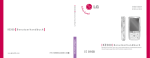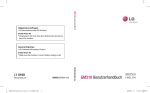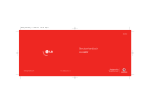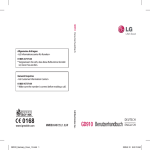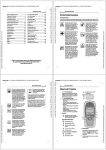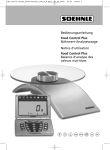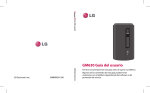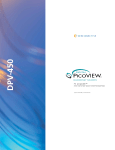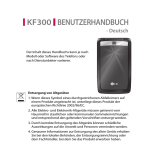Download Bedienungsanleitung
Transcript
HB620T Be nutze rha ndbuch MMBB0279341(1.1) G www.lgmobile.com HB620T_Open_Germany_Cover_1.1_041 1 ELECTRONICS INC. CE 0168 HB620T DEUTSCH ENGLISH 2008.4.29 10:29:50 AM Herzlichen Glückwunsch zu Ihrem Kauf! Im folgenden Abschnitt finden Sie Hinweise zur spezifischen Absorptionsrate kurz SAR-Wert des LG HB620T. Das LG HB620T entspricht den internationalen Richtlinien zum Schutz vor elektromagnetischen Feldern, die im europäischen Standard: EN50360 : 2001 festgelegt wurden. Das Gerät wurde erfolgreich im Bezug auf den Standard EN50361 : 2001, FCC OET Bulletin 65 Zusatz C:2001 getestet. Der SARWert wird mit standardisierten Testmethoden ermittelt, bei denen das Telefon in allen getesteten Frequenzbändern mit der höchst zulässigen Sendeleistung betrieben wird. Diese Richtlinien beinhalten einen großen Sicherheitsspielraum, um die Sicherheit aller Personen unabhängig von Alter und allgemeinem Gesundheitszustand zu gewährleisten. Der SAR-Wert gibt die vom Körpergewebe aufgenommene Erwärmung des Gewebes während des Telefonierens an. Der von der internationalen Kommission für den Schutz vor nicht ionisierenden Strahlen (International Commission Non Ionizing Radiation Protection, ICNIRP) empfohlene SAR-Grenzwert liegt bei 2W/kg, gemittelt über zehn (10) Gramm Gewebe. Der von RFI Global Services Ltd bestätigte maximale SAR Wert (Testbericht MCCL-3-08-020) bei der Verwendung am Ohr beträgt für dieses Telefon bei GSM 900MHz : 0,552W/kg (10g), bei GSM 1800MHz : 0,139W/kg (10g) und bei 2.1GHz : 0,309W/kg (10g). Das LG HB620T wurde ebenfalls beim Tragen am Körper z.B. am Gürtel im Bezug auf Strahlungsintensivität getestet. Der höchste SAR-Wert beim Test für die Verwendung am Körper liegt bei GSM 900MHz : 1,03W/kg (10g), bei GSM 1800MHz : 0,564W/kg (10g) und bei 2.1GHz : 0,434W/kg (10g). Wird das Gerät, mit einer entsprechenden Vorrichtung, am Körper getragen, so sollte diese Tragevorrichtung kein Metall enthalten und sich das Gerät mindestens 1,5cm vom Körper entfernt befinden. Das LG HB620T entspricht in allen Bereichen den gesetzlichen Anforderungen. Bitte beachten Sie, dass nach § 7 ElektroG Verordnung alle elektronischen Geräte, die sowohl mit diesem Symbol gekennzeichnet sind, als auch jegliches Zubehör nicht über den normalen Hausmüll entsorgt werden darf. Das trifft in diesem Fall vor allem auf Gerät, Akku, Ladegerät, Headset und Datenkabel zu. Bitte beachten Sie diese Vorschrift um die Umweltbelastung bei der Entsorgung von Altgeräten möglichst gering zu halten. Bluetooth QD ID B013949 HB620T_Open_Germany_Cover_1.1_042 2 2008.4.29 10:29:50 AM Deutsch HB620T Benutzerhanbuch Dies ist das Benutzerhandbuch für das LG HB620T UMTS Mobiltelefon. Alle Rechte an diesem Dokument sind LG Electronics vorbehalten. Die Vervielfältigung, Abänderung und Verteilung dieses Dokuments ist ohne Erlaubnis von LG Electronics untersagt. Entsorgung von Altgeräten 1. Wenn dieses Symbol eines durchgestrichenen Abfalleimers auf einem Produkt angebracht ist, unterliegt dieses Produkt der europäischen Richtlinie 2002/96/EC. 2. Alle Elektro- und Elektronik Altgeräte müssen getrennt vom Hausmüll über dafür staatlich vorgesehenen Stellen entsorgt werden. 3. Mit der ordnungsgemäßen Entsorgung des alten Geräts vermeiden Sie Umweltschäden und eine Gefährdung der allgemeinen Gesundheit. 4. Weitere Informationen zur Entsorgung des alten Geräts erhalten Sie bei der Stadtverwaltung, beim Entsorgungsamt oder in dem Geschäft, wo Sie das Produkt erworben haben. HB620T_Open Germany_1.0_0428.ind1 1 2008.4.28 5:48:41 Inhaltsverzeichnis HB620T Funktionen 5 Anrufe Telefon Übersicht Anrufliste Erste Schritte 8 Einsetzen der SIM-Karte Ein/Ausschalten des Telefons 10 19 Anrufen und Entgegennehmen von Anrufen Übersicht über die Menüfunktionen 15 TV 16 Videoanruf Alle Videoanrufe 21 Wenn besetzt Keine Antwort Unerreichbar 22 TV Radio Einstellungen 11 17 18 Inhaltsverzeichnis Fernsehdauer Informationsanzeige Rufannahme während TV SMS/MMS Anzeige während TV Sender zurücks HB620T_Open Germany_1.0_0428.ind2 2 20 Sprachanruf Anrufsperre Alle Sperren deakt. 23 Festwahlnummern Anklopfen Allg.Einstellungen 24 Anrufe abweisen Eigene Nr. senden Autom. Wahlwdh. Antwortmodus Minuten-Ton 25 Videoanrufe Alle Anrufe Ausgehende Anrufe Eingehende Anrufe Entgangene Anrufe Videoanruf Anrufdauer Datenvolumen Anrufkosten Rufumleitung Allgemeine Funktionen BT-Antwortmodus Neue Nummer speichern Profile 26 Multimedia 28 Kamera Videokamera Musik 29 31 Zuletzt gespielt Alle Titel Künstler Alben Genres Playlists Zufällig Video-Playlists Sprachaufnahme 32 Nachrichten 34 Nachricht erstellen Nachricht E-Mail 35 Eingang E-Mail Entwürfe Ausgang 36 37 39 2008.4.28 5:48:42 Gesendete Archiv Vorlagen Kontakte 40 41 Neu hinzufügen Suche Kurzwahl Anrufergruppen Servicerufnummern Eigene Nummer Meine Visitenkarte Einstellungen SMS-Vorlagen MMS Vorlagen Emoticons Einstellungen 42 SMS MMS E-Mail 44 Sprachmitteilung Push Nachrichten 45 Info-Dienste 46 EigeneDateien 47 Spiele & Mehr Kontakte löschen Speicherstatus Startseite Adresse eingeben Lesezeichen RSS-Reader Gespeicherte Seiten Verlauf 51 Meine Spiele & mehr Einstellungen HB620T_Open Germany_1.0_0428.ind3 53 Kontakte wiederherstellen 54 Browser 56 Profil Anzeigeeinstellungen Cache Cookies Datenquelle Kopieren Verschieben Alle Kontakte über Bluetooth senden Kontakte sichern 48 50 Einstellungen Sicherheit 57 Einstellungen zurücksetzen Verbindungen 58 Bluetooth Server-Synchr. USB-Verbindung Netzwerk 62 63 64 Netz wählen Netzmodus Bevorzugte Netze Internetprofile 65 Zugangspunkte Streaming-Einstellungen 55 Organizer Wecker Kalender 56 66 Inhaltsverzeichnis Meine Bilder Meine Sounds Meine Videos Meine Spiele & mehr Flash-Inhalte Andere Dateien Meine Speicherkarte 52 3 2008.4.28 5:48:42 Inhaltsverzeichnis Aufgaben Notizen Taschenrechner Stoppuhr Umrechner Weltzeit Terminsuche Schnellmenü Einstellungen 67 68 69 Einstellungen Datum & Zeit Zeit Datum Autom. Aktualisieren Sommerzeit Speicherstatus Alle löschen Sicherheit Inhaltsverzeichnis Energiesparmodus Sprache 75 Telefon-Info Einstellungen Zurücksetzen 72 Zubehör 76 Technische Daten 77 Service-Center 73 PIN-Anforderung Telefonsperre Codes ändern USIM-Service Speicherverwaltung Telefonspeicher Datenbankspeicher USIM-Speicher Speicherkarte Standardspeicher Bildschirmthema Menüstil Wählstil Schriftstil Hintergrundbeleuchtung Telefonschema Grußnachricht Kalender Kalender & Aufgaben sichern Kalender & Aufgaben wiederherstellen 70 71 Anzeige Glossar 78 Richtlinien für die sichere und effiziente Handhabung 87 74 HB620T_Open Germany_1.0_0428.ind4 4 2008.4.28 5:48:42 HB620T Funktionen Telefon Übersicht Frontansicht VGA-Kamera Display Hörer Navigationstasten v I m Standbymodus: uEigene Dateien dKontaktliste l Profile rNachricht erstellen v I m Menü: Zum Navigieren durch Menüs. Korrekturtaste Mit dieser Taste können Sie einen Buchstaben löschen. Multitask-Taste Taste „OK“ (Bestätigen) Mikrofon HB620T_Open Germany_1.0_0428.ind5 H B 6 2 0 T Fu n k t i o n e n Alphanumerische Tasten v Im Standbymodus: Rufnummern eingeben. Langer Tastendruck: 0 internationale Anrufe 1 Mailbox 2 bis 9 Kurzwahltasten. v Im Bearbeitungsmodus: Ziffern und Zeichen eingeben. 5 2008.4.28 5:48:42 HB620T Funktionen (Direktzugriffstaste) TV einschalten (Direktzugriffstaste) Anzeigen des Fernsehprogramms (schaltet TV ein) (Direktzugriffstaste) Anzeigen der Liste der bevorzugten Kanäle (schaltet TV ein) Funktionstasten Mit diesen Tasten können Sie die im unteren Teil der Anzeige dargestellten Funktionen ausführen. Taste „Anruf beenden“ v Beenden eines Anrufs. v Zurückkehren zum Standby-Modus bei aktiviertem Menü. TIPP ! H B 6 2 0 T Fu n k t i o n e n v Richten Sie die Antenne um 45° nach oben, um den TV/Radio-Empfang zu verbessern. Wähltaste v Telefonnummern wählen und Anrufe annehmen. v I m Standbymodus: Liste der zuletzt gewählten, angenommenen und entgangenen Anrufe. Angenehme Handhabung 2 Winkeleinstellungen für Fernsehempfang & Anrufe HB620T_Open Germany_1.0_0428.ind6 6 2008.4.28 5:48:43 Linke Seitenansicht/Rechte Seitenansicht Anschluss für Headset/ Ladegerät/Datenkabel Seitliche Tasten Kamera-Taste Rückseite Steckplatz für microSDSpeicherkarte Halterung der SIM-Karte H B 6 2 0 T Fu n k t i o n e n HB620T_Open Germany_1.0_0428.ind7 DVB-T Antenne zum herausziehen 7 2008.4.28 5:48:43 Erste Schritte Einsetzen der SIM-Karte 1.SIM-Karte einsetzen Die SIM-Karte, auf der Ihre Telefonnummer, Serviceinformationen und Kontakte gespeichert sind, muss in das Telefon eingesetzt werden. Ohne eine eingesetzte und gültige SIM-Karte ist Ihr Mobiltelefon nicht verwendbar (außer für Notrufe). Entfernen Sie stets das Ladegerät und sonstige Zubehörteile vom Telefon, bevor Sie die SIM-Karte einsetzen oder herausnehmen. SIM-Karte herausnehmen Hinweis v Die Metallkontakte der SIM- Karte können leicht durch Kratzer beschädigt werden. Seien Sie sehr vorsichtig im Umgang mit der Karte. Folgen Sie den Anweisungen, die Sie mit der Karte erhalten haben. Erste Schritte SIM-Karte einsetzen HB620T_Open Germany_1.0_0428.ind8 8 2008.4.28 5:48:44 2. Einlegen des Akkus. 3. Akku entnehmen. Schieben Sie den Akku nach oben, bis er einrastet. Erste Schritte HB620T_Open Germany_1.0_0428.ind9 Schalten Sie das Mobiltelefon aus. Drücken Sie die Taste zum Herausnehmen des Akkus, und halten Sie sie gedrückt. Schieben Sie den Akku dann ganz nach unten. 9 2008.4.28 5:49:2 Erste Schritte Ein/Ausschalten des Telefons Einschalten des Telefons Ausschalten des Telefons Drücken Sie die Taste e, und halten Sie sie gedrückt, bis sich das Telefon ausschaltet. Dies kann einige Sekunden dauern. Stellen Sie sicher, dass eine SIM-Karte in das Mobiltelefon eingesetzt und der Akku aufgeladen ist. Drücken Sie die Taste e , und halten Sie sie gedrückt, bis sich das Telefon einschaltet. Geben Sie den PIN-Code ein, den Sie zusammen mit Ihrer SIM-Karte erhalten haben (wenn die PIN-Code-Abfrage aktiviert ist). Nach wenigen Sekunden werden Sie im Netz registriert. Erste Schritte 10 HB620T_Open Germany_1.0_0428.ind10 10 2008.4.28 5:49:3 Allgemeine Funktionen Anrufen und Entgegennehmen von Anrufen Sprachanrufe 1. Geben Sie die gewünschte Rufnummer einschließlich Vorwahl ein. v Um eine Ziffer zu löschen, drücken Sie die Taste c . Um alle Ziffern zu löschen, halten Sie die Taste c gedrückt. 2. Drücken Sie die Taste s , um die Verbindung aufzubauen. 3. Um den Anruf zu beenden, drücken Sie die Taste e , oder klappen Sie das Mobiltelefon zu. v Wenn Sie den Lautsprecher während eines Anrufs aktivieren möchten, drücken Sie O. HB620T_Open Germany_1.0_0428.ind11 1. Drücken Sie im Standbymodus die Taste s . Daraufhin werden die Telefonnummern des letzten eingehenden, ausgehenden und verpassten Anrufe angezeigt. 2. Wählen Sie die gewünschte Nummer mithilfe von d/u . 3. Drücken Sie s , um die gewünschte Nummer anzurufen. Videoanrufe tätigen In Gebieten mit UMTS-Netz können Sie Videoanrufe tätigen. Die Verbindung wird hergestellt, wenn die angerufene Person über ein UMTS-Telefon in einem Gebiet mit UMTS Netz verfügt. Um einen Videoanruf zu führen, gehen Sie wie folgt vor. A l l g e m e i n e Fu n k t i o n e n Hinweis Anrufe über die Anruflisten tätigen 11 11 2008.4.28 5:49:3 Allgemeine Funktionen 1. Geben Sie die Rufnummer mit den Zifferntasten ein, oder wählen Sie die Telefonnummer aus einer Anrufliste aus. v Fehleingaben können Sie korrigieren, indem Sie kurz die Taste c drücken, um die letzte Ziffer zu löschen. Wenn Sie die c Taste gedrückt halten, gelangen Sie direkt in den Standby Modus. 2. Wenn Sie für den Anruf das Headset verwenden möchten, vergewissern Sie sich, dass es angeschlossen ist. 3. Drücken Sie zum Aufrufen der Videofunktion die linke Auswahltaste [Opt.], und wählen Sie Videoanruf tätigen. Hinweis v Es kann einige Zeit dauern, bis die Verbindung für den Videoanruf hergestellt ist. Bitte haben Sie etwas Geduld. Wie schnell die Verbindung hergestellt werden kann, hängt auch davon ab, wie schnell Ihr Gesprächspartner den Anruf entgegennimmt. Während die Verbindung für den Videoanruf aufgebaut wird, wird auf dem Display Ihr eigenes Bild angezeigt. Sobald Ihr Gesprächspartner den Anruf entgegengenommen hat, wird sein Bild angezeigt. v Es wird ein Hinweis angezeigt, dass Sie A l l g e m e i n e Fu n k t i o n e n alle anderen Anwendungen schließen müssen, um einen Videoanruf führen zu können. 4. Ändern Sie bei Bedarf die Position der Kamera. 5. Um den Anruf zu beenden, drücken Sie die e -Taste, oder klappen Sie das Mobiltelefon zu. 12 HB620T_Open Germany_1.0_0428.ind12 12 2008.4.28 5:49:3 Sprach- oder Videoanrufe mithilfe des Telefonbuchs Sie können ganz bequem Personen anrufen, deren Nummer Sie im Telefonbuch als Kontakt gespeichert haben. 1. Drücken Sie die d um das Telefonbuch aufzurufen. 2. Blättern Sie zum entsprechenden Kontakt, um diesen anzurufen. 3. Drücken Sie die Taste s, um einen Sprachanruf zu tätigen. Drücken Sie die linke Auswahltaste, und wählen Sie die Option Videoanruf tätigen, um einen Videoanruf zu initiieren. 4. Um den Anruf zu beenden, drücken Sie die Taste e. 1. Drücken Sie für die Landesvorwahl die Taste 0 . Das Pluszeichen leitet die Landesvorwahl ein. 2. Geben Sie die Landesvorwahl, Ortsvorwahl (ohne die 0) und die Teilnehmernummer ein. 3. Drücken Sie die Taste s . HB620T_Open Germany_1.0_0428.ind13 Wenn Sie angerufen werden, ertönt der Klingelton, und das entsprechende Symbol blinkt auf dem Display. Wenn der Anrufer identifiziert werden kann, wird seine Rufnummer (oder sein Name, sofern er als Kontakt gespeichert ist) angezeigt. 1. Um einen eingehenden Anruf anzunehmen, klappen Sie das Telefon auf. Hinweis v Um einen eingehenden Anruf zurückzuweisen, drücken Sie e, oder drücken Sie zweimal die rechte Auswahltaste. v Wenn Sie als Antwortmodus die Sendetaste (Menü #.4 .0.4) festlegen, können Sie nach Öffnen der Klappe den Anruf durch Drücken der Taste s entgegennehmen. v Wenn Sie als Antwortmodus die Option “Beliebige Taste” eingestellt haben, können Sie durch Drücken einer beliebigen Taste (mit Ausnahme der Taste e) einen Anruf entgegennehmen. A l l g e m e i n e Fu n k t i o n e n Anrufe ins Ausland Entgegennehmen eines Anrufs 13 13 2008.4.28 5:49:3 Allgemeine Funktionen 2. Um den Anruf zu beenden, klappen Sie das Gerät zu oder drücken Sie die Taste e. Hinweis v Sie können Anrufe auch annehmen, A l l g e m e i n e Fu n k t i o n e n während Sie das Telefonbuch oder sonstige Menüfunktionen verwenden. v Wenn ein kompatibles Headset angeschlossen ist, können Sie den Anruf entweder über das Telefon oder über die entsprechende Taste am Headset entgegennehmen. Um einen eingehenden Anruf zurückzuweisen, drücken Sie e. v Sie können bei eingehendem Anruf den Klingelton stummschalten, indem Sie die rechte Auswahltaste [Lautstärke] drücken. Signalstärke Die Signalstärke wird durch die Balken auf dem Display des Telefons angezeigt. Die Signalstärke kann variieren, insbesondere innerhalb von Gebäuden. Unter Umständen ist der Empfang in der Nähe eines Fensters besser. 14 HB620T_Open Germany_1.0_0428.ind14 14 2008.4.28 5:49:3 Übersicht über die Menüfunktionen Anrufe Profile Multimedia 1 TV 2 Radio 3 Einstellungen 1 Anrufliste 2 Videoanruf 3 Anrufdauer 4 Datenvolumen 5 Anrufkosten 6 Rufumleitung 7 Anrufsperre 8 Festwahlnummern 9 Anklopfen 0 Allg.Einstellungen * Videoanrufe 1 Normal 2 Stumm 3 Outdoor 4 Flugmodus 5 Benutzerdef. 1 6 Benutzerdef. 2 7 Benutzerdef. 3 1 Kamera 2 Videokamera 3 Musik 4 Video-Playlists 5 Sprachaufnahme Nachrichten Eigene Dateien Spiele & Mehr Kontakte 1 Nachricht erstellen 2 Eingang 3 E-Mail 4 Entwürfe 5 Ausgang 6 Gesendete 7 Archiv 8 Vorlagen 9 Emoticons 0 Einstellungen 1 Meine Bilder 2 Meine Sounds 3 Meine Videos 4 Meine Spiele & mehr 5 Flash-Inhalte 6 Andere Dateien 7 Meine Speicherkarte 1 Meine Spiele & mehr 2 Einstellungen 1 Neu hinzufügen 2 Suche 3 Kurzwahl 4 Anrufergruppen 5 Servicerufnummern 6 Eigene Nummer 7 Meine Visitenkarte 8 Einstellungen Browser Verbindungen Organizer Einstellungen 1 Startseite 2 Adresse eingeben 3 Lesezeichen 4 RSS-Reader 5 Gespeicherte Seiten 6 Verlauf 7 Einstellungen 1 Bluetooth 2 Server-Synchr. 3 USB-Verbindung 4 Netzwerk 5 Internetprofile 6 Zugangspunkte 7 StreamingEinstellungen 1 Wecker 2 Kalender 3 Aufgaben 4 Notizen 5 Taschenrechner 6 Stoppuhr 7 Umrechner 8 Weltzeit 9 Terminsuche 0 Schnellmenü * Einstellungen # USIM-Service 1 Anzeige 2 Datum & Zeit 3 Sicherheit 4 Energiesparmodus 5 Sprache 6 Speicherverwaltung 7 Telefon-Info 8 Einstellungen Zurücksetzen HB620T_Open Germany_1.0_0428.ind15 Übersicht über die Menüfunktionen TV 15 15 2008.4.28 5:49:3 TV TV Menu 1.1 Mit Ihrem HB620T können Sie das DVB-T Fernsehen empfangen. 1. Um den Fernsehempfang zu starten, drücken Sie „OK“, und wählen Sie das Menü „1-1 TV“ aus. 2. Während der Fernsehprogrammwiedergabe können Sie sich die verfügbaren Fernsehsender anzeigen lassen, indem Sie u drücken. 3. Sie können den Sender wechseln, indem Sie lund rdrücken. 4. Drücken Sie d, um zwischen Radio und TV zu wechseln. TIPP! v Noch leichter gelangen Sie zum Fernsehprogramm, wenn Sie die Taste „TV“ drücken. Hinweis v Der DVB-T-Empfang mit dem LG HB620T ist auf die UHF-Frequenz mit eingelegter gültiger SIM-Karte beschränkt. v Je nach Region und SenderEmpfangsstärke sind die angebotenen Programme unterschiedlich. v DVB-T ist in den meisten Ballungsgebieten empfangbar und wird kontinuierlich weiter ausgebaut. v Für Informationen über den aktuellen Stand des DVB-T-Fernsehens und die Programmangebote in ihrer Region informieren Sie sich am besten im Internet z.B. auf „www. ueberallfernsehen.de“. v Die Antenne muss herausgezogen sein. v Wenn das Symbol neben „CH“ angezeigt wird, unterstützt das Programm mehrere Sprachen. Wenn Sie die Option L drücken, können Sie die gewünschte Sprache auswählen. TV 16 HB620T_Open Germany_1.0_0428.ind16 16 2008.4.28 5:49:4 T V: Direkt zum Fernsehprogramm umschalten. (kurz) Direkt zum Radioprogramm umschalten (lang). TV-Sender: Zeigt Sender an. F avoriten anzeigen: Sie können im Menü „Optionen“ Ihre bevorzugten Sender festlegen. Drücken Sie während der Programmwiedergabe die Option L , und wählen Sie „Zu Favoriten hinzufügen“, um den Sender zu speichern. Sie können bevorzugte Sender auch im Menü „Programme“ und in der Listenansicht des Menüs „Optionen“ festlegen. Hinweis v Nach der Sendersuche werden die Favoriten ebenfalls zurückgesetzt. vJ e nach Signalstärke kann die Empfangsqualität bei den einzelnen Sendern unterschiedlich sein. Radio Menü 1.2 1. Um das Radio zu starten, drücken Sie „OK“, und wählen Sie Menü „1-2 Radio“ aus. 2. Während der Radioprogrammwiedergabe können Sie sich die verfügbaren Radiosender anzeigen lassen, indem Sie u drücken. 3. Sie können den Sender wechseln, indem Sie lund rdrücken. 4. Drücken Sie d, um zwischen Radio und TV zu wechseln. HB620T_Open Germany_1.0_0428.ind17 TV Wenn Sie sich in einer anderen Region befinden und dieser Bildschirm dauerhaft angezeigt wird, muss Ihr Telefon die Sender aktualisieren. Um nach TV-Sendern zu suchen, wählen Sie die Option L, „Sendersuche“ und dann „Alle“ oder „Ausgewählter Sender“. 17 17 2008.4.28 5:49:4 TV Rufannahme während TV Hinweis (Menü 1.3.3) v Dieses Gerät unterstützt Radio nur über DVB-T und hat kein eigenständiges FM Radio. v Einige Sender sind möglicherweise nicht in allen Teilen des Landes verfügbar. Sie können die Gesprächsannahme während der TV-Wiedergabe konfigurieren. vD ie Antenne muss herausgezogen Sie können im TV-Modus einstellen, ob SMS oder MMS beim Fernsehen angezeigt werden sollen. sein. Einstellungen Menü 1.3 Fernsehdauer (Menü 1.3.1) SMS/MMS Anzeige während TV (Menü 1.3.4) Sender zurücks (Menü 1.3.5) Sie können die aktuelle Senderliste für TVund Radio-Kanäle löschen um eine neue Sendersuche auszuführen. Hier wird die Fernsehzeit angezeigt. Informationsanzeige (Menü 1.3.2) Sie können den TV-Modus so konfigurieren, dass der Status der Signalstärke sowie der Name des Senders und des Programms beim Fernsehen angezeigt werden. Hinweis v Bitte beachten Sie, dass die ausgestrahlten Sender in den einzelnen Regionen abweichen und es dadurch notwendig sein kann, beim Wechseln des Standortes eine neue Sendersuche auszuführen. TV 18 HB620T_Open Germany_1.0_0428.ind18 18 2008.4.28 5:49:4 Anrufe Anrufliste Menü2.1 Alle Anrufe (Menü 2.1.1) In diesem Menü können Sie alle entgangenen, alle angenommenen und alle gewählten Anrufe anzeigen. Sie können eine Rufnummer aus dieser Liste anrufen bzw. eine Nachricht an eine Nummer senden. Außerdem können Sie Rufnummern als Kontakt speichern. Ausgehende Anrufe (Menü 2.1.2) Zeigt die ausgehenden Anrufe an. Sie können Rufnummern aus der Liste anrufen, als Kontakt speichern, oder Nachrichten an eine der Nummern senden. Eingehende Anrufe (Menü 2.1.3) Zeigt die angenommenen Anrufe an. Sie können Rufnummern aus der Liste anrufen, als Kontakt speichern, oder Nachrichten an eine der Nummern senden. Entgangene Anrufe (Menü 2.1.4) HB620T_Open Germany_1.0_0428.ind19 Menü2.2 In diesem Menü können Sie Videoanrufe tätigen. Anrufdauer Menü2.3 Sie können verschiedene Arten der Anrufdauer anzeigen. Über die linke Auswahltaste [Opt.] legen Sie fest, ob die Initialisierung teilweise oder vollständig durchgeführt wird. Für die Initialisierung ist die Eingabe Ihres Sicherheitscodes erforderlich. Folgende Gesprächszeiten können abgerufen werden: Alle Anrufe Zeigt die Dauer aller Anrufe an. Ausgehende Anrufe Zeigt die Dauer ausgehender Anrufe an. Eingehende Anrufe Zeigt die Dauer empfangener Anrufe an. Letzter Anruf Zeigt die Dauer des letzten Anrufs in Stunden/ Minuten/Sekunden an. Anrufe Zeigt die entgangenen Anrufe an. Sie können Rufnummern aus der Liste anrufen, als Kontakt speichern, oder Nachrichten an eine der Nummern senden. Videoanruf 19 19 2008.4.28 5:49:4 Anrufe Datenvolumen Menü2.4 Sie können die Menge der gesendeten, der empfangenen und aller übertragenen Daten abrufen. Drücken Sie die linke Auswahltaste [Optionen], und wählen Sie [Löschen], um den gewählten Lautstärketyp zu initialisieren, oder wählen Sie [Alle löschen], um eine vollständige Initialisierung durchzuführen. Für die Initialisierung ist die Eingabe Ihres Sicherheitscodes erforderlich. Anrufkosten Menü2.5 1. Über diese Funktion werden Ihre Anrufkosten für “Letzter Anruf” und”Alle Anrufe” angezeigt. 2. Über die linke Auswahltaste [Opt.] legen Sie fest, ob die Initialisierung teilweise oder vollständig durchgeführt wird. Für die Initialisierung wird der PIN2-Code benötigt. 4. Wählen Sie bei der Konfiguration für “Limit setzen” die Option “Ein”, um die Kostengrenze zu konfigurieren. Wenn Sie eine Kostengrenze festgelegt haben und diese erreicht ist, können Sie keine Anrufe mehr tätigen. Rufumleitung Menü2.6 Menüs für die Rufumleitung sind für Videound Sprachanrufe verfügbar. Das Menü „Rufumleitungen“ können Sie mit der Taste O aufrufen. Sprachanruf (Menü 2.6.1) Alle Sprachanrufe (Menü 2.6.1.1) Wenn besetzt (Menü 2.6.1.2) Keine Antwwort (Menü 2.6.1.3) Unerreichbar (Menü 2.6.1.4) Anrufe 3. Sie können unter “Anrufkosten einstellen” festlegen, ob die Kosten nach Einheit oder Währung angezeigt werden. Die Anrufkosten werden während des Gesprächs Ihren Einstellungen gemäß angezeigt (sofern die Kostenanzeige (AOC) von der SIM-Karte und vom Netz unterstützt wird). 20 HB620T_Open Germany_1.0_0428.ind20 20 2008.4.28 5:49:4 1. W enn keine Nummernliste vorhanden ist Wechselt für die Eingabe einer Umleitungsnummer zu einem Editor. Sie können die Umleitungsnummer direkt eingeben oder im Telefonbuch suchen. Wenn Sie nach Eingabe der Nummer O [Rufumleitung] drücken, übermittelt das Telefon die Anfrage an den Dienstanbieter. 2. Wenn eine Nummernliste vorhanden ist Wechselt zum Menü „Andere Nummer“, wo Sie u. a. die Nummernliste finden. Während Sie auf eine Antwort vom Netz warten, werden die Nachricht „Anfrage“ und eine Animation angezeigt. HB620T_Open Germany_1.0_0428.ind21 Alle Videoanrufe (Menü 2.6.2.1) 1. W enn keine Nummernliste vorhanden ist Wechselt für die Eingabe einer Umleitungsnummer zu einem Editor. Sie können die Umleitungsnummer direkt eingeben oder im Telefonbuch suchen. Wenn Sie nach Eingabe der Nummer O [Rufumleitung] drücken, übermittelt das Telefon die Anfrage an den Dienstanbieter. 2. Wenn eine Nummernliste vorhanden ist Wechselt zum Menü „Andere Nummer“, wo Sie u. a. die Nummernliste finden. Während Sie auf eine Antwort vom Netz warten, werden die Nachricht Anfrage und eine Animation angezeigt. 3. Menü „Optionen“ Wenn Sie das Menü „Alle Videoanrufe“ aktivieren und dann das Menü „Optionen“ unterhalb der Menüs auswählen, werden die Menüs „ Deaktivieren“, „Alle deaktivieren“, „Status anzeigen“ und „Liste löschen“ angezeigt. Anrufe 3. Menü “Optionen” Wenn Sie das Menü „Alle Sprachanrufe“ aktivieren und dann das Menü “Optionen” unterhalb der Menüs auswählen, werden die Menüs „ Deaktivieren“, „Alle deaktivieren“, „Status anzeigen“ und „Liste löschen“ angezeigt. Wenn Sie das Menü „Deaktivieren“ auswählen, werden die im Netz registrierten Rufumleitungsnummern nach Bestätigung durch den Benutzer gelöscht. Mit dem Menü „Liste löschen“ können Sie alle Rufumleitungsnummern löschen. Videoanruf (Menü 2.6.2) 21 21 2008.4.28 5:49:4 Anrufe Wenn besetzt (Menü 2.6.2.2) Unerreichbar (Menü 2.6.2.4) 1. W enn keine Nummernliste vorhanden ist Die Vorgänge und Funktionen sind die gleichen wie beim Menü “Alle Sprachanrufe”. 1. W enn keine Nummernliste vorhanden ist Die Vorgänge und Funktionen sind die gleichen wie beim Menü “Alle Sprachanrufe”. 2. Wenn eine Nummernliste vorhanden ist Die Vorgänge und Funktionen sind die gleichen wie beim Menü “Alle Sprachanrufe”. 2. Wenn eine Nummernliste vorhanden ist Die Vorgänge und Funktionen sind die gleichen wie beim Menü “Alle Sprachanrufe”. 3. Auswahl der Liste „Zuletzt umgeleitet“ Die Vorgänge und Funktionen sind die gleichen wie beim Menü “Alle Sprachanrufe”. Keine Antwort (Menü 2.6.2.3) 1. W enn keine Nummernliste vorhanden ist Die Vorgänge und Funktionen sind die gleichen wie beim Menü „Alle Sprachanrufe“. Anrufe 2. Auswahl von „An eine Nummer“ Die Vorgänge und Funktionen sind die gleichen wie beim Menü “Alle Sprachanrufe”. 3. Auswahl des Menüs Optionen Hierüber können Sie das Menü „Keine Antwort“ aktivieren und konfigurieren. 3. Auswahl des Menüs Optionen Über dieses Menü aktivieren und konfigurieren Sie die Einstellungen im Menü “Unerreichbar”. Die Vorgänge und Funktionen sind die gleichen wie beim Menü “Alle Sprachanrufe”. Anrufsperre Menü2.7 Menüs für die Anrufsperre sind für Video- und Sprachanrufe verfügbar. Das Menü umfasst die Optionen “Sprachanruf”, “Videoanruf” und “Alle Sperren deaktivieren”. Die Menüs „Sprachanruf“ und „Videoanruf“ enthalten die folgenden Untermenüs. 22 HB620T_Open Germany_1.0_0428.ind22 22 2008.4.28 5:49:4 Das Menü “Anrufsperre“ umfasst folgende Untermenüs: Alle ausgehenden, Ausgehende international, Ausgehende international, ausgen. Heimatland, Alle eingehenden und Eingehende, wenn im Ausland. Mit dem Menü “Alle ausgehenden“ können ausgehende Anrufe gesperrt werden, mit dem Menü “Ausgehende international“ werden ausgehende internationale Anrufe gesperrt. Im Menü “Ausgehende international, ausgen. Heimatland“ werden Anrufe ins Ausland gesperrt, mit Ausnahme des Heimatlandes. Mit “Alle eingehenden“ werden eingehende Anrufe abgewiesen, und mit dem Menü “Eingehende, wenn im Ausland“ werden eingehende Anrufe bei Roaming abgewiesen. Alle Sperren deakt. (Menü 2.7.1) Sie können die konfigurierten Anrufsperren über das Menü “Alle Sperren deakt.” aufheben. Anklopfen Menü2.9 v Aktivieren: Der Anklopf-Service wird aktiviert. Wenn Sie diese Option auswählen, werden die Nachricht Anfrage... und eine Animation angezeigt. Wenn eine Antwort vom Netz eingeht, wird das Ergebnis angezeigt. v Deaktivieren: Der Anklopf- Service wird deaktiviert. Wenn Sie diese Option auswählen, werden die Nachricht Anfrage... und eine Animation angezeigt. Wenn eine Antwort vom Netz eingeht, wird das Ergebnis angezeigt. v Status anzeigen: Das aktivierte Servicegruppenelement des Netzes für wartende Anrufe wird angezeigt. Wenn Sie diese Option auswählen, werden die Nachricht Anfrage... und eine Animation angezeigt. Wenn eine Antwort vom Netz eingeht, wird das Ergebnis angezeigt. Festwahlnummern Menü2.8 vE inschalten - AUS: FDN deaktiviert. PIN2Authentifizierung ist erforderlich. Anrufe - Ein: FDN aktiviert. PIN2Authentifizierung ist erforderlich. vF DN-Liste HB620T_Open Germany_1.0_0428.ind23 23 23 2008.4.28 5:49:5 Anrufe Allg.Einstellungen Menü2.0 Anrufe abweisen (Menü 2.0.1) Sie können festlegen, dass eingehende Anrufe abgelehnt werden. 1. Wählen Sie im Menü „Abweisen“ die Option Ein, um die Anrufzurückweisung zu aktivieren. Das Menü „Ablehnliste“ wird angezeigt. 2. Wählen Sie im Menü „Ablehnliste“ die gewünschte Einstellung für die Anrufabweisung. v Alle Anrufe: Alle Anrufe abweisen. vK ontakte: Anrufe von der in den Kontakten gespeicherten Nummer werden abgewiesen. vG ruppen: Sie können Anrufe einer ganzen Gruppe abweisen, wenn diese in den Kontakten gespeichert ist. vN icht registriert: Anrufe von Personen, deren Nummer nicht in den Kontakten gespeichert ist, werden abgewiesen. vU nbekannt: Anrufe von Telefonen Anrufe ohne Rufnummerübertragung werden abgewiesen. Eigene Nr. senden (Menü 2.0.2) vN etzeinstellung.: Die Standardeinstellungen des Dienstanbieters werden verwendet. vE in: Bei abgehenden Telefongesprächen wird die Telefonnummer des Benutzers gesendet. vA us: Bei abgehenden Telefongesprächen wird die Telefonnummer des Benutzers nicht gesendet. Autom. Wahlwdh. (Menü 2.0.3) Mit dieser Funktion können Sie nach einem erfolglosen Anruf die automatische Wahlwiederholung einstellen. Antwortmodus (Menü 2.0.4) Mit dieser Option legen Sie den Antwortmodus fest. Zur Auswahl stehen „Annahmetaste“, „Klappe Öffnen” und „Beliebige Taste“. Minuten-Ton (Menü 2.0.5) Sie können festlegen, dass während eines Telefongesprächs jede Minute ein Ton ertönt. 24 HB620T_Open Germany_1.0_0428.ind24 24 2008.4.28 5:49:5 BT-Antwortmodus (Menü 2.0.6) vF reisprecheinrichtung: Wenn eine Bluetooth-Verbindung hergestellt ist, können Sie Anrufe über das BluetoothHeadset entgegennehmen. vT elefon: Wenn Sie einen Anruf durch Drücken von s am Telefon beantworten, können Sie das Gespräch über das Telefon führen. Wenn Sie die Taste am Bluetooth- Headset drücken, um einen Anruf entgegenzunehmen, können Sie das Gespräch über das Headset führen. Neue Nummer speichern (Menü 2.0.7) Videoanrufe Menü2.* Sie können hier die Anzeige beim Tätigen und Empfangen von Videoanrufen festlegen. v Ersatzbild anzeigen: Legt fest ob ihr Bild angezeigt wird oder nicht. v Ersatzbild wählen: Wählen Sie das Standbild, das angezeigt werden soll. v Spiegeln: Hier können Sie den Spiegeleffekt aktivieren. - Ein: Das Bild wird spiegelverkehrt angezeigt. - Aus: Das Bild wird so angezeigt, wie es ist. In diesem Menü können Sie nach Gesprächsende die Nummer speichern, wenn sie noch nicht im Telefonbuch gespeichert ist. Anrufe HB620T_Open Germany_1.0_0428.ind25 25 25 2008.4.28 5:49:5 Profile Sie können Klingelton und Vibration bei eingehenden Anrufen konfigurieren und den Klang und die Lautstärke des Klingeltons, des Tastentons und der Hinweistöne festlegen. Wählen Sie ein Profil, und aktivieren Sie es durch Drücken von O. Nach dem Drücken der linken Funktions-Taste [Optionen], wählen Sie im Menü “Bearbeiten”. vA nrufsignal vN achrichtenton Sie können eine Ihrer eigenen Dateien oder eine der Standarddateien auswählen, die bei eingehendenden Nachrichten abgespielt werden soll. vT astenton Sie können den Tastenton wählen, der beim Drücken der Tasten wiedergegeben wird. vT astenlautstärke Mit dieser Option können Sie den Signalmodus für eingehende Anrufe festlegen. vS prachrufton Sie können einen Rufton für eingehende Sprachanrufe wählen. vV ideorufton Sie können für den Tastenton aus sieben Lautstärkestufen wählen. vK lappton Wählen Sie den Ton, den das Telefon wiedergibt, wenn Sie es auf- bzw. zuklappen. vW arnton Sie können einen Rufton für eingehende Videoanrufe wählen. vL autstärke Legen Sie die Ruftonlautstärke fest. vN achrichtensignal Sie können einstellen, wie oft Sie vor dem Lesen über den Eingang von Nachrichten informiert werden wollen. Sie können eine Einstellung vornehmen, damit nach ausgeführten Aktionen ein Bestätigungston abgespielt wird. vE inschaltton Sie können den Ton festlegen, der beim Einschalten des Telefons erfolgt. vE inschaltton wählen P ro f i l e Sie können auswählen, welche Datei beim Einschalten des Telefons abgespielt wird. 26 HB620T_Open Germany_1.0_0428.ind26 26 2008.4.28 5:49:5 vA usschaltton Sie können den Ton festlegen, der beim Ausschalten des Telefons erfolgt. vA usschaltton wählen Sie können auswählen, welche Datei beim Ausschalten des Telefons abgespielt wird. P ro f i l e HB620T_Open Germany_1.0_0428.ind27 27 27 2008.4.28 5:49:5 Multimedia Kamera Menü 4.1 Menü Beschreibung Mit dieser Anwendung können Sie Fotos machen. Sie können Fotos in der gewünschten Größe aufnehmen und im Adressbuch, als Hintergrundbild verwenden. Gehe zu Der Ordner “Meine Bilder” wird aufgerufen, und die darin enthaltenen Bilder werden als Miniaturbilder angezeigt. Durch Drücken von O können Sie ein Bild ansehen. Sie können das Bild auch an andere senden. Möglich ist dies als Nachricht, E-Mail oder mittels Bluetooth. Größe 1600x1200, 1280x960, 640x480, Hintergrund, Kontakte Qualität Superfein, Fein, Standard 1. Drücken Sie die linke Auswahltaste, um das Menü “Optionen” aufzurufen, und legen Sie die gewünschte Umgebung wie folgt fest. l / r können Sie zwischen den Menüoptionen wechseln. v Mit v Wählen Sie den gewünschten Wert mit u / d aus, und bestätigen Sie Ihre Auswahl, indem Sie die Taste O drücken. Serienaufnahme Eins, Drei, Sechs, Neun (Hinweis: Die Serienaufnahme ist nicht bei jeder Größe verfügbar.) Helligkeit Von -2,0 bis 2,0 in Schritten von 0,5. Je höher die Helligkeitsstufe, desto heller ist der Bildschirm. Multimedia Weißabgleich Sie können den Ton des Hintergrundbilds dem Wetter entsprechend einstellen. Automatisch, Tageslicht, Bewölkt, Schattig, Fluoreszierend. 28 HB620T_Open Germany_1.0_0428.ind28 28 2008.4.28 5:49:5 Menü Beschreibung Nachtmodus Wenn Sie “Ein”wählen, können Sie in der Dunkelheit bessere Bilder aufnehmen. Rahmen Bei der Aufnahme eines Bildes können Sie 9 verschiedene Rahmeneffekte anwenden. (nur bei Hintergrundgröße verfügbar) Timer Sie können die Auslösezeit der Kamera verzögern. Aus, 3 Sekunden, 5 Sekunden, 10 Sekunden – wenn der Timer aktiviert ist, wird “ ”angezeigt. Aus, Schwarzweiß, Negativ, Sepia. Ton Wählen Sie den gewünschten Auslöserton. Speicher Wählen Sie den Speicherort: Entweder Telefon oder Speicherkarte. Spiegeln Durch Auswahl von “Ein”aktivieren Sie den Spiegeleffekt. Kamera Wechsel zwischen interner und externer Kamera. HB620T_Open Germany_1.0_0428.ind29 3. Wählen Sie den gewünschten Bildausschnitt, und drücken Sie O. 4. Drücken Sie O, um das Bild zu speichern. Es wird im Ordner „Meine Bilder” unter „Eigene Dateien“ gespeichert. Hinweis vD rücken Sie die rechte Auswahltaste [Zurück], um zum Vorschaumodus zurückzukehren. Videokamera Menü 4.2 Mit dieser Anwendung können Sie einen Videoclip aufnehmen. Nach der Aufnahme können Sie einen Videoclip per MMS, E-Mail oder Bluetooth versenden. 1. Drücken Sie die linke Auswahltaste, um das Menü Optionen aufzurufen, und legen Sie die gewünschte Umgebung wie folgt fest: l / r können Sie zwischen den Menüoptionen wechseln. v Mit Multimedia Effekt 2. Wenn Sie alle Einstellungen vorgenommen haben, drücken Sie die rechte Auswahltaste [Beend.]. 29 29 2008.4.28 5:49:5 Multimedia v Wählen Sie den gewünschten Wert mit u / d aus, und bestätigen Sie Ihre Auswahl, indem Sie die Taste O drücken. Menü Beschreibung Gehe zu Der Ordner “Meine Videos”wird aufgerufen, und die darin enthaltenen Videos werden als Miniaturbilder angezeigt. Durch Drücken von O. können Sie ein Video ansehen. Sie können das Video auch an andere senden. Möglich ist dies als MMS, E-Mail oder mittels Bluetooth. Größe 320x240,176x144, 128x96 Qualität Superfein, Fein , Standard Helligkeit Von -2,0 bis 2,0 in Schritten von 0,5. Je höher die Helligkeitsstufe, desto heller ist der Bildschirm. WB Weißabgleich Sie können den Ton des Hintergrundbilds dem Wetter entsprechend einstellen. Automatisch, Tageslicht, Bewölkt, Schattig, Fluoreszierend. Multimedia Nachtmodus Wenn Sie“Ein”wählen, können Sie nachts bessere Bilder aufnehmen. Effekt Aus, Schwarzweiß, Negativ, Sepia. Menü Beschreibung Dauer Wählen Sie die gewünschte Aufnahmedauer. MMS-Aufnahme, 30 Sek, 1 Min, 2 Min, 5 Min und 60 Min Speicher Wählen Sie das Speichermedium: Entweder Telefon oder Speicherkakte. Spiegeln Durch Auswahl von “Ein”aktivieren Sie den Spiegeleffekt. Sprache Legen Sie fest, ob die Aufnahme mit Ton erfolgen soll. Kamera Wechsel zwischen interner und externer Kamera. 2. Wenn Sie alle Einstellungen vorgenommen haben, drücken Sie die rechte Auswahltaste [Beenden]. 3. Wählen Sie den gewünschten Bildausschnitt, und drücken Sie O um mit der Aufnahme zu beginnen. Drücken Sie O, um die Aufnahme zu beenden. v Sie können die Aufnahme durch Drücken der rechten Auswahltaste [Pause] anhalten. 4. Drücken Sie O, um den Videoclip zu speichern. Es wird im Ordner “Meine Videos” unter “Eigene Dateien” gespeichert. 30 HB620T_Open Germany_1.0_0428.ind30 30 2008.4.28 5:49:5 Alben (Menü 4.3.4) Hinweis v Drücken Sie die rechte Auswahltaste [Zurück], um zum Vorschaumodus zurückzukehren. Sie können Musikdateien nach Alben sortiert anzeigen und wiedergeben. Genres (Menü 4.3.5) Sie können Musikdateien nach Genres sortiert anzeigen und wiedergeben. Musik Menü 4.3 Zuletzt gespielt (Menü 4.3.1) In diesem Menü werden die 20 zuletzt gespielten Titel angezeigt. Wird ein Titel abgespielt, wird das Menü „Wird wiedergegeben“ angezeigt. Sie können den Media Player während der Wiedergabe über das Menü „Wird wiedergegeben“ aktivieren. Alle Titel (Menü 4.3.2) Künstler (Menü 4.3.3) Sie können Musikdateien nach Interpreten sortiert anzeigen und wiedergeben. HB620T_Open Germany_1.0_0428.ind31 Durch Auswahl einzelner Tracks im Menü „Alle Tracks“ können Sie eigene Playlists erstellen. Zufällig (Menü 4.3.7) Wählen Sie diese Option, um die Musikdateien ständig und in zufälliger Reihenfolge wiederzugeben. Video-Playlists Menü 4.4 Sie können Ihre eigene Wiedergabelisten erstellen, indem Sie Video-Clips aus der Liste “Alle Videos” auswählen. Multimedia Sie können alle im Telefon oder auf der externen Speicherkarte gespeicherten Musikdateien anzeigen. Playlists (Menü 4.3.6) 31 31 2008.4.28 5:49:5 Multimedia Sprachaufnahme Menü 4.5 1. Drücken Sie die linke Auswahltaste [Opt.], um vor der Sprachaufnahme ein PopupMenü zu öffnen. 2. Wählen Sie mit u / d das gewünschte Menüelement aus, und drücken Sie O. vD auer: Sie können die Dauer mit 30 Sekunden oder 1 Minute an die MMSGröße anpassen. vQ ualität: Sie können für die Aufnahmequalität zwischen den Optionen Sehr gut, Gut und Normal wählen. vS peicherort vM ein Sprachmemos: Öffnet den Ordner mit den Sprachaufzeichnungen unter „Töne“. Multimedia 3. Drücken Sie die Taste O, um mit der Aufnahme zu beginnen. Wenn eine Aufnahme gestartet wird, wird die Aufnahmezeit auf dem LCD angezeigt. Drücken Sie zum Abbrechen der Aufnahme die Taste [Zurück]. 4. Wenn Sie mit der Aufnahme fertig sind, drücken Sie die Taste O. Die aufgezeichnete Datei wird automatisch im Ordner “Sprachaufnahme” in “Meine Sounds” unter “Eigene Dateien” gespeichert. Wenn Sie O erneut drücken, können Sie eine neue Sprachnotiz aufnehmen. 5. Drücken Sie zum Auswählen verschiedener Optionen nach der Tonaufnahme die linke Auswahltaste. 6. Wählen Sie mittels u / d das gewünschte Menü, und drücken Sie O. vS enden: Hiermit senden Sie die aufgezeichnete Datei. Wählen Sie mittels u / d „Nachricht“, „E-Mail” oder „Bluetooth“ aus, und drücken Sie O. vV erwenden als: Sie können die aufgezeichnete Sprachmemo als Sprachrufton oder Videorufton verwenden. vV erschieben: Sie können die Sprachaufnahme in einen anderen Ordner verschieben. vK opieren: Sie können die Sprachaufnahme kopieren. vL öschen: Mit diesem Menü löschen Sie eine Tonaufnahmedatei. 32 HB620T_Open Germany_1.0_0428.ind32 32 2008.4.28 5:49:6 vM arkieren/Markierung aufheben: Wählen Sie eine oder mehrere Nachrichten zum Löschen aus. vD atei: Sie können den Dateinamen ändern und die Informationen anzeigen. vS ortieren nach: Sie können Dateien nach Datum, Dateityp oder Dateiname sortieren. vS peicherverwaltung: Zeigt den Speicherstatus (Telefon oder Speicherkarte) an. 7. Schließen Sie das Untermenü, indem Sie die rechte Auswahltaste drücken. Multimedia HB620T_Open Germany_1.0_0428.ind33 33 33 2008.4.28 5:49:6 Nachrichten Nachricht erstellen Menü 5.1 Nachricht (Menü 5.1.1) Sie können eine Nachricht schreiben und bearbeiten, die aus Text, Bildern, Video- und Audiodateien besteht. 1. Geben Sie im Feld Nachricht Ihre Mitteilung ein. Optionen im Feld „Nachricht” vE infügen: Sie können folgende Vorgänge ausführen: 1. Bild: Fügen Sie ein Bild ein. (Vorhandenes Bild/Bild aufnehmen) 2. Video: Fügen Sie einen Videoclip ein. (Ein Videoclip pro Seite) 3. Ton: Fügen Sie eine Audiodatei ein. (Eine Audiodatei pro Seite) Nachrichten 4. Symbol: Fügen Sie Sonderzeichen oder Symbole ein. Drücken Sie nach Eingabe der entsprechenden Zifferntasten die Taste O. 5. Vorlage: Fügen Sie eine auf dem Telefon gespeicherte Textvorlage ein. Wählen Sie die Textvorlage aus, und drücken Sie O. Die ausgewählte Vorlage wird im Fenster „Nachricht“ eingefügt. 6. Emoticon: Sie können beim Verfassen einer Nachricht ein Emoticon einfügen. 7. Name & Nummer: Sie können Name und Nummer im Telefonbuch suchen und in die Nachricht einfügen. 8. Seite hinzu: Hiermit fügen Sie eine neue Seite hinzu. 9. Betreff: Wählen Sie dieses Element, um eine Betreffzeile einzufügen. 0. Extras: In diesem Menü finden Sie weitere Optionen. vA ls Entwurf speichern: Wählen Sie diese Option, um die Nachricht in den Entwürfen zu speichern. vE ingabemethode: Wählen Sie den gewünschten Wörterbuchmodus. vS prache: Sie können die Sprache für das Verfassen einer Nachricht auswählen. vZ u Wörterbuch hinzufügen: Sie können dem Wörterbuch auch neue Wörter hinzufügen. 34 HB620T_Open Germany_1.0_0428.ind34 34 2008.4.28 5:49:6 2. Wenn Sie die Einstellungen in den Untermenüs vorgenommen haben, drücken Sie die rechte Auswahltaste [Zurück], um das Menü zu verlassen oder zum vorherigen Menü zurück zu kehren. 3. D rücken Sie die Bestätigungstaste [Senden], um die Nachricht zu senden. Die Nachricht wird automatisch im Ordner „Gesendet“ gespeichert. Wurde die Nachricht nicht gesendet, bleibt sie im Ausgang und wird als fehlgeschlagen gekennzeichnet. E-Mail (Menü 5.1.2) Um eine E-Mail zu versenden/zu empfangen, richten Sie zuerst das E-Mail- Konto ein. 1. Geben Sie die E-Mail-Adressen der Empfänger in die Felder „An“, „Cc“ und „Bcc“ ein. Sie können die Kontakte durch Drücken von O bestätigen. v Geben Sie die E-Mail-Adresse, an die die E-Mail weitergeleitet werden soll, in das Feld „Cc“ (Carbon copy) ein. v Geben Sie eine versteckte E-MailAdresse, an die die E-Mail weitergeleitet werden soll, in das Feld „Bcc“ (Blind Carbon Copy) ein. Diese Adresse wird den Empfängern nicht angezeigt. v In den Feldern für den Empfänger (An), weitere Empfänger (Cc) und versteckte Adressen (Bcc) sind nur gültige E-Mail-Adressen zulässig. Wenn Sie eine E-Mail-Adresse eingegeben haben, erscheint ein weiteres Feld, in dem Sie eine weitere E-Mail-Adresse eingeben können. Sie können in den Feldern „An“ und „Cc“ bis zu 20 Empfänger, im Feld „Bcc“ bis zu 10 Empfänger eingeben. 2. Setzen Sie den Cursor in das Feld „Betreff“, und geben Sie den Betreff ein. 3. Um die Nachricht einzugeben, stellen Sie den Cursor in das Feld Nachricht. Nachrichten HB620T_Open Germany_1.0_0428.ind35 Hinweis 35 35 2008.4.28 5:49:6 Nachrichten 4. Durch Drücken der linken Auswahltaste [Opt.] öffnen Sie ein Popup-Menü mit folgenden Funktionen. vZ u Wörterbuch hinzufügen: Sie vK ürzlich verwendet: Sie können die vP riorität einst.: Legen Sie die Priorität zuletzt verwendete E-Mail- Adresse verwenden. (Dieses Menü wird nur dann im Menü „Optionen“ angezeigt, wenn sich der Cursor in den Feldern „An“, „Cc“ oder „Bcc“ befindet. ) vE infügen: Wählen Sie dieses Menü, um Sonderzeichen, Vorlagen und Kontakte einzufügen. Sie können auch MultimediaDateien (Bilder, Videos und Ton, Symbole, Extras, Bcc) einfügen. vA ls Entwurf speichern: Wählen Sie dieses Menü, um die Nachricht in den Entwürfen zu speichern. vA nhang anzeigen: Zeigt die angehängte Datei an. (Diese Option ist nur verfügbar, wenn die Nachricht über einen Dateianhang verfügt.) vE ntfernen: Löscht den Dateianhang. Nachrichten (Diese Option wird nur angezeigt, wenn ein Anhang in der Nachricht ist.) vE ingabemethode: Wählen Sie den gewünschten Wörterbuchmodus. vS prache: Sie können die Sprache für das können dem Wörterbuch auch neue Wörter hinzufügen. fest, mit der Sie die E-Mail senden möchten. 5. Drücken Sie nach Fertigstellung der E-Mail die Taste O, um die E-Mail zu senden. Eingang Menü 5.2 1. Sie können gespeicherte Nachrichten anzeigen. Wählen Sie eine Nachricht aus, und drücken Sie anschließend die Taste O, um die Nachricht anzuzeigen. 2. Um die vorherige bzw. die folgende Nachricht anzuzeigen, verwenden Sie die Tasten l / r. 3. Wenn Sie über den Eingang einer MMS benachrichtigt werden, wählen Sie im Nachrichtenfenster die Option Abrufen . Die Datei wird übertragen. Sie können sie anzeigen, sobald sie vollständig übermittelt wurde. Durch Drücken der linken Auswahltaste [Opt.] im Eingang öffnen Sie ein Popup- Menü mit folgenden Funktionen. Verfassen einer Nachricht auswählen. 36 HB620T_Open Germany_1.0_0428.ind36 36 2008.4.28 5:49:6 vA ntworten: Erstellt eine Antwort auf die gewählte Nachricht an den Absender oder an alle Empfänger. vW eiterleiten: Leitet die ausgewählte Nachricht weiter. vA nruf: Sie können einen Sprach- oder Videoanruf tätigen. - Sprachanruf: Sie können einen Sprachanruf tätigen. - Videoanruf: Sie können einen Videoanruf tätigen. vL öschen: Die aktuelle Nachricht wird gelöscht. vN achricht erstellen: Sie können eine neue Nachricht, oder E-Mail erstellen. vM arkieren/Markierung aufheben: Wählen Sie eine oder mehrere Nachrichten zum Löschen aus. vK opieren & Verschieben: Bei SMS- HB620T_Open Germany_1.0_0428.ind37 können Sie in den Ordner „Mein Ordner“ verschieben. v Filter: Zeigen Sie Nachrichten entsprechend dem gewünschten Nachrichtentyp an. v Information: Sie können den Typ, das Sendedatum und die Sendeuhrzeit der Nachricht überprüfen. E-Mail Menü 5.3 Anzeigen der E-Mail- Nachrichtenliste 1. Wählen Sie ein E-Mail-Konto, und drücken Sie die Taste O, um die Liste der empfangenen E-Mail- Nachrichten anzuzeigen. 2. Wenn Sie die E-Mail-Liste aufrufen, können Sie durch Drücken der linken Auswahltaste [Opt.] ein Popup-Menü mit folgenden Funktionen öffnen. v Antworten: Erstellt eine Antwort auf die gewählte E-Mail. v Weiterleiten: Leitet die gewählte E-Mail an andere weiter. v Abrufen (nur POP3): Ruft neue E-Mail- Nachrichten Nachrichten können Sie die Nachricht in den Telefon- oder SIM-Speicher kopieren/ verschieben oder die Nachricht im Ordner „Mein Ordner“ ablegen. Bei MMS-Nachrichten können Sie die Nachricht in den Ordner „Mein Ordner“ verschieben. v Zu „Meine Ordner“: MMS-Nachrichten Nachrichten ab. 37 37 2008.4.28 5:49:6 Nachrichten vK opieren (nur IMAP): Kopiert die ausgewählte E-Mail. vL öschen: Löscht eine E-Mail. vV om Server löschen (nur POP3): Löscht die Nachricht oder E-Mail vom Server. vN achricht erstellen: Erstellt eine neue Nachricht, E-Mail oder Sprachmitteilung. vM arkieren/Markierung aufheben: Mit der Option „Markieren“ können Sie mehrere Elemente gleichzeitig löschen. v Als gelesen/ungelesen markieren: Sie können die gewählte E-Mail als gelesen oder ungelesen kennzeichnen. vS uche: Sucht die gewünschte E-Mail. vS ortieren nach: Sortiert E-Mails nach bestimmten Kriterien. Anzeigen von E-Mails 1. Wählen Sie eine der eingegangenen E-Mails, und drücken Sie die Taste „Öffnen“, um den Inhalt der E-Mail abzurufen. 2. Der Inhalt der empfangenen E-Mail wird automatisch im Anzeigefenster angezeigt. 3. Den Inhalt früherer oder späterer E-Mails können Sie durch Drücken von l/r aufrufen. 4. Im Anzeigefenster für die E-Mail können Sie mittels der linken Auswahltaste [Opt.] folgende Funktionen wählen: vA ntworten: Erstellt eine Antwort an alle Empfänger. vW eiterleiten: Leitet die gewählte E-Mail an andere weiter. vA bsender speichern: Speichert die vL öschen (nur IMAP): Sie können ausgewählte E-Mail Daten jederzeit löschen. Nachrichten vN achrichtensynchronisation (nur IMAP): Synchronisiert E-Mails für das Abrufen vom Server. v I nformation: Kurzinformationen zur Nachricht, u.a.Größe, Typ, Datum und Dateinamen. Adresse des Absenders in den Kontakten. vL öschen: Löscht die E-Mail. vE xtrahieren: Extrahiert Nummern, E-Mail-Adressen und Internetadressen aus E-Mails. vN achrichteninfo: Zeigt die angehängte Datei an. vE mpfänger anzeigen: Zeigt die E-Mail- Adressen der in den Feldern „An“ und „Cc“ enthaltenen Empfänger an. 38 HB620T_Open Germany_1.0_0428.ind38 38 2008.4.28 5:49:6 vN achricht erstellen: Erstellt eine neue Nachricht, E-Mail, Postkarte oder Sprachmitteilung. v I nformation: Kurzinformationen zur Nachricht, u. a. Größe, Typ, Datum und Dateinamen. Entwürfe Menü 5.4 Sie können gespeicherte Nachrichten anzeigen. Wählen Sie dazu eine Nachricht aus, und drücken Sie anschließend die Taste O. Durch Drücken der linken Auswahltaste [Opt.] öffnen Sie ein Popup-Menü mit folgenden Funktionen. vS enden: Sendet die ausgewählte Nachricht. vA nruf: Es besteht die Möglichkeit eines Sprach- oder Videoanrufs. vL öschen: Löscht die ausgewählte Nachricht. neue Nachricht oder E-Mail erstellen. vM arkieren/Markierung aufheben: Wählen Sie eine oder mehrere Nachrichten zum Löschen aus. HB620T_Open Germany_1.0_0428.ind39 entsprechend dem gewünschten Nachrichtentyp an. v Information: Bei SMS-Nachrichten können Sie Typ, Betreff, Absender, Sendezeitpunkt, Speicherort sowie die Größe der Nachricht abrufen. Ausgang Menü 5.5 Im Ausgang werden Nachrichten temporär gespeichert. Nachrichten, die nicht gesendet werden konnten, werden ebenfalls im Ausgang abgelegt. E-Mails werden beispielsweise dann im Ausgang gespeichert, wenn das E-Mail-Konto nicht korrekt konfiguriert ist. 1. Wählen Sie eine Nachricht aus. 2. Durch Drücken der linken Auswahltaste [Opt.] öffnen Sie ein Popup-Menü mit folgenden Funktionen. [Bei Nachrichten, die gesendet werden oder warten] v Senden abbrechen: Der Sendevorgang wird abgebrochen bzw. der Wartestatus aufgehoben. v Anruf: Sie können einen Sprach- oder Nachrichten vN achricht erstellen: Sie können eine v Filter: Zeigen Sie Nachrichten Videoanruf tätigen. 39 39 2008.4.28 5:49:6 Nachrichten vN achricht erstellen: Sie können eine neue Nachricht oder E-Mail erstellen. vN achrichteninfo: Sie können den Typ, Betreff, Absender, Sendezeitpunkt, Speicherort sowie die Größe der Nachricht abrufen. Gesendete Menü 5.6 Hier befinden sich die von Ihnen gesendeten Nachrichten (Nachricht/E-Mail/ Sprachaufnahme). [Optionen] [Zum erneuten Senden einer Nachricht, deren Übermittlung fehlgeschlagen war] vA ntworten: Erstellt eine Antwort auf die v Senden: Die ausgewählte Nachricht wird vW eiterleiten: Leitet die ausgewählte erneut gesendet. vA ls Entwurf speichern: Speichert die Nachricht in „Entwürfe“. v Anruf: Sie können einen Sprach- oder Videoanruf tätigen. vL öschen: Die aktuelle Nachricht wird gelöscht. vN eue Nachricht erstellen: Sie können eine neue Nachricht oder E-Mail erstellen. v I nformation: Mit „Nachrichteninfo“ Nachrichten können Sie Typ, Betreff, Absender, Datum, Sendezeitpunkt, Größe und Speicherort einer Nachricht abfragen. Über „Berichtsinfo“ können Sie Berichtsinformationen einschließlich Absender und Empfangsstatus abfragen. gewählte Nachricht an den Absender oder an alle Empfänger. Nachricht weiter. vA nruf: Sie können einen Sprach- oder Videoanruf tätigen. vL öschen: Die aktuelle Nachricht wird gelöscht. vN achricht erstellen: Sie können eine Nachricht oder E-Mail schreiben. vM arkieren/Markierung aufheben: Wählen Sie eine oder mehrere Nachrichten zum Löschen aus. vZ u „Eigener Ordner“: Sie können die Nachricht in den Ordner „Eigener Ordner“ verschieben. vF ilter: Zeigen Sie Nachrichten entsprechend dem gewünschten Nachrichtentyp an. 40 HB620T_Open Germany_1.0_0428.ind40 40 2008.4.28 5:49:7 v Information: Mit „Nachrichteninfo“ können Sie Typ, Betreff, Absender, Datum, Sendezeitpunkt, Größe und Speicherort einer Nachricht abfragen. Über „Berichtsinfo“ können Sie Berichtsinformationen einschließlich Absender und Empfangsstatus abfragen. Archiv Menü 5.7 Sie können eingegangene oder gesendete Nachrichten nach „Archiv“ verschieben und diese später in den Nachrichteneingang bzw. -ausgang verschieben. MMS Vorlagen (Menü 5.8.2) Beim Erstellen von Multimedia- Nachrichten können Sie Vorlagen erstellen, bearbeiten und anzeigen. Folgende fünf Vorlagen sind standardmäßig im Telefon gespeichert: Geburtstag, Gruß, Urlaub, Danke, Tut mir leid. Die folgenden Optionen stehen zur Verfügung. v Neu: Sie können neue Multimedia- Vorlagen erstellen. v MMS erstellen: Hiermit erstellen Sie mit der ausgewählten Vorlage eine neue Multimedia-Nachricht. v Bearbeiten: Mit dieser Option können Sie Vorlagen Menü 5.8 SMS-Vorlagen (Menü 5.8.1) Häufig verwendete Formulierungen können Sie mittels der linken Funktionstaste [Opt.] hinzufügen, bearbeiten und entfernen. v Je nach Dienstanbieter sind nützliche Formulierungen bereits standardmäßig gespeichert. Anhang einer Nachricht öffnen. Emoticons Menü 5.9 Sie können Emoticons hinzufügen, bearbeiten und löschen. Ihr Lieblings- Emoticon können Sie beim Verfassen einer Nachricht einfügen. Wenn Sie die Bestätigungstaste drücken, wird das Symbol angezeigt. Nachrichten Hinweis HB620T_Open Germany_1.0_0428.ind41 ausgewählte Vorlagen bearbeiten. v Anhänge anzeigen: Sie können den 41 41 2008.4.28 5:49:7 Nachrichten Einstellungen Menü 5.0 SMS (Menü 5.0.1) Es gibt verschiedene Einstellungsmöglichkeiten für SMS. 1. S MS-Zentrale: Geben Sie die Adresse der Textnachrichtenzentrale ein. 2. Übertragungsbericht: Wenn diese Option aktiviert ist, können Sie überprüfen, ob eine Nachricht erfolgreich übertragen wurde. 3. Gültigkeit: Hier können Sie festlegen, wie lange Textnachrichten in der SMS-Zentrale gespeichert bleiben. 4. Nachrichtentyp: Text, Sprache, Fax, X.400, E-mail Normalerweise wird der Nachrichtentyp Text verwendet. Sie können Text in andere Formate umwandeln. Informationen zur Verfügbarkeit dieser Funktion erhalten Sie von Ihrem Mobilfunkanbieter. Nachrichten 5. Zeichencodierung: Automatisch/ Standardalphabet/Unicode. vA utomatisch: Nachrichten mit 8- Bit-Zeichen sind normalerweise im Standardalphabet (GSM7) kodiert. Nachrichten mit 16-Bit-Zeichen sind normalerweise in Unicode (UCS2) kodiert. vS tandardalphabet: Nachrichten mit einfachen 16-Bit-Zeichen werden mit 8 Bit kodiert. Beachten Sie, dass 16-Bit-Zeichen mit Akzenten eventuell in 8-Bit- Zeichen ohne Akzent umgewandelt werden. vU nicode: Die Nachricht ist mit 16 Bit kodiert. Beachten Sie bitte, dass Gebühren möglicherweise doppelt anfallen. 6. Langen Text senden als: Sie können lange Textnachrichten auf mehrere SMSoder MMS-Nachrichten aufteilen. MMS (Menü 5.0.2) Sie können MMS-Optionen konfigurieren. 1. A brufmodus: Sie können für Ihr Heimnetz oder für ein Roaming- Netz unterschiedliche Abrufmodi verwenden. Wenn diese Option auf „“Heimatnetz” gesetzt ist, werden MMSNachrichten an Sie automatisch übertragen. Wenn diese Option auf „Roaming-Netz” gesetzt ist, erhalten Sie beim Eintreffen einer neuen MMS eine Benachrichtigung und können daraufhin selbst entscheiden, ob Sie die MMS abrufen möchten. 42 HB620T_Open Germany_1.0_0428.ind42 42 2008.4.28 5:49:7 2. Ü bertragungsbericht: Hier können Sie festlegen, ob vom Empfänger einer Nachricht eine Empfangsbestätigung angefordert werden soll. Sie können hier ebenfalls festlegen, ob an den Absender einer Nachricht eine Empfangsbestätigung gesendet werden darf. vB ericht anfordern: Legt fest, ob für gesendete MMS-Nachrichten eine Empfangsbestätigung angefordert werden soll. vB ericht zulassen: Legt fest, ob angeforderte Empfangsbestätigungen gesendet werden dürfen. 3. Lesebestätigung: Hier können Sie festlegen, ob vom Empfänger einer Nachricht eine Lesebestätigung angefordert werden soll. Sie können hier ebenfalls festlegen, ob an den Absender einer Nachricht eine Lesebestätigung gesendet werden darf. vL esebest. Anfordern: Legt fest, ob vA ntwort zulassen: Legt fest, ob angeforderte Lesebestätigungen gesendet werden dürfen. HB620T_Open Germany_1.0_0428.ind43 5. Gültigkeit: Hier können Sie festlegen, wie lange eine gesendete MMS-Nachricht gültig bleibt. Die Nachricht wird nur für die angegebene Dauer auf dem MMS-Server gespeichert. 6. Seitendauer: Hier können Sie festlegen, wie lange jede Seite in einer von Ihnen erstellten MMS-Nachricht angezeigt werden soll. 7. Sendezeitpunkt: Sie können die Inhaltstypen auswählen, die von MMS unterstützt werden. (Sofort, Nach 1 Stunde, Nach 1 Tag und Nach 1 Woche) 8. MMS Zentrale: Hier können Sie Netzinformationen wie das MMSC und WAP-Gateway für die Übermittlung von MMS-Nachrichten festlegen. v Titel: Profilname. v MMSC-URL: Geben Sie die URL des MMS- Centers ein. v Internetprofile: Wählen Sie ein Internetprofil aus der Liste aus. Nachrichten für gesendete MMS-Nachrichten eine Lesebestätigung angefordert werden soll. 4. Priorität: Sie können die Prioritätsstufe der Nachrichten auswählen (niedrig, normal, hoch). 43 43 2008.4.28 5:49:7 Nachrichten Drücken Sie die linke Auswahltaste [Speichern], um die Änderungen zu speichern und die Einstellungen für die MMS-Nachrichtenzentrale abzuschließen. E-Mail (Menü 5.0.3) Sie können die Einstellungen für Empfang und Versand von E-Mails anpassen. 1. E -Mail-Konto: Sie können ein E-MailKonto einschließlich E-Mail- Server und Benutzer-ID erstellen oder konfigurieren. Drücken Sie die linke Auswahltaste [Optionen], und wählen Sie „2. Überarbeiten“ aus, um die Einstellungen für das ausgewählte E-Mail-Konto zu bearbeiten. Über welches E-Mail-Konto eine Nachricht gesendet wird, können Sie mit O festlegen. Durch Drücken der linken Auswahltaste [Option] öffnen Sie ein Popup-Menü mit folgenden Funktionen: vN eu hinzufügen: Sie können ein neues E-Mail-Konto erstellen. Nachrichten vB earbeiten: Sie können das ausgewählte E-Mail-Konto bearbeiten. vA nsicht: Zeigt die ausgewählte E-Mail an. vM arkieren/Markierung aufheben: Mit dieser Option können Sie mehrere Elemente gleichzeitig löschen. vL öschen: Löscht das ausgewählte E-Mail- Konto. Dabei werden alle E-Mails dieses Kontos ebenfalls gelöscht. 2. Lesebest. Zulassen: Sie können festlegen, ob angeforderte Lesebestätigungen gesendet werden dürfen. 3. Lesebest. anfordern: Legt fest, ob eine Lesebestätigung angefordert wird. 4. Abrufintervall: Sie können das Abrufintervall so einstellen, dass E-Mails automatisch vom Mailserver abgerufen werden. Wenn Sie eine neue E-Mail erhalten, wird oben im Bildschirm ein entsprechendes Symbol angezeigt. Sie können das automatische Abrufen deaktivieren oder Zeitintervalle von 15 Minuten, 30 Minuten, 1 Stunde, 2 Stunden, 4 Stunden oder 8 Stunden dafür festlegen. Bitte beachten Sie, dass bei Verwendung der Funktion „Abrufintervall“ zusätzliche Gebühren anfallen können. 5. O riginaltext in neue Nachricht einfügen: Legt fest, ob die ursprüngliche Nachricht beim Weiterleiten oder Antworten eingefügt wird. 6. Originalanhang mitsenden: Legt fest, ob der Dateianhang beim Weiterleiten angehängt wird. 44 HB620T_Open Germany_1.0_0428.ind44 44 2008.4.28 5:49:7 7. A utom.Abruf bei Roaming: Ruft automatisch E-Mails ab, wenn Sie sich in einem Roaming-Bereich befinden. 2. Sie können die gewünschten Felder bearbeiten, indem Sie den Cursor darauf setzen. 8. Hinweis bei neuer E-Mail: Empfängt die Benachrichtigung beim Erhalt neuer E-Mails. 3. Wenn Sie alle Einstellungen vorgenommen haben, drücken Sie die rechte Auswahltaste [Fertig], um die Konfiguration des E-MailKontos abzuschließen. 9. Signatur: Sie können festlegen, ob eine Textsignatur an das Ende der E-Mail angefügt werden soll. Die festgelegte Signatur wird beim Senden der E-Mail entweder automatisch oder manuell am Nachrichtenende eingefügt. 0. Priorität: Sie können die Prioritätsstufe für E-Mails auswählen (niedrig, normal, hoch). Erstellen eines neuen E-Mail- Kontos 1. Wählen Sie im Menü E-Mail-Konto die Option Hinzufügen. 2. Drücken Sie die rechte Auswahltaste [Fertig], um die Konfiguration des E-MailKontos abzuschließen. Bearbeiten eines E-Mail-Kontos HB620T_Open Germany_1.0_0428.ind45 v Beim ändern der Mailbox Art werden alle E-Mails gelöscht. Sprachmitteilung (Menü 5.0.4) Sie können die Mail mit einer Sprachdatei senden oder empfangen. Push Nachrichten (Menü 5.0.5) Sie können Optionseinstellungen, z. B. für Push Nachrichten, konfigurieren. v Nachricht empfangen: Wenn Sie diese Option aktivieren, werden alle ServiceNachrichten empfangen. v Ausführen (Servicesicherheit): Sie können alle Optionen für den Empfang von Push Nachrichten bearbeiten. Nachrichten 1. Wählen Sie das gewünschte E-MailKonto aus der Liste der E-Mail- Konten, und drücken Sie die rechte Auswahltaste [Bearb.]. Hinweis 45 45 2008.4.28 5:49:7 Nachrichten - I mmer: Wenn Sie die Option „ Fragen” wählen, werden Sie in einem PopupFenster gefragt, ob die Nachricht verarbeitet werden soll. - Fragen: Wenn Sie die Option „Deaktivieren“ wählen, erhalten Sie keine Nachrichten. Die Nachricht wird beim Eingehen gelöscht. - Deaktivieren: Wenn Sie die Option „Immer“ wählen, werden Nachrichten automatisch mittels der URL in der Nachricht geöffnet. Info-Dienste (Menü 5.0.6) vZ ell-Info: Sie können den Empfangsstatus festlegen. vK anäle: Sie können Kanäle hinzufügen oder ändern. vS prachen: Wählen Sie die gewünschte Sprache über die Optionen . Die Infomeldungen erscheinen dann in der jeweiligen Sprache. Nachrichten 46 HB620T_Open Germany_1.0_0428.ind46 46 2008.4.28 5:49:7 EigeneDateien Meine Bilder Menü 6.1 Wenn eine Datei ausgewählt ist, wird folgende Option angezeigt, wenn Sie die linke Auswahltaste [Opt.] drücken. Hinweis vD as Menü „Bearbeiten“ wird im Ordner „Standardbilder“ nicht angezeigt. vS enden: Sie können das ausgewählte Bild per Nachricht, E-Mail oder Bluetooth versenden. vV erwenden als vV erschieben: Die Datei kann in einen anderen Ordner verschoben werden. vK opieren: Die Datei kann in einen anderen Ordner kopiert werden. vL öschen: Löscht das ausgewählte Bild. vM arkieren: Mit dieser Option können Sie mehrere Dateien senden, löschen, verschieben oder kopieren. vÜ ber Bluetooth drucken: Sie können das ausgewählte Bild über Bluetooth. vD atei - Bearbeiten: Das Bild kann bearbeitet werden. HB620T_Open Germany_1.0_0428.ind47 v Neuer Ordner: Sie können im ausgewählten Ordner einen neuen Ordner erstellen. v Diashow: Sie können die Bilder als Diashow anzeigen. v Sortieren nach: Sie können die Dateien nach Namen, Datum oder Dateityp sortieren. v Listenansicht: Die Bilder werden in der Listenansicht angezeigt. Meine Sounds Menü 6.2 Hier können Sie Sounds verwalten, versenden oder als Klingeltöne festlegen. v Senden v Verwenden als EigeneDateien - Umbenennen: Sie können das Bild umbenennen. -D ateiinfo: Zeigt Informationen zur ausgewählten Bilddatei an. 47 47 2008.4.28 5:49:7 EigeneDateien - S prach-Rufton: Sie können die Audiodatei als Rufton für eingehende Anrufe verwenden. - Video-Rufton: Sie können die Audiodatei als Rufton für eingehende Videoanrufe verwenden. - Nachrichtenton: Sie können die Audiodatei als Rufton für eingehende Nachrichten verwenden. - Einschalten: Sie können die Audiodatei als Signal für das Einschalten des Telefons verwenden. - Ausschalten: Sie können die Audiodatei als Signal für das Ausschalten des Telefons verwenden. vD ateiinfo: Zeigt Informationen zur ausgewählten Audiodatei an. vS ortieren nach: Sie können die Dateien nach Namen, Datum oder Dateityp sortieren. EigeneDateien vS peicherverwaltung: Sie können den Speicherstatus (Telefon oder externe Speicherkarte) anzeigen. Meine Videos Menü 6.3 Hier können Sie heruntergeladene oder aufgenommene Videoclips verwalten oder versenden. Drücken Sie O [Verbinden], um die Videodatei zu aktivieren. Über die linke Auswahltaste [Opt.] wird die Videoliste mit folgenden Optionen aufgerufen. vS enden: Sofern das gewählte Video nicht durch DRM (Digital Rights Management) geschützt ist, können Sie es per Nachricht, E-Mail oder Bluetooth versenden. vV erwenden als: Sie können die Videodatei als Sprach-Rufton oder VideoRufton verwenden. vV erschieben: Die Datei wird in den Speicher des Telefons oder auf eine externe Speicherkarte verschoben. v Kopieren: Die Datei wird in den Speicher des Telefons oder auf eine externe Speicherkarte kopiert. vL öschen: Das ausgewählte Video wird gelöscht. vM arkieren: Mit dieser Option können Sie mehrere Dateien senden, löschen, verschieben oder kopieren. 48 HB620T_Open Germany_1.0_0428.ind48 48 2008.4.28 5:49:8 vD atei - Umbenennen: Sie können das Video umbenennen. - Dateiinfo: Zeigt Informationen zur ausgewählten Videodatei an. vN euer Ordner: Ein neuer Ordner wird erstellt. vS ortieren nach: Sie können Dateien nach Dateiname, Datum oder Dateityp sortieren. vL istenansicht/Rasteransicht: Sie können die Videodateien in einer Listenoder Rasteransicht anzeigen. vS peicherverwaltung: Zeigt den Speicherstatus (Telefon oder Speicherkarte) an. Drücken Sie die linke Auswahltaste [Senden], um das ausgewählte Video an eine Nachricht oder E-Mail anzuhängen oder per Bluetooth zu versenden. Wenn Sie O (Wiedergabe) auswählen, wird der Videoclip mit dem Media Player wiedergegeben. Um die HB620T_Open Germany_1.0_0428.ind49 Beim Abspielen sind die folgenden Optionen möglich: v Vollbild: Sie können das Video im Vollbildmodus anzeigen. Hinweis v Durch das Betätigen von #können Sie das Video im Vollbild ansehen. v Stumm/Ton ein: Ist die Lautstärke auf einen höheren Wert als 0 eingestellt, wird der Ton aktiviert. Ist die Lautstärke auf 0 eingestellt, wird der Ton deaktiviert. v Aufn.: Erstellt einen Bild von dem derzeit angezeigten Bild. v Wiederholen: Stellen Sie die Wiederholart zwischen “Aus”, “Eins” (aktuelle Datei) und “Alle” ein. v Dateiinfo: Sie können die Informationen zu einer abgespielten Datei anzeigen (Dateiname, Dateigröße, Datum, Typ, Dauer, Schutz). EigeneDateien Sie können Videos mit der Videowiedergabe abspielen. Die Videodateien werden in der Liste als Miniaturbilder angezeigt. Sie wählen ein Video mit der Navigationstaste u / d/l/ raus. Wählen Sie das gewünschte Video aus, und wählen Sie “Wiedergabe”, um das Video wiederzugeben. Wiedergabe zu unterbrechen, drücken Sie während der Wiedergabe die Taste O. Um die Wiedergabe fortzusetzen, drücken Sie die Taste Oerneut. 49 49 2008.4.28 5:49:8 EigeneDateien vS enden: Sofern das Video nicht durch DRM (Digital Rights Management) geschützt ist, können Sie es per Nachricht, E-Mail oder Bluetooth versenden. vL öschen: Das ausgewählte Video wird gelöscht. vV erwenden als: Sie können die Videodatei als Sprach-Rufton oder VideoRufton verwenden. Diese Funktion ist nicht für alle Inhalte verfügbar. v Pause: Pause oder Wiedergabe fortsetzen. vV ollbild: Sie können die Datei als Vollbild anzeigen. v Stumm/Ton ein: Ton ein/ausschalten. vS enden: Festlegen einer SWF-Datei als Hintergrund. vD ateiinfo: Anzeigen von Name, Größe, Datum, Typ und Schutz der Datei. vL öschen Meine Spiele & mehr Menü 6.4 Andere Dateien In diesem Menü können Sie kinderleicht Spiele und andere Anwendungen herunterladen. Es können zwei Ordner, überhaupt keine Ordner, oder „Spiele und Anwendungen“ vorliegen. Der Standardordner kann je nach Land/ Anbieter unterschiedlich sein. In diesem Ordner werden alle anderen Dateien (außer Bilder, Sounds, Videos, Spiele und Anwendungen) gespeichert. EigeneDateien Flash-Inhalte Menü 6.5 Der Ordner „Flash-Inhalte“ enthält alle Ihre Standarddateien und heruntergeladenen SWF-Dateien. Wenn eine Datei ausgewählt ist, wird folgende Option angezeigt, wenn Sie die linke Auswahltaste [Opt.] drücken. Menü 6.6 Meine Speicherkarte Menü 6.7 Wenn Sie eine optionale externe microSDSpeicherkarte verwenden, können Sie mehr Inhalte verwalten. Im Abschnitt „Verwenden einer microSD Speicherkarte” erfahren Sie, wie die Speicherkarte eingesetzt und entfernt wird. Sie verwalten diese Inhalte über folgende Menüs wie auf Ihrem Telefon. 50 HB620T_Open Germany_1.0_0428.ind50 50 2008.4.28 5:49:8 Spiele & Mehr Meine Spiele & mehr Menü 7.1 In diesem Menü können Sie kinderleicht Spiele und andere Anwendungen herunterladen. Es können zwei Ordner, überhaupt keine Ordner, oder „Spiele und Anwendungen“ vorliegen. Der Standardordner kann je nach Land/ Anbieter unterschiedlich sein. Einstellungen Menü 7.2 Profile 1. Wählen Sie das Profil aus welches Sie aktivieren möchten. 2. Drücken Sie O . Liste der Zertifikate 1. Wählen Sie “Neu hinzufügen”. Die Einstellungen können über das Optionsmenü verändert werden. HB620T_Open Germany_1.0_0428.ind51 Spiele & Mehr 2. Drücken Sie die rechte Auswahltaste O [Fertig], um etwaige Änderungen zu speichern. 51 51 2008.4.28 5:49:8 Kontakte Neu hinzufügen Menü 8.1 Kurzwahl Menü 8.3 Sie können einen neuen Kontakt hinzufügen. Sie können den Namen, verschiedene Nummern und E-Mail Adressen eingeben. Sie können dem Kontakt einer Anrufergruppe hinzufügen, ein Kontaktfoto auswählen, einen speziellen Rufton auswählen und mit einer Notiz ergänzen. In diesem Menü können Sie Kurzwahlen verwalten. Sie können den Zahlen 2 - 9 Kurzwahlen zuweisen. Sie können Kurzwahlen für alle der fünf möglichen Telefonnummern eines Kontaktes festlegen. So können einem Kontakt mehrere Kurzwahlnummern zugeordnet werden. Suche Anrufergruppen Menü 8.2 Über diese Funktion können Suchen in den Kontaktadressen ausgeführt werden. Standardmäßig wird für den Suchvorgang ein Name verwendet. Die aktuelle Suchmethode und die Ergebnisse werden im Suchfenster angezeigt. Menü 8.4 In diesem Menü können Sie Gruppeninformationen verwalten. Wenn für eine Nummer kein Rufton festgelegt wurde, ertönt bei einem Anruf dieser Nummer der Rufton der Gruppe. Servicerufnummern Menü 8.5 Hinweis v Im Menü „Einstellungen“ kann die Suche anhand des Nachnamens durchgeführt werden. Sie können die Liste der von Ihrem Kontakte Dienstanbieter vorgegebenen Servicenummern (SDN) aufrufen (sofern von der SIM-Karte unterstützt). Zu diesen Nummern gehören Notrufnummern, Auskunftsdienste und Mailbox-Nummern. Drücken Sie nach Auswahl der Servicenummer die Taste s. 52 HB620T_Open Germany_1.0_0428.ind52 52 2008.4.28 5:49:8 Eigene Nummer Menü 8.6 Mit dieser Funktion können Sie Ihre auf der SIM-Karte gespeicherte Telefonnummer anzeigen. Sie können bis zu vier eigene Nummern auf der SIM-Karte speichern. Meine Visitenkarte Menü 8.7 Sie können Ihre persönliche Visitenkarte erstellen, indem Sie die Auswahltaste [Hinzufügen] drücken. Geben Sie Ihren Namen, Ihre Telefonnummer, Ihre E-MailAdresse und ein Bild ein, und verwenden Sie diese Visitenkarte beim Senden von Nachrichten. Einstellungen Menü 8.8 Datenquelle (Menü 8.8.1) vK ontakte von: Wählen Sie, welche vN ame anzeigen: Sie können die Kontakte nach Namen geordnet anzeigen. HB620T_Open Germany_1.0_0428.ind53 angezeigt werden soll. Kopieren (Menü 8.8.2) Sie können Kontakte vom Telefonspeicher zur SIM-Karte oder von der SIM-Karte zum Telefonspeicher kopieren. Sie können nur Einträge auswählen oder alle Kontakte kopieren. Verschieben (Menü 8.8.3) Sie können Kontakte vom Telefonspeicher zur SIM- Karte oder von der SIM-Karte zum Telefonspeicher verschieben. Sie können auch nur ausgewählte Kontakte verschieben. Alle Kontakte über Bluetooth senden (Menü8.8.4) Sie können alle Telefonbuchdaten über Bluetooth auf andere Telefone übertragen. Kontakte sichern (Menü 8.8.5) Speichern Sie alle im Telefon gespeicherten Telefonbuchdaten auf der Speicherkarte. Kontakte Kontaktinformationen angezeigt werden sollen (im Telefon oder auf der SIM-Karte gespeicherte Daten oder beides). Die Standardeinstellung lautet „Telefon + SIM” v Bild anzeigen: Legen Sie fest, ob das Bild 53 53 2008.4.28 5:49:8 Kontakte Kontakte wiederherstellen (Menü 8.8.6) Hiermit können Sie alle auf der externen Speicherkarte gespeicherten Telefonbuchdaten wiederherstellen. Kontakte löschen (Menü 8.8.7) Hiermit werden sämtliche Kontaktadressen gelöscht. Sie können sowohl die Kontakte im Speicher des Mobiltelefons als auch sämtliche auf der SIM-Karte gespeicherten Kontakte löschen. Speicherstatus (Menü 8.8.8) Über dieses Menü können Sie den aktuellen Speicherstatus der Kontakte überprüfen. Kontakte 54 HB620T_Open Germany_1.0_0428.ind54 54 2008.4.28 5:49:8 Browser Startseite Menü 9.1 Sie können den Webbrowser starten und auf die Homepage des in den Browsereinstellungen aktivierten Profils zugreifen. Adresse eingeben Menü 9.2 Sie können URLs manuell eingeben und so auf die dazugehörige Webseite zugreifen. v Um ein Symbol oder Sonderzeichen einzugeben, drücken Sie die linke Auswahltaste [Opt.], und wählen Sie im Menü Optionen die Option 5. Symbol einfügen. v Um den Eingabemodus zu ändern, drücken Sie die linke Auswahltaste [Optionen], und wählen Sie 6. Eingabemethode. Lesezeichen Menü 9.3 HB620T_Open Germany_1.0_0428.ind55 1. Drücken Sie die linke Auswahltaste [Optionen], und wählen Sie im Menü „Optionen“ die Option 2. “Neu hinzufügen”. 2. Geben Sie eine Bezeichnung für die Seite sowie die URL ein. 3. Drücken Sie zum Speichern die Taste O. So stellen Sie eine Verbindung zu dem gewünschten Lesezeichen her Drücken Sie O , um eine Verbindung zum gewünschten Lesezeichen herzustellen. Lesezeichen an andere senden Wählen Sie im Menü Optionen den Eintrag Senden. Sie können die Lesezeichen als Nachricht oder als E-Mail senden. Lesezeichen entfernen Wählen Sie im Menü Optionen den Eintrag Löschen. Mithilfe der Option Markieren können Sie mehrere Lesezeichen gleichzeitig löschen. Lesezeichen bearbeiten Wählen Sie im Menü „Optionen“ die Option „Bearbeiten“. Bearbeiten Sie die Bezeichnung für die Seite sowie die URL. Drücken Sie zum Speichern die Taste O. B ro w s e r Häufig besuchte Webseiten oder URLs können Sie speichern. Für Lesezeichen können Neu hinzufügen, Senden, Verschieben, Bearbeiten, Markieren oder Löschen ausgeführt werden. Einige vorkonfigurierte URLs sind bereits als Lesezeichen gespeichert. Neue Lesezeichen hinzufügen 55 55 2008.4.28 5:49:8 Browser RSS-Reader Menü 9.4 Mit diesem Programm können Sie RSSDateien öffnen und anzeigen. Anzeigeeinstellungen (Menü 9.7.2) vZ eichencodierung vS crolling Gespeicherte Seiten Menü 9.5 Das Telefon kann Seiten als Offline-Datei abspeichern. Bis zu 30 Seiten können gespeichert werden. Verlauf Menü 9.6 Dieses Menü zeigt die letzten besuchten Seiten an. vB ilder anzeigen Hinweis v Das Aktivieren dieser Funktion verzögert die Anzeige von Bildern, bis die Übertragung abgeschlossen ist. Das Deaktivieren dieser Funktion verhindert, dass der Browser Bilder herunterlädt, und sorgt so für eine schnellere Übertragung. v J avascript Einstellungen Menü 9.7 Sie können die Einstellungen zur BrowserKonnektivität und Anzeige ändern. Profil (Menü 9.7.1) B ro w s e r Wählen Sie das entsprechende Profil aus, indem Sie die Taste O drücken. Dadurch wird das Profil aktiviert, um den Start des Browsers einzuleiten. Cache (Menü 9.7.3) Die Informationen oder Dienste, auf die Sie zugegriffen haben, werden im Cache-Speicher des Telefons gespeichert. Cookies (Menü 9.7.4) Prüfen Sie, ob ein Cookie verwendet wird oder nicht. 56 HB620T_Open Germany_1.0_0428.ind56 56 2008.4.28 5:49:8 Sicherheit (Menü 9.7.5) Liste der Zertifikate Zertifikate können angezeigt oder aus der Liste gelöscht werden. Sitzung löschen Mit dieser Option können sichere (WTLS/ TLS) Sitzungsdaten gelöscht werden. Einstellungen zurücksetzen (Menü 9.7.6) den Browser des Telefons auf die Standardkonfiguration zurückzusetzen. B ro w s e r HB620T_Open Germany_1.0_0428.ind57 57 57 2008.4.28 5:49:8 Verbindungen Bluetooth Menü *.1 Bluetooth Verbindung Hinweis v Ihr Telefon und das Bluetooth- Bluetooth ermöglicht kompatiblen Geräten, wie Computern und Peripheriegeräten, die sich in unmittelbarer Nähe zueinander befinden, ohne Kabel miteinander zu kommunizieren. Das Handy unterstützt Bluetooth und ermöglicht so eine Verbindung mit kompatiblen Bluetooth-Headsets, ComputerAnwendungen und weiteren Geräten. Gerät, mit dem Sie kommunizieren, sollten nicht weiter als 10 Meter voneinander entfernt sein. Es sollten sich keine massiven Objekte zwischen Ihrem Telefon und dem anderen Bluetooth-Gerät befinden, um eine gute Verbindung sicherzustellen. v Ihr Telefon unterstützt Dual Profile. Sie können auch bei bestehender Verbindung mit einem BluetoothKopfhörer Dateien über Bluetooth versenden oder Bluetooth-Dienste wie DUN in Anspruch nehmen. Einige Dienste werden jedoch mit geringerer Leistung ausgeführt, wenn sie gleichzeitig mit anderen betrieben werden. Ve r b i n d u n g e n 58 HB620T_Open Germany_1.0_0428.ind58 58 2008.4.28 5:49:9 1. Erste Schritte • Menü → Verbindungen → 1. Bluetooth → 3. Gekoppelte Geräte Bevor Sie die Bluetooth-Funktion verwenden können, müssen Sie Bluetooth aktivieren. 2. Konfigurieren von BluetoothEinstellungen • Menü → Verbindungen → 1. Bluetooth → 4. Einstellungen -M ein Telefonstatus: Wählen Sie für die Sichtbarkeit des Geräts [Sichtbar] aus. Dann können andere Geräte Ihr Telefon erkennen, wenn sie nach BluetoothGeräten suchen. Wenn Sie die Option [Unsichtbar] auswählen, können andere Geräte Ihr Telefon nicht erkennen, wenn sie nach Bluetooth-Geräten suchen. Wenn Sie [Sichtbar für 1 Minute] auswählen, können andere Geräte Ihr Telefon eine Minute lang erkennen. HB620T_Open Germany_1.0_0428.ind59 - Remote-SIM Modus: Wenn Sie das SIMZugriffsprofil verwenden wollen, wählen Sie [Ein], um den SIM-Zugriffsmodus zu aktivieren. Sie können dann über ein CarKit zugreifen, das das SIM-Zugriffsprofil unterstützt. - E igene Adresse: Zeigt Ihre BluetoothAdresse an. Hinweis v Bluetooth Verbindungen stellen ein gewisses Sicherheitsrisiko dar. Wir empfehlen Ihnen daher, dass Sie Ihr Gerät nach einer erfolgreichen Verbindung unter der Option Sichtbarkeit auf “Unsichtbar” einstellen. 3. Neues Gerät suchen und koppeln Ve r b i n d u n g e n -M ein Gerätename: Sie können Ihrem Telefon einen Namen geben und es nach Wunsch umbenennen. Dieser Name wird auf anderen Geräten angezeigt. Der Name wird nur auf anderen Geräten angezeigt, wenn für “Mein Telefonstatus” [Sichtbar] ausgewählt wurde. -U nterstützte Dienste: Zeigt eine Liste aller Geräte wie Kopfhörer und Freisprechanlagen an, die dieses Bluetooth-fähige Telefon unterstützt. 59 59 2008.4.28 5:49:9 Verbindungen <Gerät wird gesucht> v HB620T unterstützt folgende Bluetooth- Im folgenden Menü können Sie nach neuen Geräten suchen. Services: •M enü → Verbindungen → 1. Bluetooth → 2. Neues Gerät suchen - Dateiübertragung <Gekoppelte Geräte> - Einwahl 1. Drücken Sie zum Suchen nach koppelbaren Bluetooth-Geräten „ Neues Gerät suchen”. 2. Auf dem Bildschirm wird die Nachricht “Suche nach Geräten” angezeigt. Das Telefon erkennt Bluetooth-Geräte im Umkreis von 10 m. 3. Wenn das Telefon Bluetooth- Geräte erkennt, werden sie auf dem Bildschirm aufgelistet. Wenn keine Bluetooth-Geräte erkannt werden, können Sie die Suche erneut starten. 4. So koppeln Sie Geräte Ve r b i n d u n g e n - Drücken Sie O . Auf dem Bildschirm wird ein Fenster geöffnet, und Sie werden aufgefordert, Ihr Kennwort einzugeben. - Nachdem Sie ein Kennwort erstellt haben (bestehend aus 1 bis 16 Zeichen), muss der Benutzer des anderen Geräts das Kennwort eingeben, damit die Geräte gekoppelt werden können. Der Benutzer des anderen Geräts muss das Kennwort zur Authentifizierung im Voraus kennen. - Object Push - Serieller Anschluss - Headset - Freisprechen - Advanced Audio Distribution - Audio/Video Remote Control - Basic Printing - SIM-Zugriff Option vN eues Gerät hinzufügen: Mit diesem Menü können Sie ein Bluetooth-Gerät mit Ihrem Telefon koppeln. vVerb. erlauben: 1. Wenn Sie [Vor Verbinden fragen] auswählen, müssen Sie die Verbindung vorher bestätigen. 2. Wenn Sie [Immer verbinden] auswählen, müssen Sie sie nicht bestätigen. vU mbenennen 60 HB620T_Open Germany_1.0_0428.ind60 60 2008.4.28 5:49:9 1. Wenn Sie die Verbindung zum ausgewählten Gerät herstellen möchten, wählen Sie „Umbenennen“. 2. Wenn Sie die Verbindung zum ausgewählten Gerät trennen möchten, wählen Sie „Trennen“. vL öschen: Mit diesem Menü können Sie ein gekoppeltes Bluetooth-Gerät löschen. vA lle löschen: Mit diesem Menü können Sie alle gekoppelten Bluetooth-Geräte löschen. Hinweis 1. Zum Übertragen von Daten von Ihrem Telefon zu einem anderen Bluetooth-Gerät wählen Sie zuerst die Anwendung aus, in der die Zieldaten gespeichert sind. Wenn Sie beispielsweise Daten aus dem Ordner „Eigene Dateien” an ein anderes Gerät senden möchten, wählen Sie „Menü“ → 6. Eigene Dateien → 1. Meine Bilder / 2. Meine Sounds / 3. Meine Videos / 6. Andere Dateien / 7. Meine Speicherkarte > Daten für Übertragung auswählen → „Senden“ → „3. Bluetooth“ 2. Übertragen von Daten v Wenn das Telefon mit Bluetooth verbunden ist, stehen die Optionen „Neues Gerät hinzufügen“, „Verbindung erlauben“, „Umbenennen“, „Löschen“ oder „Alle löschen“ zur Verfügung. 1) Das gefundene gekoppelte Gerät wird angezeigt. Ist der gewünschte Modus nicht in der Liste enthalten, drücken Sie [Aktualisieren]. 2) Wählen Sie das Gerät in der Liste auf dem Bildschirm aus, zu dem Sie Daten übertragen möchten, und drücken Sie die Taste O. 3) Wenn der Benutzer des anderen Geräts für die [Verbindungsanfrage] die Option [Ja] wählt, werden die Daten übertragen. Ve r b i n d u n g e n HB620T_Open Germany_1.0_0428.ind61 < Übertragen von Daten über Bluetooth> 61 61 2008.4.28 5:49:9 Verbindungen Server-Synchr. Menü *.2 Mit der Synchronisationsservice- Funktion (sofern diese vom Netzbetreiber unterstützt wird) werden die Daten eines Telefons und die Daten auf einem Server, wie Kontakte, Kalender, Aufgaben und Notizen, über ein kabelloses Netzwerk synchronisiert. Einstellungen 1. Wählen Sie die Option „Einstellungen” aus, und drücken Sie O. 2. In diesem Menü können Sie das Profil für einen Synchronisierungsserver konfigurieren. vP rofilname: Geben Sie einen Namen für das Profil ein. Verbinden 1. Wählen Sie das Element „Verbinden“, und drücken Sie die Taste O. 2. Mithilfe des ausgewählten Serverprofils wird eine Verbindung zum Server hergestellt. Während der Synchronisation wird auf dem Display das Synchronisationssymbol angezeigt. vH ost-Adresse: Wenden Sie sich an Ihren Dienstanbieter. vB enutzername: Geben Sie Ihren Benutzernamen für den Synchronisierungsserver ein. vK ennwort: Geben Sie Ihr Passwort ein. vK ontakte: Legt fest, ob die Kontakte synchronisiert werden sollen. Protokoll Ve r b i n d u n g e n Wählen Sie das Element „Protokolle“, und drücken Sie die Taste O. Das Protokoll der zuletzt durchgeführten Synchronisation wird angezeigt. vK ontaktname: Geben Sie den Namen der Kontaktdatenbank für den Zugriff auf den Server an. vK alender: Legt fest, ob der Kalender synchronisiert werden soll. 62 HB620T_Open Germany_1.0_0428.ind62 62 2008.4.28 5:49:9 vK alendername: Geben Sie den Namen der Kalenderdatenbank für den Zugriff auf den Server an. vA ufgaben: Legt fest, ob die Aufgaben synchronisiert werden sollen. vA ufgabenname: Geben Sie den Namen der Aufgabendatenbank für den Zugriff auf den Server an. vN otiz: Legen Sie fest, ob Notizen synchronisiert werden sollen oder nicht. vN otizname: Geben Sie den Namen der Notizdatenbank für den Zugriff auf den Server an. vS ynchronisierungsart: Wählen Sie unten die Synchronisierungsart aus. - Normal Das Telefon und der Server müssen Informationen über Datenänderungen austauschen. HB620T_Open Germany_1.0_0428.ind63 v Internetprofil: Wählen Sie den Zugangspunkt aus, der für die Datenverbindung genutzt werden soll. USB-Verbindung Menü *.3 Sie können den USB-Modus Ihres Telefons für eine Reihe von Verwendungen aktivieren. Wenn Sie “USB-Speicher” auswählen, können Sie auf die Speicherkarte wie auf einen USBStick zugreifen. Wenn Sie “Datendienste” auswählen, können Sie über die PC-Sync. Software beispielsweise Kontakte aus Outlook auf das Gerät übertragen. Wenn Sie “Musik-Synchronisierung” auswählen, können Sie Musik mir dem Windows Media Player abgleichen. Ve r b i n d u n g e n - Sicherung Das Telefon sendet alle Daten von einer Datenbank aus zum Server. Der Server ersetzt alle Daten in der Zieldatenbank mit den vom Telefon gesendeten Daten. Alle Daten in der Serverdatenbank werden also vom Telefon überschrieben. - Wiederherst. Der Server sendet alle Daten von einer Datenbank aus zum Telefon. Das Telefon ersetzt alle Daten in der Zieldatenbank mit den vom Server gesendeten Daten. Alle Daten in der Telefondatenbank werden also vom Server überschrieben. 63 63 2008.4.28 5:49:9 Verbindungen Netzwerk Menü *.4 Bevorzugte Netze (Menü *.4.3) Wählen Sie zwischen Automatisch und Manuell. Bei automatischer Netzsuche können Sie manuell Netze hinzufügen, mit denen eine Verbindung hergestellt werden soll. Die folgenden Optionen stehen zur Verfügung: vA utomatisch vN eu hinzufügen: Sie können wie folgt Netz wählen (Menü *.4.1) ein neues Netz hinzufügen. vM anuell Netzmodus (Menü *.4.2) Sie können festlegen, welche Art Netz gesucht wird, wenn Sie über das Menü “Netzmodus” nach einem Netz suchen. vA utomatisch: Sucht automatisch nach allen Netzen, mit denen eine Verbindung möglich ist. vU MTS: Sucht nur nach 3G-Netzen. (Gilt nicht für die Schweiz.) vG SM900/1800: Sucht nach der Verfügbarkeit von 900/1800MHz Netzen. vG SM 1900: Sucht nur nach der Ve r b i n d u n g e n Verfügbarkeit von 1900MHz Netzen. - Suche: Sie wählen ein in der Netzwerkliste des Telefons gespeichertes Netz. - Manuell eingeben: Sie geben den Ländercode (MCC) und den Netzwerkcode (MNC) des Netzes an, das Sie hinzufügen möchten. Wenn Sie alle Einstellungen vorgenommen haben, drücken Sie die Taste Fertig. v Löschen: Das gewählte Netz wird entfernt. vB earbeiten: Sie können die Informationen für das ausgewählte Netz ändern. vN ach unten: Das gewählte Netz wird nach unten verschoben. 64 HB620T_Open Germany_1.0_0428.ind64 64 2008.4.28 5:49:9 Internetprofile Menü *.5 In diesem Menü finden Sie die Liste mit den Zugriffspunkten. Mit dem Menü Optionen können Sie Profile erstellen, bearbeiten und löschen. Für ein bestimmtes Land standardmäßig konfigurierte Einstellungen können jedoch weder bearbeitet noch gelöscht werden. Zugangspunkte Menü *.6 In diesem Menü finden Sie die Liste mit den Zugriffspunkten. Mit dem Menü Optionen können Sie Profile erstellen, bearbeiten und löschen. Für ein bestimmtes Land standardmäßig konfigurierte Einstellungen können jedoch weder bearbeitet noch gelöscht werden. Menü *.7 Wenn Sie andere Netzwerkeinstellungen verwenden möchten, um StreamingInhalte wiederzugeben, können Sie die Netzwerkeinstellungen ändern. HB620T_Open Germany_1.0_0428.ind65 Ve r b i n d u n g e n StreamingEinstellungen 65 65 2008.4.28 5:49:9 Organizer Wecker Menü 0.1 Sie können den Wecker auf eine bestimmte Zeit einstellen. 1. Aktivieren Sie den Wecker, und geben Sie die gewünschte Alarmzeit ein. 2. Legen Sie fest, wann und wie oft der Alarm ertönen soll: Einmal, Täglich, Mo-Fr, Mo-Sa, Sa-So, Außer Feiertag. 3. Blättern Sie zum darunter stehenden Menü, um den Alarmton zu wählen. 4. Blättern Sie nach unten, und geben Sie einen Namen fur den Wecker ein, oder überehmen Sie den vorgeschlagenen Namen. 5. Snooze-Intervall wählen: 5 Min., 10 Min., 20 Min., 30 Min., 1 Stunde, Aus 6. Berühren Sie „Fertig “. Kalender Menü 0.2 Abfragen von Terminen und Suchfunktion 1. Monatsansicht Sie können Ihren Kalender in einer Monatsübersicht anzeigen. Der Cursor steht auf dem aktuellen Datum. Tage, für die Termine gespeichert sind, sind unterstrichen. Termine für das Datum, auf dem der Cursor steht, werden durch ein Symbol angezeigt. Drücken Sie die Kurzwahl-Taste 1 , um zum vorherigen Jahr zu wechseln. Drücken Sie die Kurzwahl-Taste 3, um zum nächsten Jahr zu wechseln. Drücken Sie die Kurzwahl-Taste 5 um zum heutigen Tag zu wechseln. Durch Drücken der Taste 7 wechseln Sie zum vorherigen Monat, und durch Drücken von Taste 9 wechseln Sie zum nächsten Monat. Mittels u / d/l/ rkönnen Sie das Datum ändern. O rg a n i z e r 66 HB620T_Open Germany_1.0_0428.ind66 66 2008.4.28 5:49:9 2. Wochenansicht Sie können in beiden Übersichten über “Anzeige” den Termin als SMS (Textnachricht), MMS (Bildnachricht), E-Mail oder Bluetooth versenden. Neue Ereignisse hinzufügen Sie können Termine hinzufügen. Sie können Anfangs- und Enddatum, Start- und Endzeit, Inhalt, Termintyp, sowie Wiederholungs- und Weckereinstellungen konfigurieren. vT ermintypen: Termin, Jahrestag und Geburtstag. vW iederholung aktivieren: „Nicht wiederholen”, „Täglich“, „Wöchentlich“, „Monatlich“, „Jährlich“, „Benutzerdefiniert”. vK onfigurierbare Erinnerungsoption: Keine Erinnerung, Pünktlich, 15 Min. vorher, 30 Min. vorher, 1 Std. vorher, 1 Tag vorher, 3 Tage vorher, 1 Woche vorher Alle Termine löschen HB620T_Open Germany_1.0_0428.ind67 Sie können benutzerdefinierte freie Tage einstellen und aufheben. Drücken Sie die linke Auswahltaste [Opt.], und wählen Sie “Als Feiertag einstellen”. Das gewählte Datum wird rot hervorgehoben. Um Feiertage zurückzusetzen, drücken Sie die linkte Auswahltaste [Opt.], und wählen Sie “Feiertag entfernen”. Terminbenachrichtigung Wenn Sie den Wecker eingestellt haben, ertönt der festgelegte Weckruf. Wenn die Benachrichtigungszeit vor dem Beginn des Termins liegt, können Sie den Wecker erneut einstellen. Aufgaben Menü 0.3 Sie können Aufgaben anzeigen, bearbeiten und hinzufügen. Aufgaben werden in chronologischer Reihenfolge angezeigt. Je nach Erledigungsstatus werden die Aufgaben unterschiedlich dargestellt. O rg a n i z e r Mit dieser Funktion können Sie alle gespeicherten Termine löschen. Einstellen und Aufheben von Feiertagen 67 67 2008.4.28 5:49:10 Organizer Notizen Menü 0.4 Mit der Funktion zum Verwalten von Notizen können Sie den Inhalt von Notizen anzeigen und verwalten und neue Notizen hinzufügen. Taschenrechner Menü 0.5 Das Telefon bietet einen Taschenrechner, der über die Grundfunktionen sowie über wissenschaftliche Funktionen verfügt. (+/-, sin, cos, tan, log, ln, exp, sqrt, deg, rad Stoppuhr Menü 0.6 Mit diesem Menü können Sie die verstrichene Zeit für ein Ereignis erfassen. Umrechner Menü 0.7 In diesem Menü können Sie Währungen, Flächen, Längen, Massen, Temperaturen, Volumen und Geschwindigkeiten umrechnen. O rg a n i z e r 1. Wählen Sie das Menü „Währung”. 2. Sie können nun über die linke Auswahltaste einen Wechselkurs festlegen. 3. Geben Sie den aktuellen Kurs ein, um die Währungen umzurechnen. 4. Der Wert der Einheiten wird angezeigt. 5. Drücken Sie [Zurücksetzen], um den aktuellen Wert im Eingabefeld zu löschen. 6. Drücken Sie auf die Taste [Zurück], um die Umrechnungsfunktion zu beenden. Weltzeit Menü 0.8 Mit der Weltzeitfunktion können Sie die aktuelle Uhrzeit in allen großen Städten der Welt anzeigen. 1. Um eine Stadt als Heimatstadt festzulegen, wählen Sie mit der linken Auswahltaste [Optionen] → [Zeitzone ändern]. Sobald Sie anfangen, den Namen der gewünschten Stadt zu schreiben, erscheint dieser oben am Bildschirm. Oder drücken Sie die linke Auswahltaste [Karte], und wählen Sie die Stadt von der Karte. 2. Wählen Sie mit der linken Auswahltaste [Optionen] → „Ort ändern“ oder „Zeitzone ändern, um die Liste der angezeigten Städte zu ändern. Wählen Sie [Optionen] -> [Stadt hinzufügen], um weitere Städte anzuzeigen. 68 HB620T_Open Germany_1.0_0428.ind68 68 2008.4.28 5:49:10 3. Sie können die Sommerzeit aktivieren, indem Sie mit der linken Auswahltaste [Optionen] → [Sommerzeit] auswählen. 4. Sie können den Analoguhr → Modus auswählen, indem Sie [Optionen] → [Analoguhr] auswählen. Terminsuche Menü 0.9 Hier finden Sie Ihre Termine über die Eingabe bestimmter Tage. Menü 0.* Kalender (Menü 0.*.1) Sie können die Anzeige des Kalenders konfigurieren. v Standardansicht: Sie können festlegen, wie der Kalender standardmäßig angezeigt wird (Monatsansicht, Wochenansicht). v Tagesbeginn: 1 Uhr, 2 Uhr, 3 Uhr, 4 Uhr, 5 Uhr, 6 Uhr, 7 Uhr, 8 Uhr, 9 Uhr, 10 Uhr, 11 Uhr, 12 Uhr v Wochenbeginn: Sie können festlegen, an Schnellmenü Menü 0.0 Sie können Funktionen festlegen, die im Favoritenmenü gespeichert werden. Wenn Sie häufig verwendete Funktionen im Favoritenmeü speichern, können Sie sie schnell und einfach auf Tastendruck aufrufen. welchem Tag die Woche beginnt (Sonntag, Montag). Kalender & Aufgaben sichern (Menü 0.*.2) Mit einem externen Speicher können Sie die im Telefon gespeicherten Kalendereinträge und Aufgaben sichern. Kalender & Aufgaben wiederherstellen (Menü 0.*.3) Mit den Sicherungsdateien können Sie Kalendereinträge und Aufgaben wiederherstellen, indem Sie den externen Speicher einsetzen. O rg a n i z e r HB620T_Open Germany_1.0_0428.ind69 Einstellungen 69 69 2008.4.28 5:49:10 Organizer Speicherstatus (Menü 0.*.4) Sie können die freien und belegten Einträge für Kalender, Aufgaben, Notizen und Geheimnotizen anzeigen. Alle löschen (Menü 0.*.5) Sie können alle Daten löschen: Kalender, Aufgaben, Notizen und Geheimnotizen. USIM-Service Menü 0.# (SIM-abhängig) Je nachdem, ob die SIM-Karte SATServices unterstützt (SIM Application Toolkit), kann dieses Menü (Menü #.8.3) unterschiedlich ausfallen. O rg a n i z e r Werden SAT-Services von der SIMKarte unterstützt, wird dieses Menü mit dem auf der SIM-Karte gespeicherten betreiberspezifischen Service-Namen angezeigt , z. B. „Special“. In diesem Fall finden Sie in der Dokumentation zu Ihrer SIMKarte weitere Informationen zur Nutzung der zugehörigen Funktionen. 70 HB620T_Open Germany_1.0_0428.ind70 70 2008.4.28 5:49:10 Einstellungen Anzeige Menü #.1 Mit diesem Menü können Sie die Anzeigeoptionen für die Bildschirme und die Grafikschnittstelle anpassen. Bildschirmthema (Menü #.1.1) Sie können das Bildschirmthema für den Hauptbildschirm festlegen. Hintergrund vH intergrund: Sie können ein Foto als Hintergrund für den Hauptbildschirm festlegen. vO bjekte anzeigen: Sie können festlegen, dass das komplette Startseitenmenü auf dem Hauptbildschirm verwendet wird. Einschalten Sie können das Bild auswählen, das beim Einschalten des Telefons angezeigt werden soll. Sie können das Bild auswählen, das beim Ausschalten des Telefons angezeigt werden soll. HB620T_Open Germany_1.0_0428.ind71 Ihr Telefon bietet Ihnen eine Listen- und Rasteransicht zur Auswahl. Entscheiden Sie sich für eine Ansicht und bestätigen Sie Ihre Wahl mit der rechten Funktions-Taste [Fertig]. Wählstil (Menu #.1.3) Ihr Telefon hat drei verschiedene Einwahlstile zur Auswahl. Schriftstil (Menu #.1.4) Ihr Telefon bietet Ihnen zwei verschiedene Schriftstile. Hintergrundbeleuchtung (Menu#.1.5) Wählen Sie, wie lange die Hintergrundbeleuchtung eingestellt bleiben soll. Telefonschema (Menu #.1.6) Wählen Sie die Farbe des Telefonschemas und verändern Sie so das Aussehen des Bildschirms. Grußnachricht (Menu #.1.7) Geben Sie eine Grußnachricht ein, die beim Einschalten des Telefons angezeigt wird. Einstellungen Ausschalten Menüstil (Menu #.1.2) 71 71 2008.4.28 5:49:10 Einstellungen Datum & Zeit Menü #.2 Die aktuelle Zeit wird automatisch eingestellt, wenn das Telefon im Netzwerk registriert wird. Benutzer können jedoch Datum und Zeit auch manuell mithilfe dieses Menüs einstellen. Die vom Benutzer festgelegten Einstellungen bleiben nur so lange erhalten, wie das Telefon eingeschaltet ist. Zeit (Menü #.2.1) 1. Wählen Sie in der Liste „Datum & Zeit“ den Eintrag “Zeit”, und drücken SieO. 2. Setzen Sie den Cursor mit den Navigationstasten in das gewünschte Feld (Stunde, Minute oder Zeitformat). 3. Geben Sie mit den Zifferntasten die Stunde und die Minuten ein. 4. Wählen Sie mit l / rdas gewünschte Zeitformat aus. Einstellungen 5. Blättern Sie nach unten, um einen Stundenton für die Anzeige auszuwählen, z.B. Aus „Jingle“ oder „Tier“. 6. Drücken Sie zum Bestätigen der Zeiteinstellungen die rechte Auswahltaste [Fertig]. Datum (Menü #.2.2) 1. Wählen Sie in der Liste „Datum & Zeit“ den Eintrag “Datum” und drücken Sie O . 2. Wählen Sie mit l / rdas gewünschte Datumsformat aus. 3. Geben Sie mit den Zifferntasten Tag, Monat und Jahr ein. 4. Drücken Sie zum Bestätigen der Datumseinstellungen die rechte Auswahltaste [Fertig]. Autom. Aktualisieren (Menü #.2.3) Wenn die Funktion zum automatischen Aktualisieren auf “Ein” eingestellt ist, werden Datum und Zeit entsprechend der aktuellen Zeitzone automatisch aktualisiert. Wenn “Zuerst fragen” ausgewählt ist, müssen Datum und Uhrzeit bestätigt werden, bevor sie automatisch aktualisiert werden. Sommerzeit (Menü #.2.4) Wählen Sie aus, ob die Sommerzeitfunktion aktiviert werden soll oder nicht. Sie können für die gewählte Heimatstadt eine Sommerzeitdifferenz von einer oder zwei Stunden festlegen. 72 HB620T_Open Germany_1.0_0428.ind72 72 2008.4.28 5:49:10 Sicherheit Menü #.3 Telefonsperre (Menü #.3.2) PIN-Anforderung (Menü #.3.1) Sie können Ihr Telefon sperren. Die folgenden vier Sperrfunktionen stehen zur Verfügung: Wenn diese Option aktiviert ist, werden Sie bei jedem Einschalten des Telefons zur Eingabe Ihrer PIN aufgefordert. Beim Einschalten: Das Telefon ist automatisch gesperrt, sobald es eingeschaltet ist. Hinweis v Um das PIN-Eingabefenster zu HB620T_Open Germany_1.0_0428.ind73 Sofort: Das Telefon wird sofort gesperrt. Aus: Die Sperrfunktion ist deaktiviert. Zur Bestätigung Ihrer Wahl werden Sie aufgefordert, den Sicherheitscode einzugeben. v Um die Sperre aufzuheben müssen Sie den Sicherheitscode eingeben. Codes ändern (Menü #.3.3) Sie können den PIN-Code, den PIN2- Code, das Kennwort des Mobiltelefons und das Sperrkennwort ändern. PIN-Code PIN steht für Personal Identification Number (persönliche Identifikationsnummer). Dieser Code schützt Ihr Telefon vor unberechtigter Benutzung. Einstellungen verlassen und zum vorherigen Schritt zurückzukehren, drücken Sie die rechte Auswahltaste. v Wenn Sie dreimal einen falschen PIN-Code eingeben, wird der PINCode ungültig. Geben Sie in diesem Fall den PUK-Code (PIN Unblock Key = PIN-Freigabeschlüssel) ein, damit Sie den PIN-Code neu konfigurieren können. v Sie können den PUK-Code höchstens zehn Mal falsch eingeben. (Hinweis: Wenn Sie den PUK-Code zehn Mal falsch eingegeben haben, wird die SIM-Karte gesperrt und muss ersetzt werden.) v Sollte sich die PIN-Anforderung nicht deaktivieren lassen, steht dieses Menüelement nicht zur Verfügung. Bei geänderter SIM: Das Telefon wird gesperrt, wenn die SIM-Karte ausgetauscht wurde. 73 73 2008.4.28 5:49:10 Einstellungen Hinweis v Wenn Sie dreimal einen falschen PIN-Code eingeben, wird der PINCode ungültig. Geben Sie in diesem Fall den PUK-Code (PIN Unblock Key = PIN-Freigabeschlüssel) ein, damit Sie den PIN-Code neu konfigurieren können. Sie können den PUK-Code höchstens zehn Mal falsch eingeben. (Hinweis: Wenn Sie den PUK-Code zehn Mal falsch eingegeben haben, wird die SIM-Karte gesperrt und muss ersetzt werden.) Wie auch beim PUK1-Code können Sie den PUK2-Code höchstens zehn Mal falsch eingeben. Wenn Sie zehn Mal einen falschen PUK2-Code eingeben, wird der PIN2-Code ungültig. Sicherheitscode Mit dem Sicherheitscode können Sie das Kennwort des Mobiltelefons ändern. Anders als bei PIN und PIN2 ist die Anzahl der Eingabeversuche beim Sicherheitscode nicht beschränkt. Energiesparmodus Menü #.4 Wenn Sie diese Funktion aktivieren, sparen Sie Strom, wenn Ihr Telefon nicht verwendet wird. PIN2-Code Einstellungen PIN2 steht für „Personal Identification Number 2“ (persönliche Identifikationsnummer 2). Dieser Code schützt Ihr Telefon ebenfalls vor unberechtigter Benutzung. Die Vorgehensweise zum Ändern des PIN2Code ist mit der zum Ändern des PIN-Code identisch. Wenn Sie drei Mal einen falschen PIN2-Code eingeben, wird der PIN2-Code ungültig. In diesem Fall müssen Sie den PUK2- Code eingeben, um den PIN2-Code wieder verwenden zu können. Sprache Menü #.5 Wählen Sie die Display-Sprache. Sie können die Sprachoption “Automatisch” wählen. In diesem Fall wird die von der SIM-Karte unterstützte Sprache verwendet. 74 HB620T_Open Germany_1.0_0428.ind74 74 2008.4.28 5:49:10 Speicherverwaltung Menü #.6 Speicherkarte (Menü #.6.4) Telefonspeicher (Menü #.6.1) Mit dieser Funktion können Sie die Belegung des Benutzerspeichers auf der externen Speicherkarte überprüfen. Mit dieser Funktion können Sie die Belegung des Benutzerspeichers Ihres Mobiltelefons überprüfen. Da bei dieser Funktion das gesamte Dateisystem nach Dateien durchsucht wird, können einige Sekunden verstreichen. Datenbankspeicher (Menü #.6.2) Mit dieser Funktion können Sie die Speicherbelegung im Benutzerspeicher einsehen. Es werden Informationen zu Textnachrichten, Kontakten, Aufgaben, dem Kalender und Notiz, Weckrufe, Anrufliste und Lesezeichen angezeigt. Für jedes Objekt wird die jeweilige Menge im Vergleich zur Gesamtanzahl der Objekte aufgelistet. USIM-Speicher (Menü #.6.3) HB620T_Open Germany_1.0_0428.ind75 Standardspeicher (Menü #.6.5) Sie können auswählen, wo heruntergeladene Dateien gespeichert werden sollen: Telefonspeicher oder Speicherkarte. Telefon-Info Menü #.7 In diesem Menü erhalten Sie einige Informationen über Ihr Handy. Einstellungen Zurücksetzen Menü #.8 Wählen Sie diese Option, um den Speicher zu löschen. Sie werden aufgefordert, den Sicherheitscode einzugeben. Der Sicherheitscode ist viermal Null (0000). Einstellungen Mit dieser Funktion können Sie die Belegung des Benutzerspeichers auf der SIM-Karte überprüfen. Die Informationen werden unmittelbar nach Auswahl der Funktion angezeigt. Hierbei wird angezeigt, wie viel freier und belegter Speicher vorhanden ist. 75 75 2008.4.28 5:49:11 Zubehör Für Ihr Mobiltelefon sind verschiedene optionale Zubehörteile erhältlich, mit denen Sie Ihr Gerät ergänzen können. Ladegerät Headset STA-P52ED/ STAP52ER/ STA-P52ES/ STA-P52EF HC-EYD-LG067 Hinweis Standard-Akku v Das beiliegende Zubehör entspricht LGIP-580A, 1000mAh den CE Richtlinien. Verwenden Sie ausschließlich LGOriginalzubehör. v Bei Missachtung kann Ihre Garantie ungültig werden. v Das Zubehör kann regionalen Unterschieden unterliegen. Bitte wenden Sie sich für weitere Informationen an unsere Regionalvertretung. Datenkabel/CD LG-US05K Zu b e h ö r Mit dem Datenkabel können Sie das Telefon für den Datenaustausch an einen PC anschließen. 76 HB620T_Open Germany_1.0_0428.ind76 76 2008.4.28 5:49:12 Technische Daten Allgemein Produktname: HB620T System: GSM900/DCS1800/PCS 1900/WCDMA 2100 Nettogewicht: 67.5g (Ohne Akku) Umgebungstemperatur Max: +55°C (Normal) / +45°C (Laden) Min: -10°C Service-Center Autorisierte LG Electronics ServiceHändler und Service-Zentren in anderen EG Staaten werden für lhre Reklamation die im Land der lnstandsetzung üblichen Reparaturbedingungen anwenden. Unsere Adresse ist: LG Electronics Deutschland GmbH Kundendienst Jakob-Kaiser-Str. 12 47877 Willich Tel. 01805-442639 (0,14 € / Min) (0180-LG Handy) HB620T_Open Germany_1.0_0428.ind77 Te c h n i s c h e D a t e n In Problemfällen sind wir gerne bereit, lhnen bei Fragen zur Garantie oder der Bedienung lhres Gerätes zu helfen. 77 77 2008.4.28 5:49:12 Glossar Abrechnungstakt Anklopfen Betreiberlogo Der Takt ist die Dauer der kleinsten Abrechnungseinheit. Bei einer 60 Sekunden- Taktung, zahlt man bei einem 25 Sekunden- Gespräch die Minute trotzdem voll. Also je kürzer der Takt, desto genauer wird die Abrechnung. ist eine sogenannte esprächsmanagementfunktion. Wenn während eines Telefonats ein weiterer Gesprächspartner anklopft, hört man einen Anrufsignalton. Der neue Anruf kann wahlweise angenommen oder abgewiesen werden, während das aktuelle Telefongespräch gehalten oder weitergeführt wird. ist der Schriftzug Ihres Netzbetreibers. Es kann grundsätzlich nur ein Betreiberlogo im Gerät gespeichert werden. Akku ist eine wieder aufladbare Batterie, über die Ihr Handy seine Energie bezieht. Bei Akkus gibt es jedoch Unterschiede bezüglich der Ladezeiten, der Stand-byZeiten und des Gewichtes. LG verwendet grundsätzlich LiIonen Akkus. Aktivklappe Glossar schützt nicht nur die Tastatur des Handys, sondern es ist durch Öffnen bzw. Schließen der Klappe möglich, einen Anruf entgegenzunehmen bzw. zu beenden. Basisstation ist die Sende-und Empfangszentrale für Ihr Handy. Die Basisstationen sind ausschlaggebend für die flächendeckende Netzbereitschaft der einzelnen Netzanbieter. Bedienerführung (Menü) ist eine elektronische Anleitung, die den Anwender Schritt für Schritt zu den gewünschten Funktionen des Handys führt. Bildmitteilungen sind Grafiken, die sich zusammen mit Text an andere Handys versenden lassen (allerdings sind nicht alle Mobilfunkgeräte damit ausgerüstet). Sie können auf diese Weise Ihrer SMS eine persönliche Note verleihen. CLIP Calling Line Identification Presentation. Sofern vom Netzbetreiber unterstützt (Regelfall), kann der Teilnehmer im Display seines Handys die Rufnummer des Anrufers sehen, falls dieser die Rufnummernü bermittlungsfunktion CLIR eingeschaltet hat. Meist wird die übermittelte Rufnummer direkt mit den im HandyTelefonbuch abgespeicherten Daten verglichen. 78 HB620T_Open Germany_1.0_0428.ind78 78 2008.4.28 5:49:12 Display Wird ein passender Name zu der Nummer gefunden, erscheint dieser im Display. ist das Anzeigenfeld des Handys. Es gibt eine große Auswahl verschiedener Displays mit unterschiedlichen Größen, Graustufen und Farben. Farbdisplays bspw. haben eine bessere Bildqualität, verbrauchen aber mehr Energie. CLIR Calling Line Identification Restriction übermittelt die Rufnummer des Anrufers an die Gegenstelle. Die Rufnummer wird allerdings nur dann bei der Gegenstelle angezeigt, wenn bei dieser die Rufnummernanzeigefunktion CLIP aktiviert ist. Die Übermittlung der eigenen Rufnummer kann auch unterdrückt werden. D-Netz ist das digitale Funknetz der beiden Netzanbieter T-Mobile (D1- Netz) und Vodafone (D2Netz). DTX Direktruf (Kurzwahl) Discontinuous Transmission Exchange, zu deutsch: “Übertragung mit Unterbrechungen”. DTX ist ein Stromsparmodus, mit dem die Sendeleistung an das zu übermittelnde Gespräch angepasst wird. vereinfacht das Telefonieren mit häufig gewählten Nummern. Die Nummern werden auf dem Handy fest eingespeichert und meist durch Kurzwahltasten einfach und bequem aufgerufen. Dualband-Handy ist in der Lage, in unterschiedlichen Frequenzen zu senden und zu empfangen. Somit kann es in verschiedenen Netzen arbeiten z.B. im D-Netz 900 MHz, im E-Netz 1800 MHz und in den amerikanischen Netzen auf 1900 MHz Basis. Glossar HB620T_Open Germany_1.0_0428.ind79 Normalerweise werden zwischen dem Telefon und dem Netz innerhalb einer bestimmten Zeit eine bestimmte Menge Datenpakete, so gennannte Frames, ausgetauscht. Wenn diese Frames alle gesendet werden, spricht man von “continuous transmission”. Ist die Übertragung aller Frames nicht gewünscht (etwa aus Gründen der Energieersparnis) und werden daher Frames ausgelassen, so spricht man von “discontinuous transmission”. 79 79 2008.4.28 5:49:12 Glossar Glossar Dual Rate EMS Einbuchen Durch die steigende Zahl von Mobiltelefonierern in den einzelnen Netzen kann es zu Engpässen oder Überlastungen kommen. Dual Rate als technisches Verfahren soll die Überlastungsprobleme dadurch beheben, dass es mehreren Teilnehmern gleichzeitig gestattet, bei optimaler Gesprächsqualität auf der gleichen Frequenz zu telefonieren. Enhanced Message Service ist der multimediale Nachfolger von SMS im GSMNetz. Mit EMS können Texte fett, kursiv, unterstrichen, links- und rechtsbündig, zentriert und in drei verschiedenen Schriftgrößen dargestellt werden. Zusätzlich kann die SMS kleine Grafiken und Töne enthalten. Die meisten LG Geräte unterstützen die EMS Funktion. Ist das “Sich-Anmelden” beim Netzprovider. Somit sind Sie als Mobiltelefonierer eingebucht und können mit Ihrem Gerät sowohl senden als auch empfangen. Meist geschieht das Einbuchen durch bloßes Einschalten Ihres Gerätes und Eingeben Ihrer PIN-Nummer. Sie werden als erreichbar registriert und sind ab sofort erreichbar. EDGE E-Netz Enhanced Data for GSM Evolution ist vom European Telecommunications Institute standardisiert und wird die endgültige Version für Datenkommunikation im GSM-Netz sein. Daten können mit einer Geschwindigkeit von bis zu 384 KBit/s übertragen werden und bietet eine Alternative für Netzbetreiber an, die keine Lizenz für das neue UMTS-Netz bekommen haben. Ist das seit 1994 bestehende Mobilfunknetz auf digitaler Basis. Durch die hohe Dichte der Basisstationen kommt das ausschließlich für Handys entwickelte Netz mit geringeren Sendeleistungen im Bereich von 0,25-1 Watt aus. Anbieter im E-Netz sind bisher die E-Plus Mobilfunk GmbH und o2. Bezeichnet eine Region oder ein Gebiet, in dem das Handy keinen Empfang hat. Gründe hierfür können ungeeignetes Gelände, Abschirmungen im Gebäude oder eine zu große Entfernung zum nächsten Sender sein. Funkloch Funkschatten Können in den Bergen, Gebäuden oder ähnlichem den Empfang eines Funksenders verhindern (abschatten). 80 HB620T_Open Germany_1.0_0428.ind80 80 2008.4.28 5:49:12 Gesprächszeit HLR ist die Zeit der Akkubereitschaft beim Telefonieren. Home Location Register ist eine zentrale TeilnehmerDatenbank eines Mobilfunknetzes, in der alle Benutzerdaten wie MS-ISDN (GSM-Zielnummer), IMSI, Dienste, Benutzername etc. gespeichert werden. Hier ruft das Netz alle wichtigen Infos zum Teilnehmer ab. GPRS General Packet Radio Service ist eine Erweiterung von GSM. Daten können Paketweise mit maximal 53,6 KBit/s verschickt werden. Wegen der knappen Netzkapazität liegt zur Zeit die durchschnittliche Datenrate bei maximal 20 KBit/s. Die Abrechnung erfolgt pro übertragener Datenmenge. HR Half Rate ist ebenso wie EFR und FR ein Sprachübertragungsstandard. Die Sprachübertragung ist hier am schlechtesten. Bei Half Rate werden nur Teile eines Gespräches vermittelt. Auf diese Weise spart das Handy Strom. Handover HB620T_Open Germany_1.0_0428.ind81 IMEI International Mobile Equipment Identification ist eine 15-stellige Seriennummer, mit der jedes Handy eindeutig identifiziert werden kann. Mit *#0 6 #kann man sich die IMEI Nummer bei jedem Handy anzeigen lassen. IMSI Nummer International Mobile Subscriber Identity dient zur Identifizierung des Teilnehmers (befindet sich im Home Location Register (HLR) und auf der SIMKarte). Klingeltöne (Ruftöne) sind akustische Signale, die ertönen, wenn ein Anruf auf dem Handy eingeht. Der Anwender kann je nach Gerät zwischen unterschiedlich vielen Klingeltönen oder Melodien wählen. Glossar (Übergabe/oder Zellenwechsel). Verlässt ein Mobilfunkteilnehmer z.B. mit dem Auto eine Funkzelle und wechselt in eine benachbarte Zelle, muß ein Gespräch von einer Basisstation zur nächsten übergeben werden. Diesen Übergabevorgang, bei dem das Gespräch nicht unterbrochen wird, nennt man Handover. Man findet sie aber auch immer auf einem Aufkleber im Gerät (Akku herausnehmen). Mit der IMEI-Nummer kann ein Telefon für ein Netz gesperrt werden. IMEINummern gestohlener Geräte werden im Equipment Identity Register EIR des Mobilfunknetzes gespeichert. 81 81 2008.4.28 5:49:12 Glossar Location Update Über bestimmte ContentAnbieter wie z.B. www. wowlg.com kann man sich neue Klingeltöne oder Hintergrundbilder schicken lassen. Konferenzschaltung Bei einem eingehendem Anruf oder während eines laufenden Gespräches, kann die Funktion Konferenzschaltung aktiviert werden. So können 3 oder mehr Teilnehmer gleichzeitig miteinander telefonieren. Li-Ion Glossar (Lithium-Ionen)-Akku ist eine moderne Bauart für Stromspeicher. Diese Akkus können dreimal mehr Energie pro Gewicht und zweimal mehr Energie pro Volumen speichern als konventionelle Nickel- Cadmium-Akkus. Die positive Elektrode eines Li-Ion- Akkus ist aus Lithiummetalloxyd gefertigt, die negative aus speziellem Kohlenstoff. Li-Ion- Akkus benötigen eine spezielle Ladetechnik und sind teurer als NiCd oder NiMH- Akkus. Dabei werden die Verwaltungsdaten in einem Mobilfunknetz aktualisiert, beim Wechsel des Gesprächs von einer Basisstation zu einer benachbarten Basisstation. Die Daten werden im Home Location Register (HLR) und im Visitor Location Register (VLR) des Funknetzes aktualisiert. Mailbox Kann der Nutzer den ankommenden Anruf nicht entgegen nehmen, kann mittels der Mailbox dennoch eine Nachricht hinterlassen werden. Sollte der Teilnehmer seinen elektronischen Anrufbeantworter längere Zeit nicht abhören, meldet sich die Mailbox bei vielen Geräten automatisch mit der Mitteilung, dass eine neue Nachricht vorliegt. Memory-Effekt Tritt bei Akkus auf, wenn vor der vollständigen Entladung bereits wieder aufgeladen wird. Die Speicherkapazität der Batterie kann dadurch deutlich an Leistung verlieren. Neuere Akkus haben diesen Effekt nicht mehr. PIN Personal Identification Number ist der Zugangscode für Ihre SIM-Karte. Der PIN muss nach jedem Einschalten des Gerätes wieder neu eingegeben werden, damit das Telefon vor Missbrauch geschützt ist. Nach dreimaligem falschen Eingeben der PIN-Nummer kann der Nutzer sein Gerät durch die PUK (Personal Unblocking Key) oder SuperPIN wieder freischalten. Roaming “Umherstreifen”, ist die Möglichkeit, mit der SIMKarte bzw. dem Handy auch in anderen Netzen telefonieren zu können. So kann man sich im Ausland bei fremden Netzanbietern einwählen. 82 HB620T_Open Germany_1.0_0428.ind82 82 2008.4.28 5:49:13 Rufumleitung SMS Stand-by (Rufweiterleitung/Call Forwarding) ermöglicht es, einen auf dem Mobiltelefon eingehenden Anruf an eine andere Rufnummer weiterzuleiten. Die Weiterleitung geht meistens zur Mailbox, kann aber auch an jede andere Nummer gehen. Short Message Service (Kurzmitteilungsdienst). Gemeint ist der Austausch von Nachrichten zwischen zwei Geräten, deren Inhalt aus bis zu maximal 160 Schriftzeichen bestehen kann. Neuerdings ist es auch möglich, SMS & MMS vom Handy auf das Festnetz zu schicken. Die Länge der maximalen Sprechzeit ist abhängig von Gerät, Akku, Umgebung und Netz. Stand-by ist die Zeitspanne, die ein Handy ohne zwischenzeitliches Aufladen betriebsund empfangsbereit ist. Auch das Netz spielt eine wesentliche Rolle: je nach “Anwesenheitsanfrage” der einzelnen Netze muss der Energieverbrauch gemessen werden. SIM-Karten Softkeys HB620T_Open Germany_1.0_0428.ind83 Diese speziellen Tasten wechseln Ihre Funktion je nach Situation und erleichtern die Bedienung. Softkey Tasten können eine Doppelbelegung erhalten. Sprachmemo Einige LG-Handys lassen sich auch als Diktiergerät für kurze Aufzeichnungen nutzen. Stummschaltung (Mute) ist eine spezielle Funktion im Zusammenhang mit einer Freisprechanlage im Auto. Bei einem ankommenden Anruf oder während des Telefonierens schaltet sich das Autoradio automatisch ab. T9 Ist eine Software der Firma Tegic, die das Schreiben von Textnachrichten (SMS) mit einem Handy beschleunigen soll. Glossar “Subscriber Identification Modul” sind das Herzstück eines jeden Handys. Sie identifizieren den Anschluss und speichern Infos wie PINCode, eigene Rufnummer und individuelles Telefonbuch. Die meisten Geräte benötigen heutzutage nur noch die winzige Plugin- Karte, die mit fast jedem Handymodell gekoppelt werden kann. Ein Notruf ist vom Handy aus auch ohne SIM-Karte möglich. 83 83 2008.4.28 5:49:13 Glossar Glossar Die Funktionsweise ist eigentlich denkbar einfach: Statt dass man, wie beim normalen Schreiben per Handy, jede Taste so oft drückt, bis man den gewünschten Buchstaben erhält, drückt man nun nur noch jeweils die Taste einmal, die den gewünschten Buchstaben enthält. T9 verfolgt die Eingaben und schlägt Wörter zur Vervollständigung vor. Diese kann man dann auswählen und direkt eintragen lassen. Man erspart sich somit einige Tipparbeit. Ist das Wort in der Datenbank nicht zu finden, so kann man es weiterhin auf die konventionelle Art und Weise eingeben und anschließend abspeichern. Triple-Band WAP Diese TriBand ausgestatteten Handys können in drei Netzen bzw. auf drei verschiedenen Frequenzen senden und empfangen, und zwar auf 900 MHz, 1800 MHz und 1900 MHz (1900 MHz ist die Frequenz der amerikanischen Netze). Tarife Wireless Application Protocol ist ein globaler Standard, der u.a. das Surfen im Internet mit dem Handy ermöglicht. WAP-fähige Handys erlauben Anwendungen, wie z.B. E-Mail, HandyBanking oder HandyReiseführer. Allerdings müssen die Internetseiten in einem speziellen Format bereitgestellt werden, um sinnvolle Anwendungen für Handys mit ihrem kleinen Display zu ermöglichen. Dieses neue Format, WML (Wireless Markup Language), ermöglicht in der ersten Generation lediglich Textdarstellungen sowie einfache Schwarz/ WeißGrafiken. Vibrationsalarm Sind die Gebühren pro telefonierter Gesprächszeit. Die einzelnen Provider unterscheiden sich in ihren Gebühren. Meistens sind die Tarife für Gespräche in der Nebenzeit billiger als in der Hauptzeit. (Vibra) ist eine Alternative zum akustischen Signalton. Anstatt des Klingelns vibriert der Akku. Dem Teilnehmer wird so signalisiert, dass ein Anruf eingeht, ohne das außen stehende Personen gestört werden. Übertragungsgeschwindigkeit Im Telekommunikationsbereich wird in der Einheit bps (bits per second) gemessen. Sie bezeichnet die Anzahl der pro Sekunde übertragenen Zeichen. Je höher die Übertragungsgeschwindigkeit, desto schneller kann die Information aufgebaut, gesendet bzw. empfangen werden. Dieser neue Standard wird aber kontinuierlich weiterentwickelt, um den technischen Fortschritt im Handy-Bereich voll auszunutzen. Das WAPGateway ist der Vermittler zwischen dem Internet und dem Mobilfunknetz. 84 HB620T_Open Germany_1.0_0428.ind84 84 2008.4.28 5:49:13 WBMP Es nimmt die Anfragen des WAP- Handys entgegen und leitet es an den jeweiligen Server im Internet. Dieser liefert eine WML-Datei zurück, die vom WAPGateway in binären WMLCode umgewandelt wird. Dann wird dieser binäre Code an das WAPHandy zurückgefunkt. WAP-Dienstleitungen wie News, Börsenkurse, Fahrplanauskünfte, Wettervorhersagen, Staumeldungen, Kinokarten reservierungen, Horoskope, Schnäppchenjagd, Schneehöhen usw. sind bereits realisiert und täglich kommen neue Dienste dazu. Glossar HB620T_Open Germany_1.0_0428.ind85 Wireless Bitmap ist das Bitmap-Grafikformat zur Einbindung von Grafiken in WML-Seiten WBMP Grafiken kennen nur die Unterscheidung Schwarz oder Weiß, d.h. sie haben eine 1-Bit- Farbtiefe. Die Tendenz geht aber auch hier zum Farbdisplay. 85 85 2008.4.28 5:49:13 HB620T_Open Germany_1.0_0428.ind86 86 2008.4.28 5:49:14 Richtlinien für die sichere und effiziente Handhabung Lesen Sie diese einfachen Richtlinien sorgfältig durch. Die Nichtbeachtung dieser Richtlinien kann gefährlich oder gesetzeswidrig sein. Weitere ausführliche Informationen dazu finden Sie in diesem Handbuch. Das Mobiltelefon HB620T entspricht den geltenden Sicherheitsbestimmungen hinsichtlich der Einwirkung elektromagnetischer Felder. Diese Bestimmungen basieren auf wissenschaftlichen Richtlinien, die auch Sicherheitsabstände definieren, um eine gesundheitliche Gefährdung von Personen (unabhängig von Alter und allgemeinem Gesundheitszustand) auszuschließen. HB620T_Open Germany_1.0_0428.ind87 Einwirkung elektromagnetischer Felder wird eine Maßeinheit verwendet, die als Spezifische Absorptionsrate bzw. SAR bezeichnet wird. Der SAR-Wert wird mit standardisierten Testmethoden ermittelt, bei denen das Telefon in allen getesteten Frequenzbändern mit der höchsten zulässigen Sendeleistung betrieben wird. v Auch wenn Unterschiede zwischen den SAR-Werten verschiedener LGTelefonmodelle bestehen, entsprechen sie in jedem Fall den geltenden Richtlinien hinsichtlich der Einwirkung elektromagnetischer Felder. v Der von der Internationalen Kommission für den Schutz vor nichtionisierenden Strahlen (International Commission on Non-lonizing Radiation Protection, ICNIRP) empfohlene SAR-Grenzwert liegt bei 2 W/kg gemittelt über zehn (10) Gramm Gewebe. v Der höchste für dieses Telefonmodell mit DASY4 ermittelte SAR-Wert bei Verwendung am Ohr liegt bei 0,552 W/kg (10g) und bei 1,03 W/kg (10g), wenn das Gerät am Körper getragen wird. Richtlinien für die sichere und effiziente Handhabung Sicherheitshinweis über die Einwirkung elektromagnetischer Energie im Radiofrequenzbereich Informationen zur Einwirkung elektromagnetischer Felder und zur Spezifischen Absorptionsrate (SAR) v In den Richtlinien hinsichtlich der 87 87 2008.4.28 5:49:14 Richtlinien für die sichere und effiziente Handhabung v Einige Länder/Regionen haben den vom Institute of Electrical and Electronics Engineers (IEEE) empfohlenen SARGrenzwert übernommen. Dieser liegt bei 1.6 W/kg gemittelt über ein (1) Gramm Gewebe (z. B. USA, Kanada, Australien und Taiwan). Körpernahe Nutzung Richtlinien für die sichere und effiziente Handhabung Wichtige Sicherheitsinformationen bezüglich hochfrequenter elektromagnetischer Felder Um die Einhaltung der in der ICNIRP-Richtlinie festgelegten Grenzwerte für die Exposition durch hochfrequente elektromagnetischer Felder sicherzustellen, muss das Endgerät in einer Position von mindestens [1,5] cm vom Körper entfernt benutzt werden. Die Nicht-Beachtung dieser Hinweise könnte zu einer Überexposition durch hochfrequente elektromagnetische Felder führen. Pflege und Wartung des Mobiltelefons WARNUNG! • Verwenden Sie ausschließlich Akkus, Ladegeräte und Zubehörteile, die für die Verwendung mit diesem Mobiltelefon zugelassen sind. Die Verwendung anderer Teile kann zum Erlöschen der Zulassungen oder Garantien für dieses Mobiltelefon führen und kann gefährlich sein. • Öffnen Sie dieses Mobiltelefon nicht. Sollten Reparaturen erforderlich sein, wenden Sie sich an einen qualifizierten Kundendienstmitarbeiter. • Bewahren Sie dieses Mobiltelefon nicht in der Nähe elektrischer Geräte auf (z. B. Fernsehgeräte, Radios, PCs). • Halten Sie das Mobiltelefon von Wärmequellen wie Heizungen oder Herdplatten fern. • Lassen Sie das Mobiltelefon nicht fallen. • Setzen Sie das Mobiltelefon keinen starken Erschütterungen oder Stößen aus. 88 HB620T_Open Germany_1.0_0428.ind88 88 2008.4.28 5:49:14 • S chalten Sie das Telefon aus, wenn dies durch die jeweils geltenden Bestimmungen geregelt ist. Verwenden Sie Ihr Telefon beispielsweise nicht in Krankenhäusern, da andernfalls die Funktionalität sensibler medizinischer Geräte beeinträchtigt werden kann. • R einigen Sie die Außenseite des Geräts nur mit einem trockenen Tuch (Verwenden Sie keine Lösungsmittel wie Benzin, Verdünner oder Alkohol.). rauchigen oder staubigen Umgebungen auf. • B ewahren Sie das Mobiltelefon nicht in der Nähe von Gegenständen mit Magnetstreifen (Kreditkarten, Flugscheine usw.) auf, da andernfalls die auf dem Magnetstreifen gespeicherten Informationen beschädigt werden könnten. • B erühren Sie das Display nicht mit spitzen oder scharfen Gegenständen; andernfalls kann das Mobiltelefon beschädigt werden. • S etzen Sie das Mobiltelefon keiner Feuchtigkeit oder Nässe aus. • Verwenden Sie Zubehörteile (wie z. B. einen Kopfhörer) immer mit der erforderlichen Sorgfalt. Berühren Sie die Antenne nicht unnötig. HB620T_Open Germany_1.0_0428.ind89 unterwegs sind, stellen Sie sicher, dass die Lautstärke auf ein angemessenes Maß eingestellt ist, sodass Sie Ihre Umgebung wahrnehmen. Dies ist vor allem dann wichtig, wenn Sie sich in der Nähe einer Straße befinden. Vermeiden von Hörschäden Wenn Sie längere Zeit einem hohen Geräuschpegel ausgesetzt sind, können Hörschäden auftreten. Wir empfehlen deshalb, dass Sie das Telefon beim Ein- und Ausschalten nicht ans Ohr halten. Es empfiehlt sich außerdem, die Lautstärke von Musik und Anrufen auf ein angemessenes Maß einzustellen. Glasteile Einige Teile Ihres mobilen Gerätes bestehen aus Glas. Das Glas kann zerbrechen, wenn Ihr Gerät herunterfällt, oder wenn es einen kräftigen Stoß oder Schlag erfährt. Sollte das Glass zerbrechen, berühren Sie es nicht, und versuchen Sie nicht, es zu entfernen. Verwenden Sie das Gerät erst wieder, wenn das Glas von einem autorisierten Dienstanbieter ersetzt wurde. Richtlinien für die sichere und effiziente Handhabung • B ewahren Sie das Mobiltelefon nicht in sehr • Wenn Sie Musik hören, während Sie 89 89 2008.4.28 5:49:14 Richtlinien für die sichere und effiziente Handhabung Ablenkung Allgemeine Informationen zu Handhabung und Gebrauch Autofahren Richtlinien für die sichere und effiziente Handhabung Um das Unfallrisiko zu verringern, müssen Sie jederzeit Ihre volle Aufmerksamkeit auf den Straßenverkehr richten. Die Nutzung eines Mobiltelefons (selbst bei Verwendung einer Freisprecheinrichtung) verursacht Ablenkung und kann zu Unfällen führen. Sie müssen sich den geltenden Gesetzen und Verordnungen gemäß verhalten, die den Gebrauch von mobilen Endgeräten während der Fahrt einschränken. In Deutschland ist es gemäß §23 Straßenverkehrsordnung (StVO) untersagt, beim Lenken eines Fahrzeugs, ein Mobiltelefon ohne Freisprecheinrichtung zu benutzen. Im Betrieb befindliche Maschinen Zur Vermeidung des Unfallrisikos sollten Sie jederzeit Ihre volle Aufmerksamkeit auf die im Betrieb befindlichen Maschinen richten. Handhabung des Produkts Sie sind verantwortlich für Ihren Umgang mit dem mobilen Endgerät sowie für die Konsequenzen Ihres Gebrauchs. Sie müssen Ihr Endgerät überall dort ausschalten, wo der Gebrauch mobiler Endgeräte verboten ist. Die Benutzung Ihres Endgeräts unterliegt Sicherheitsbestimmungen, die zum Schutz der Benutzer und Ihrer Umgebung entwickelt wurden. • Behandeln Sie Endgerät und Zubehör vorsichtig und bewahren es an einem sauberen und staubfreien Platz auf. • Setzen Sie Endgerät und Zubehör keinen offenen Flammen oder der Glut von Tabakwaren aus. • Setzen Sie Endgerät und Zubehör keiner hohen Luftfeuchtigkeit oder Nässe aus. • Lassen Sie Endgerät und Zubehör nicht fallen, werfen Sie es nicht und knicken Sie die Antenne nicht. • Benutzen Sie keine starken Chemikalien, Lösungsmittel oder Sprays, um Endgerät oder Zubehör zu reinigen. 90 HB620T_Open Germany_1.0_0428.ind90 90 2008.4.28 5:49:14 • Lackieren Sie Endgerät und Zubehör nicht. Entmagnetisierung • Versuchen Sie nicht, Endgerät und Zubehör zu demontieren, sondern überlassen Sie dies dem Fachpersonal. Um eine Entmagnetisierung zu vermeiden, halten Sie keine elektronischen Geräte oder magnetischen Gegenstände in die Nähe Ihres mobilen Endgeräts. • Setzen Sie Endgerät und Zubehör keinen Extremtemperaturen aus – Minimum [10°], Maximum [+55°] Grad Celsius. • Bitte informieren Sie sich über die Vorschriften zur Entsorgung elektronischer Produkte. Antenne Berühren Sie die Antenne nicht unnötigerweise. Grundeinstellung zur Benutzung Kleine Kinder Bewahren Sie Endgerät und Zubehör außerhalb der Reichweite von Kleinkindern auf und erlauben Sie ihnen nicht, damit zu spielen. Sie könnten sich selbst oder andere verletzen oder das Endgerät versehentlich beschädigen. Ihr Endgerät enthält kleine Bauteile mit scharfen Kanten, die zu Verletzungen führen oder sich lösen und so eine Erstickungsgefahr darstellen könnten. HB620T_Open Germany_1.0_0428.ind91 Berühren Sie die metallischen Anschlüsse der SIM-Karte nicht. Wenn Sie einen Anruf initiieren oder entgegennehmen, halten Sie das mobile Endgerät wie in der Abbildung zu sehen an Ihr Ohr – genauso, wie Sie ein Festnetztelefon halten würden. Airbags Legen Sie das mobile Endgerät nicht in den Bereich über einem Airbag oder im Bereich der Entfaltung eines Airbags. Verwahren Sie Ihr Endgerät sicher bevor Sie Ihr Fahrzeug starten. Richtlinien für die sichere und effiziente Handhabung Tragen Sie Ihr Endgerät nicht in der hinteren Hosentasche, denn es könnte beim Hinsetzen zerbrechen. Elektrostatische Entladung 91 91 2008.4.28 5:49:14 Richtlinien für die sichere und effiziente Handhabung R i c h t l i n i e n f ü r d i e s i c h e re u n d e f f i z i e n t e H a n d h a b u n g Anfälle/ Blackouts Notrufe Dieses Endgerät ist im Stande, Blitzlicht zu erzeugen. Wie jedes andere mobile Endgerät arbeitet dieses Endgerät mit Funksignalen, für die keine Verbindungsgarantie unter jeder denkbaren Bedingung gegeben werden kann. Verlassen Sie sich deswegen für die Kommunikation in einem Notfall niemals ausschließlich auf ein mobiles Endgerät. Schäden durch wiederholende Bewegungen Um das Risiko von Schäden durch sich wiederholende Bewegungen zu minimieren, beachten Sie beim Verfassen von Textnachrichten oder während des Spielens mobiler Spiele auf Ihrem Endgerät Folgendes: • Halten Sie das Endgerät nicht zu fest • Drücken Sie die Tastatur (Bedienungsknöpfe) leicht • Nutzen Sie spezielle Funktionen des Endgeräts, die die Anzahl der zu drückenden Tasten reduzieren, z.B. Textvorlagen und Vorschläge nach Eingabe der ersten Buchstaben • Machen Sie viele Pausen zum Dehnen und Entspannen. Laute Geräusche Dieses Produkt kann laute Töne erzeugen, die Ihr Gehör schädigen können. Helles Licht Dieses Produkt kann Blitzlichter erzeugen oder als Taschenlampe verwendet werden. Benutzen Sie es nicht zu nahe am Auge. Erhitzen des Endgeräts Ihr mobiles Endgerät kann sich während des Aufladens oder normalen Gebrauchs erhitzen. 92 HB620T_Open Germany_1.0_0428.ind92 92 2008.4.28 5:49:14 Elektrische Sicherheit Zubehör Verwenden Sie nur zugelassene Zubehörteile. Achten Sie darauf, die Batteriepole nicht zu berühren oder sie in Kontakt mit metallischen Gegenständen wie Münzen oder Schlüsselringen zu bringen und sie so kurzzuschließen. Fahrzeugeinbau Überlassen Sie die Verbindung einer Schnittstelle für ein mobiles Endgerät und dem Bordnetz Ihres Fahrzeugs dem Fachmann. Fehlerhafte und beschädigte Produkte Versuchen Sie nicht, das Endgerät oder Zubehörteile zu demontieren. Nur Fachpersonal darf Endgeräte und Zubehörteile warten oder reparieren. HB620T_Open Germany_1.0_0428.ind93 Interferenz Allgemeine Information zur Interferenz/ Störfestigkeit Besondere Aufmerksamkeit gilt dem Gebrauch mobiler Endgeräte in kurzer Entfernung zu Medizinischen Geräten wie Herzschrittmachern oder Hörhilfen. Für Deutschland: • Konformität mit dem Gesetz über Funkanlage und elekommunikationsendeinrichtungen (FTEG) • Richtlinie 1999/5/EG des Europäischen Parlements und des Rates vom 9. März 1999 über Funkanlagen und Telekommunikationsendeinrichtungen und die gegenseitige Anerkennung ihrer Konformität (R&TTEDirektive) (CE-Kennzeichnung). R i c h t l i n i e n f ü r d i e s i c h e re u n d e f f i z i e n t e H a n d h a b u n g Verbinden Sie das Endgerät nicht mit inkompatiblen Produkten oder Zubehörteilen. Sollte Ihr mobiles Endgerät oder Zubehör in Wasser getaucht, durchstochen oder hart auf den Boden gefallen sein, benutzen Sie es erst wieder, nachdem es von einem autorisierten Service Center untersucht wurde. 93 93 2008.4.28 5:49:14 Richtlinien für die sichere und effiziente Handhabung R i c h t l i n i e n f ü r d i e s i c h e re u n d e f f i z i e n t e H a n d h a b u n g Herzschrittmacher Medizingeräte Die Hersteller von Herzschrittmachern empfehlen, einen Mindestabstand von 15 cm zwischen einem mobilen Endgerät und dem Herzschrittmacher einzuhalten, um eventuelle Störungen des Herzschrittmachers zu vermeiden. Um dies zu erreichen, verwenden Sie Ihr mobiles Endgerät an dem dem Herzschrittmacher entgegen gesetzten Ohr und tragen es nicht in der Brusttasche. Bitte besprechen Sie mit Ihrem Arzt und dem Hersteller Ihres Endgeräts, ob Ihr Medizingerät mit der Nutzung Ihres mobilen Endgeräts störungsfrei funktioniert. Hörhilfen Menschen mit Hörgeräten oder anderen kochlearen Implantaten können beim Gebrauch oder in der Nähe von mobilen Endgeräten eventuell Störgeräusche wahrnehmen. Der Grad der Störung hängt vom Typus des Hörgeräts und der Entfernung von der Störquelle ab, wobei eine vergrößerte Entfernung zwischen Störquelle und Hörgerät die Störung reduzieren kann. Zusätzlich können Sie sich an den Hersteller Ihres Hörgeräts wenden, um weitere Optionen zu diskutieren. Krankenhäuser Schalten Sie Ihr mobiles Endgerät immer aus, wenn Sie in Krankenhäusern, Kliniken oder Arztpraxen dazu aufgefordert werden. Diese Aufforderungen werden zum Schutz vor möglichen Störungen sensibler medizinischer Geräte erlassen. Flugzeuge Schalten Sie Ihr mobiles Endgerät immer aus, wenn Sie vom Flughafen- oder FluglinienPersonal dazu aufgefordert werden. Sprechen Sie mit dem Fluglinien-Personal über den möglichen Gebrauch mobiler Endgeräte an Bord des Flugzeugs. Wenn Ihr mobiles Endgerät über einen „Flugmodus” verfügt, muss dieser vor dem Einstieg ins Flugzeug eingeschaltet werden. 94 HB620T_Open Germany_1.0_0428.ind94 94 2008.4.28 5:49:14 Interferenzen in Fahrzeugen Explosionsgefährdete Umgebung Tankstellen und explosionsgefährdete Atmosphären Schalten Sie Ihr mobiles Endgerät im Sprenggelände oder in Gebieten aus, die mit „Funksprechgeräte oder „elektronische Geräte ausschalten“ gekennzeichnet sind, um eventuelle Störungen der Spreng- und Zündsysteme zu vermeiden. Hinweise zum Akku und zur Pflege des Akkus • Es ist nicht erforderlich, den Akku vor dem Beachten Sie in Bereichen mit potenziell explosionsgefährdeten Atmosphären alle Hinweise zum Ausschalten Ihres mobilen Endgeräts oder anderer Funkausrüstung. Hierzu zählen Betankungsbereiche, Unterdeckbereiche von Booten, Transportund Lageranlagen für Treibstoffe oder Chemikalien sowie Gebiete, in denen die Luft Chemikalien oder Partikel wie Getreide, Staub oder Metallpulver enthält. HB620T_Open Germany_1.0_0428.ind95 Gebiete, in denen Sprengungen erfolgen Laden vollständig zu entladen. Anders als bei herkömmlichen Akkus tritt bei diesem Akku kein Memory-Effekt auf, der die Leistung vermindert. • Verwenden Sie ausschließlich Akkus und Ladegeräte von LG. Ladegeräte von LG sind so ausgelegt, dass die Lebensdauer des Akkus optimiert wird. • Öffnen Sie den Akku nicht, und schließen Sie ihn nicht kurz. • Achten Sie darauf, dass die Kontakte des Akkus sauber sind. • Tauschen Sie den Akku aus, wenn die Leistung nicht mehr zufrieden stellend ist. Ein Akku kann mehrere Hundert Mal aufgeladen werden, bevor er ausgetauscht werden muss. R i c h t l i n i e n f ü r d i e s i c h e re u n d e f f i z i e n t e H a n d h a b u n g Wir weisen darauf hin, dass manche Fahrzeughersteller die Benutzung mobiler Endgeräte ohne Installation und Einsatz einer Freisprechanlage mit einer externen Antenne auf Grund möglicher Interferenzen mit der elektronischen Ausstattung verbieten. 95 95 2008.4.28 5:49:14 Richtlinien für die sichere und effiziente Handhabung •W enn Sie den Akku längere Zeit nicht verwendet haben, laden Sie ihn erneut auf, um maximale Leistung zu erzielen. • S etzen Sie das Ladegerät keiner direkten R i c h t l i n i e n f ü r d i e s i c h e re u n d e f f i z i e n t e H a n d h a b u n g Sonneneinstrahlung oder hohen Luftfeuchtigkeit (wie z. B. in einem Badezimmer) aus. • B ewahren Sie den Akku nicht in sehr heißen oder sehr kalten Räumen auf, da dies die Leistung beeinträchtigen kann. • E ntsorgen Sie unbrauchbar gewordene Akkus gemäß den Anweisungen des Herstellers. Nutzen Sie Recycling, wenn dies möglich ist. Geben Sie Akkus nicht einfach in den Hausmüll. •W enn Sie den Akku ersetzen müssen, wenden Sie sich an einen LG Electronics Service Point oder Händler in Ihrer Nähe. • E ntfernen Sie das Ladegerät immer aus der Steckdose, wenn das Telefon voll aufgeladen ist. So vermeiden Sie, dass das Ladegerät unnötig Strom verbraucht. Symbol Beschreibung Lesen Sie die Sicherheitshinweise im Kapitel [Einführung] dieses Benutzerhandbuchs. Telefonieren Sie während der Fahrt nur mit Freisprecheinrichtung. Bei körpernaher Nutzung halten Sie einen Abstand von [15] mm ein. Kleine Bauteile können eine Erstickungsgefahr darstellen. Dieses Endgerät kann laute Töne erzeugen. Halten Sie Abstand zu Herzschrittmachern und anderen persönlichen medizinischen Geräten. Schalten Sie Ihr mobiles Endgerät aus, wenn dies in Krankenhäusern oder Arztpraxen gefordert wird. Schalten Sie Ihr mobiles Endgerät aus, wenn es in Flugzeugen oder an Flughäfen gefordert wird. Schalten Sie Ihr mobiles Endgerät in explosionsgefährdeten Bereichen aus. 96 HB620T_Open Germany_1.0_0428.ind96 96 2008.4.28 5:49:18 Symbol Beschreibung Nicht im Feuer entsorgen. Vermeiden Sie Kontakt mit magnetischen Gegenständen. Vermeiden Sie extreme Temperaturen. Vermeiden Sie den Kontakt mit Flüssigkeiten, bewahren Sie das Endgerät trocken auf. Versuchen Sie nicht, das Endgerät zu demontieren. Verlassen Sie sich für die Kommunikation im Notfall nicht auf nur auf das Endgerät. Verwenden Sie nur zugelassene Zubehörteile. HB620T_Open Germany_1.0_0428.ind97 R i c h t l i n i e n f ü r d i e s i c h e re u n d e f f i z i e n t e H a n d h a b u n g Während des Tankens nicht benutzen. Dieses Endgerät kann grelles oder aufblitzendes Licht erzeugen. 97 97 2008.4.28 5:49:21 Memo 100-120 memo.indd 2 2007.1.23 10:35:16 100-120 memo.indd Memo 3 2007.1.23 10:35:50 Memo 100-120 memo.indd 2 2007.1.23 10:35:16 100-120 memo.indd Memo 3 2007.1.23 10:35:50 Memo 100-120 memo.indd 2 2007.1.23 10:35:16 English HB620T USER GUIDE This document is the user guide for the LG HB620T 3G Video Mobile TV Phone. All rights for this document are reserved by LG Electronics. Copying, modifying and distributing this document without the consent of LG Electronics are prohibited. Disposal of your old appliance 1. When this crossed-out wheeled bin symbol is attached to a product it means the product is covered by the European Directive 2002/96/EC. 2. All electrical and electronic products should be disposed of separately from the municipal waste stream via designated collection facilities appointed by the government or the local authorities. 3. The correct disposal of your old appliance will help prevent potential negative consequences for the environment and human health. 4. For more detailed information about disposal of your old appliance, please contact your city office, waste disposal service or the shop where you purchased the product. HB620T_Open Germany_E_1.0_0428.i1 1 2008.4.28 5:51:30 Table of Contents Table of Contents HB620T Features 2 5 Parts of the phone Getting Started 8 Installing the SIM card and battery General Functions 11 Making and answering calls Overview of Menu Functions 14 TV TV Radio Settings Watch time 15 16 Ta b l e o f Co n t e n t s Information view mode Call answer while watching TV SMS/MMS popup on/off Reset Channels Calling Call logs 17 All calls Dialled calls Received calls Missed calls Make video call Call durations Data volume Call costs Call divert Multimedia25 Camera Video camera Music 17 18 Voice calls Video calls 19 Call barring 20 Deactivate all 21 26 28 Recently played All tracks Artists Albums Genres Playlists Shuffle tracks 28 Video play list Voice recorder 29 Messaging 31 Create new message Fixed dial numbers Call waiting Common setting Message Call reject Send my number Auto redial 22 Video call setting 23 Profiles24 Email 32 Inbox Mailbox Drafts Outbox Sent items My folders Templates 33 35 36 37 38 Text templates Multimedia templates HB620T_Open Germany_E_1.0_0428.i2 2 2008.4.28 5:51:30 Emoticons Settings 39 Text message Multimedia message 40 Email 41 Videomail Voicemail Service message Info. service 43 My Stuff 44 My images My sounds My videos My games & apps Flash contents Others My memory card 49 50 Display data Copy Move Send all contacts via Bluetooth 51 Backup contacts Restore contacts Clear contacts Memory info. 48 My games & apps Settings HB620T_Open Germany_E_1.0_0428.i3 Add new Search Speed dials Groups Service dial numbers Own number My business card Settings Browser Home Enter address Bookmarks 52 RSS reader Saved pages History Settings 53 Profiles Appearance settings Cookies Security Reset settings 54 Connectivity 55 Bluetooth Server synchronisation 59 USB connection mode 61 62 Network Select Network Location mode Preferred lists Internet profiles Access points Streaming setting 63 Ta b l e o f Co n t e n t s Games & Apps 45 47 Contacts 3 2008.4.28 5:51:30 Table of Contents Organiser & Tools 64 Settings Alarms Calendar To do Memo Calculator Stopwatch Converter World time Date finder Quick menu Settings Screen 65 66 Main screen theme Menu style Dialing style Font style Backlight Handset theme Greeting message Date & Time 67 Calendar Backup calendar & To do Restore calendar & To do Memory info. Clear all 68 Accessories Technical data Glossary Guidelines for safe and efficient use 73 74 75 79 69 Time Date Auto update date/time Daylight saving Security 70 PIN code request Handset lock Change codes Power save Language Memory manager SIM service 71 Ta b l e o f Co n t e n t s 72 Handset common memory Handset reserved memory SIM memory External memory Primary storage setting Handset information Reset settings HB620T_Open Germany_E_1.0_0428.i4 4 2008.4.28 5:51:30 HB620T Features Parts of the phone Open view VGA camera LCD screen Earpiece Navigation keys v I n standby mode: uMy stuff dContacts list l List of Profile rCeate new message v I n menu: Navigates menus. Clear key You can delete a letter. Multitasking key OK (Confirm) key Mike HB620T_Open Germany_E_1.0_0428.i5 H B 6 2 0 T Fe a t u re s Alpha numeric keys v In standby mode: Input numbers to dial. Hold down: 0for international calls. 1to dial voice mail centre. 2to9 for speed dials. v In editing mode: Enter numbers & characters. 5 2008.4.28 5:51:31 HB620T Features (Short key) Launch TV / (Long key) Launch Radio (Short key) Access to Guides (launching TV) (Short key) Access to favorite channel list (launching TV) Left soft key/ Right soft key Performs the function indicated at the bottom of the display. Call End key v You can end a call. v You can go back to standby mode by pressing this key when activating the menu. H B 6 2 0 T Fe a t u re s TIP ! v For the highest TV/Radio reception, Send key v Dials a phone number and answers a call. v I n standby mode: Shows a history of calls made, received, and missed. turn down Antenna 45’. Joy of use 2 stop hinge for TV & Call scene HB620T_Open Germany_E_1.0_0428.i6 6 2008.4.28 5:51:31 Left side view / Right side view Headset/Charger/ Cable connector Side keys Camera key Rear view Micro SD card slot SIM card socket H B 6 2 0 T Fe a t u re s HB620T_Open Germany_E_1.0_0428.i7 Antena 7 2008.4.28 5:51:32 Getting Started Installing the SIM card and battery 1. Installing the SIM card. Your SIM card contains your phone number, service details and contacts and must be inserted into your handset. If your SIM card is removed then your handset becomes unusable (except for emergency calls) until a valid one is inserted. Always disconnect the charger and other accessories from your handset before inserting and removing your SIM card. To remove the SIM card Note v The metal contact of the SIM card Getting Star ted can easily be damaged by scratches. Pay special attention to the SIM card while handling. Follow the instructions supplied with the SIM card. v After removing the battery, insert SIM card. To insert the SIM card 2. Installing the battery. Slide the battery upwards until it snaps back into place. HB620T_Open Germany_E_1.0_0428.i8 8 2008.4.28 5:51:34 Turn the power off. Press and hold down the battery release button and slide the battery down. Getting Star ted HB620T_Open Germany_E_1.0_0428.i9 3. To remove the battery. 9 2008.4.28 5:51:51 Getting Started Turning the handset on/off Turning your handset on Ensure that your SIM card is in your handset and the battery is charged. Press and hold e until the power comes on. Enter the SIM PIN code that was supplied with your SIM card if the PIN code request is set to On. (Note: Please refer to page 79) After a few seconds you will be registered on the network. Turning your handset off Press and hold e until the power goes off. There may be a few seconds delay while the handset powers down. Do not turn the handset on again during this time. Getting Star ted 10 HB620T_Open Germany_E_1.0_0428.i10 10 2008.4.28 5:51:52 General Functions Making and answering calls Making a voice call 1. Enter the number including the full area code. c key. To delete all digits press and hold c key. v To delete a digit press 2. Press s to make the call. 3. Press e to finish the call, or close the handset. Note v To activate the speakerphone during a call press O. 1. In standby mode, press s and the latest incoming, outgoing and missed phone numbers will be displayed. 2. Select the desired number by using d/u . 3. Press sto call the number. Making a video call You can make a video call in a 3G covered service area. If the called user has a 3G video phone in a 3G covered service area, the call will be established. You can also answer a video call for video incoming call. To make/ answer a video call, do the following. 1. Input the phone number using the keypad, or select the phone number from the calls made/received lists. c briefly to delete the last number, or press and hold c to delete all numbers. v To correct mistakes, press G e n e r a l Fu n c t i o n s HB620T_Open Germany_E_1.0_0428.i11 Making a call from the call logs 11 11 2008.4.28 5:51:52 General Functions 2. If you do not want to use the speakerphone, ensure you have the headset plugged in. 3.To start the video function, press the left soft key [Options] and select Video call. v You will be notified that you will need to close other applications to make the video call. Note v The video call may take some time to connect. Please be patient. The connection time will also depend on how quickly the other party answers the call. While the video call is connecting, you will see your own image; after the other party has answered, their image will be displayed on the screen. G e n e r a l Fu n c t i o n s 4. Adjust the camera position if necessary. Making a voice/video call from Contacts It is easy to call anyone whose number you have stored in your Contacts. 1. Press d to access the contacts list. 2. Scroll to the contact to make a call. 3. Press s to make a voice call. Press the left soft key and select Make video call to make a video call. 4. Press e to finish the call. Making international calls 1. Press and hold 0 for the international prefix. The ‘+’ character prefixes the international access code. 2. Enter the country code, area code, and the phone number. 3. Press s . 5. Press e to finish the call, or close the handset. 12 HB620T_Open Germany_E_1.0_0428.i12 12 2008.4.28 5:51:52 Answering a call When you receive a call, the phone rings and the flashing phone icon appears on the screen. If the caller can be identified, the caller’s phone number (or name if stored in your Contacts) is displayed. 1. Open the slider to answer an incoming call. Note v To reject an incoming call, press e or the right soft key twice. v If you set Answer mode as Press send key (Menu #.4.0.4), you can answer the call by pressing s after opening the slider. v If the answer mode is set to Press any key, any key will answer a call except for e. Note v You can answer a call while using the Contacts or other menu features. v When the compatible headset is connected, you can also answer a call using the headset key, as well as using the phone. To reject an incoming call, press e. v You can mute the ringtone when a call comes in by pressing and holding the volume down side key. Signal strength You can check the strength of your signal by the signal indicator on the LCD screen of your phone. Signal strength can vary, particularly inside buildings. Moving close to a window may improve reception. G e n e r a l Fu n c t i o n s HB620T_Open Germany_E_1.0_0428.i13 2. End the call by closing the handset or pressing e. 13 13 2008.4.28 5:51:52 Overview of Menu Functions O v e r v i e w o f M e n u Fu n c t i o n s TV Calling 1 TV 2 Radio 3 Settings 1 Call logs 2 Make video call 3 Call durations 4 Data volume 5 Call costs 6 Call divert 7 Call barring 8 Fixed dial numbers 9 Call waiting 0 Common setting * Video call setting Profiles Multimedia Messaging My stuff Games & Apps Contacts 1 Create new message 2 Inbox 3 Mailbox 4 Drafts 5 Outbox 6 Sent items 7 My folders 8 Templates 9 Emoticons 0 Settings 1 My images 2 My sounds 3 My videos 4 My games & apps 5 Flash contents 6 Others 7 My memory card 1 My games & apps 2 Settings 1 Add new 2 Search 3 Speed dials 4 Groups 5 Service dial numbers 6 Own number 7 My business card 8 Settings Browser Connectivity Organiser & Tools Settings 1 Home 2 Enter address 3 Bookmarks 4 RSS reader 5 Saved pages 6 History 7 Settings 1 Bluetooth 2 Server synchronisation 3 USB connection mode 4 Network 5 Internet profiles 6 Access points 7 Streaming setting 1 Alarms 2 Calendar 3 To do 4 Memo 5 Calculator 6 Stopwatch 7 Converter 8 World time 9 Date finder 0 Quick menu * Settings # SIM service 1 Screen 2 Date & Time 3 Security 4 Power save 5 Language 6 Memory manager 7 Handset information 8 Reset settings 1 Camera 2 Video camera 3 Music 4 Video play list 5 Voice recorder 14 HB620T_Open Germany_E_1.0_0428.i14 14 2008.4.28 5:51:53 TV TV Menu 1.1 Your HB620T is available to access the Mobile TV services. 1. To start TV, press OK and select menu 1-1 TV. 2. TV program running, you can see TV Channels shown the available channels listed by pressing u. TV: Access to TV directly. (short) Access to Radio directly.(long) Guides: Showing TV Channels. My CH: You can set my favorite channel with option menu. Program running, press L option and select ‘Add to Favourite’ and set the channel. You can also set favorite channel in the menu Guides and list page of Option menu. 3. You can change channel by pressing l, r. 4. If you press d, you can switch to Radio/ TV. Tip! v To access TV easily, press shortly TV button. Note v You need to pull out Antenna. v If the icon HB620T_Open Germany_E_1.0_0428.i15 Note v After scanning, my CH is reset too. v According to radio wave environment, each channel reception performance can be different. TV appears beside CH, it means that the program supports multi-language. You can press L option and select the language you want. If you move other regions and this sceengrab is appeared continuously, your phone needs to Scan. To scan TV channel press L option and select Channel Scan and choose All or Selected Channel. 15 15 2008.4.28 5:51:53 TV Radio Menu 1.2 1. To start Radio, press OK and select menu 1 -2 Radio. 2. Radio program running, you can see Radio Channels shown the available channels listed by pressing u. 3. You can change channel by pressing l, r. 4. If you press d, you can switch to TV/Radio. This phone supports DIGITAL DVB-T Radio, not FM Radio. Note v In different parts of the country, radio Channels may not be available to access. Information view mode (Menu 1.3.2) You can configure to view the general status of signal strength, channel and program name while watching TV. Call answer while watching TV (Menu 1.3.3) You can set the way of call answering while watching TV. SMS/MMS popup on/off (Menu 1.3.4) You get SMS or MMS, you can set read the message or not while watching TV. Reset Channels (Menu 1.3.5) You can reset TV/Radio Channel and Favourite My Channel List. v You need to pull out Antenna. Note v If it has a problem with channel Settings Menu 1.3 reception performance, you need to reset Channels. Watch time (Menu 1.3.1) TV You can find the time of watching TV. 16 HB620T_Open Germany_E_1.0_0428.i16 16 2008.4.28 5:51:53 Calling Call logs Menu2.1 Menu2.2 You can make a video phone call in this menu. All calls (Menu 2.1.1) Allows you to view the missed, received, and dialled call records. You can make a call, or send a message to the number you have selected from the records. You can also save the number in Contacts. Dialled calls (Menu 2.1.2) Allows you to view dialled call records, make a call, send a message, and save the number in Contacts. Received calls (Menu 2.1.3) Allows you to view received call records, make a call, send a message, and save the number in Contacts. Call durations Menu2.3 You can view call time by types. Press the left soft key [Options] to choose either partial initialisation or entire initialisation. Initialization will require your Security code. The following timers are available: All calls Shows total call time. Dialled calls Shows outgoing call time. Received calls Shows incoming call time. Missed calls (Menu 2.1.4) Allows you to view missed call records, make a call, send a message, and save the number in Contacts. Last call Shows the latest call time in units of hours/ minutes/seconds. Ca l l i n g HB620T_Open Germany_E_1.0_0428.i17 Make video call 17 17 2008.4.28 5:51:53 Calling Data volume Menu2.4 Call divert Menu2.6 Allows you to check the sent, received and all data volume transferred. Call divert menus for voice and video calls are provided. Press the left soft key [Options] and you can Choose [Clear] for the initialization of the selected volume type or [Clear all] for entire initialization. Initialization will require your Security code. If you press O , you can activate call divert menu. Call costs Menu2.5 1. This function displays the call costs of the Last call and All calls. 2. Press the left soft key [Options] to choose either partial Initialization or entire Initialization. Initialization will require the PIN2 code. 3. You can select either Units or Currency in Set call cost. According to your setting, the call cost is displayed during a call (If SIM and Network support Advice Of Charge(AOC)). Voice calls (Menu 2.6.1) All voice calls (Menu 2.6.1.1) If busy (Menu 2.6.1.2) If no answer (Menu 2.6.1.3) If out of reach (Menu 2.6.1.4) 1. W hen the number list is not exsisted Converts to an editor for entering a divert number. You can input the number to divert a call directly or search it in phonebook. If you press [Divert], the phone will send the request to service provider after entering the number. Ca l l i n g 4. In the Set limit configuration, select On to configure the cost limit. When a cost limit is configured, and the call costs reach the limit, making a call will not be allowed. 18 HB620T_Open Germany_E_1.0_0428.i18 18 2008.4.28 5:51:53 2. W hen the number list is exsisted Displays To other number menu including of the number list. While waiting for the result from the network, a Requesting message and animation appears. 3. Option menu After activating All voice calls menu, selecting the Options menu at the bottom of the menus displays the Deactivate, Deactivate all, View status and clear list menus. If you select the Deactivate menu, the call divert numbers registered in the network are deleted after user confirmation. Clear list menu will delete all divert number list. All voice calls (Menu 2.6.2.1) 1. W hen the number list is not exsisted Converts to an editor for entering a divert number. You can input the number to divert a call directly or search it in phonebook. If you press O [Divert], the phone will send the request to service provider after entering the number. 2. When the number list is exsisted Displays To other number menu including of the number list. While waiting for the result from the network, a Requesting message and animation appears. 3. O ption menu After activating the All video calls menu, selecting the Options menu at the bottom of the menus displays the Deactivate, Deactivate all, View status and clear list menus. Ca l l i n g HB620T_Open Germany_E_1.0_0428.i19 Video calls (Menu 2.6.2) 19 19 2008.4.28 5:51:53 Calling If busy (Menu 2.6.2.2) 1. W hen the number list is not exsisted It operates the same as All voice calls menu. 2. When the number list is exsisted It operates the same as All voice calls menu. 3. When Option menu is selected It activates and operates If busy menu. It operates the same as All voice calls menu. If no answer (Menu 2.6.2.3) 1. W hen the number list is not exsisted It operates the same as All voice calls menu. 2. When To a number is selected It operates the same as All voice calls menu. 3. When Option menu is selected Activates and operates No answer menu. If out of reach (Menu 2.6.2.4) 1. W hen the number list is not exsisted It operates the same as All voice calls menu. 2. When the number list is exsisted It operates the same as All voice calls menu. Call barring Menu2.7 Call barring menus for Voice and Video calls are provided. The menu consists of Voice calls, Video calls and Deactivate all. The Voice calls and Video calls menus have the following submenus. The Call barring menu consists of All outgoing, Outgoing international, Outgoing international calls except home country, All incoming and Incoming when abroad submenus. The All outgoing menu bars dialling all outgoing calls, the Outgoing international menu bars dialling outgoing international calls, and the Outgoing international calls except home country menu bars dialling outgoing international calls except for the Home PLMN country. All incoming rejects all incoming calls and the Incoming when abroad menu rejects incoming calls when roaming. Ca l l i n g 3. When Options menu is selected Activates and operates If out of reach menu. It operates the same as All voice calls menu. 20 HB620T_Open Germany_E_1.0_0428.i20 20 2008.4.28 5:51:53 Deactivate all (Menu 2.7.1) v View status: Displays activated Call You can deactivate services configured in the network. Fixed dial numbersMenu2.8 v Turn on - On: Select whether to activate FDN or not. PIN2 authentication is required. - OFF: Select whether to activate FDN or not. PIN2 authentication is required. Common setting Menu2.0 Call reject (Menu 2.0.1) You can set whether to reject incoming calls. 1. Select On in Reject menu to activate call reject. The Reject list menu appears. v FDN List Call waiting Menu2.9 vA ctivate: Activates waiting service. Selecting this item, displays requesting message and animation. When the network answers, the result of the operation is displayed. vD eactivate: Deactivates Call waiting 2. Set the desired call reject option in the Reject list menu. v All calls: Rejects all calls. v Contacts: Rejects the calls from the number stored in Contacts. v Groups: You can specify call rejects by group units stored in Contacts. v Unregistered: Rejects calls from the number not stored in Contacts. Ca l l i n g service. Selecting this item displays requesting message and animation. When the network answers, the result of the operation is displayed. HB620T_Open Germany_E_1.0_0428.i21 waiting service group item of the network. Selecting this item displays requesting message and animation. When the network answers, the result of the operation is displayed. 21 21 2008.4.28 5:51:53 Calling vN o caller ID: Reject calls which do not have CLI information. Send my number (Menu 2.0.2) vS et by network: Configures with the default settings determined by the service provider. vO n: Configures to send my phone number when making an outgoing call. vO ff: Configures not to send my phone number when making an outgoing call. Auto redial (Menu 2.0.3) Allows you to set the auto redial function when a call attempt has failed. Answer mode (Menu 2.0.4) Allows you to set the answering method. You can choose between Press send key, Open flip and Press any key. Minute minder (Menu 2.0.5) Determines whether to sound a 1 minute tone every 1 minute when you are on the phone. BT answer mode (Menu 2.0.6) vH ands-free: You can answer a call using the Bluetooth headset, when the Bluetooth is connected. s on the handset to answer a call, you can talk on the handset. If you press the Bluetooth headset key to answer a call, you can talk using the Bluetooth headset. vH andset: If you press Save new number (Menu 2.0.7) In this menu, you can save the phone number when ending a call if the phone number is not saved in a phonebook. Ca l l i n g 22 HB620T_Open Germany_E_1.0_0428.i22 22 2008.4.28 5:51:54 Video call setting Menu2.* You can set the screen display when making /receiving a video call. vU se private picture: Determine whether to show the private image or not. vS elect private picture: Select the still image to be displayed. vM irror: Select to activate the mirror effect or not. - On: Displays the image flipped side to side. - Off: Displays the image as it is. Ca l l i n g HB620T_Open Germany_E_1.0_0428.i23 23 23 2008.4.28 5:51:54 Profiles You can select ringtone or silent for an incoming call and configure the sound and volume of the ringtone, key tone, and sound effect, according to a profile. Select a profile, and press O to activate the profile. After pressing the left soft key [Options], select the Edit menu. vA lert by This option determines the incoming call notification mode. vV oice ringtone You can select the ringtone for incoming voice calls. vV ideo ringtone You can select the ringtone for incoming video calls. vV olume Set the ringtone volume. vM essage alert vK ey tone You can set the key tone to be played when pressing the keys. vK ey tone volume You can set the volume of the chosen key tone, choosing from 7 available levels. vF lip tone Select the desired tone the phone will emit when you slide up/down the phone. vC onfirmation tone You can set the confirmation tone to be played by the phone to confirm actions. vS tart-up sound You can set the effect to be played when the phone is switched on. vS elect start-up sound You can select which file will be played when the phone is switched on. vS hut down sound You can set how often the phone is to inform you of a received message until it is read. vM essage tone P ro f i l e s You can select a file from among your own personal files or from the default files, to be played by the phone upon receiving a message. You can set the effect to be played when the phone is switched off. vS elect shut down sound You can select which file will be played when the phone is switched off. 24 HB620T_Open Germany_E_1.0_0428.i24 24 2008.4.28 5:51:54 Multimedia Camera Menu 4.1 This application enables you to take a still picture. You can take a picture in the size you want, and use it for the address book photo, home screen and other more general purposes. Once taken, the picture can be sent by Multimedia msg., Email, or Bluetooth O. 1. Press the left soft key to access Options and set the desired environment as follows. Description Go to The Pictures folder is launched and displays existing pictures as thumbnails. You can view pictures by pressing O. You can also send the selected picture to another party via Message, Email, or Bluetooth. Size 1600x1200, 1280x960, 640x480, Wallpaper, Contact Quality Super fine, Fine, Standard Burst shot One, Three, Six, Nine (Note: Available Burst shot depends on the size.) Brightness From –2.0 to 2.0 at 0.5 intervals. The higher the level, the brighter the screen. White balance You can adjust the tone of the background photo according to the weather. Auto, Daylight, Cloudy, Illuminate, Indoors Night mode You can take better pictures at night by selecting On. v Move between the options menus with l / r. v Select the desired value with d and confirm the selection with O. HB620T_Open Germany_E_1.0_0428.i25 u/ Multimedia Menu 25 25 2008.4.28 5:51:54 Multimedia Menu Description Frame Shot You can apply one of 9 frame efects when taking a picture. (available only in case of Wallpaper size) Timer You can delay the camera shutter time. None, 3 secs, 5secs, 10secs. “ ”is shown when the timer is activated. Effect None, Black & White, Negative, Sepia Sound Select the desired shutter Sound. Memory Select the desired memory, either Handset or External. Mirror You can activate the mirror effect by selecting On. Swap cam You can switch the camera to activate either the Internal or the External camera. 2. After finishing all the settings, press the right soft key [Close]. 3. Focus the camera on what you want to take and press O. 4. Press O to save the picture. It is saved in the Images folder of My stuff. Note v Press the right soft key [Back] to go back to the preview mode. Video camera Menu 4.2 This application enables you to record a video clip. You can play and watch a saved video file in this menu. Once recorded, a video clip can be sent by Message, Email or Bluetooth. Multimedia 26 HB620T_Open Germany_E_1.0_0428.i26 26 2008.4.28 5:51:54 1. Press the left soft key to access Options and set the desired environment as follows. l v Move between the options menus with / r. v Select the desired value with d and confirm the selection with O. u/ Menu Description Go to The Videos folder is launched and displays existing videos as thumbnails. You can view videos by pressing O . You can also send the selected video to another party via Message, Email or Bluetooth. 320x240,176x144, 128x96 Quality Super fine, Fine, Standard Brightness From –2.0 to 2.0 at 0.5 intervals. The higher the level, the brighter the screen. White balance You can adjust the tone of the background video according to the weather. Auto, Daylight, Cloudy, Illuminate, Indoors HB620T_Open Germany_E_1.0_0428.i27 Description Night mode You can take better shots at night by selecting On. Effect None, Black & White, Negative, Sepia Duration Select the desired recording time. MMS, 30 sec , 1 min, 2 mins, 5 mins, 60 mins. Memory Select the desired memory, either Handset or External. Mirror You can activate the mirror effect by selecting On. Voice Decide whether to record the sound or not. Swap cam You can switch the camera to activate either the Internal or the External. Multimedia Size Menu 27 27 2008.4.28 5:51:54 Multimedia 2. After finishing all the settings, press the right soft key [Close]. You can activate media player on playing through Now playing menu. 3. Focus the camera on what to record and press O to start recording. And press O to stop recording. All tracks (Menu 4.3.2) v You can pause the recording by pressing the left soft key [Pause]. 4. Press O to save the video clip. It is saved in the Videos folder of My stuff. You can view all the music files stored in the phone/external memory. Artists (Menu 4.3.3) You can view and play music sorted by Artists. Albums (Menu 4.3.4) Note v Press the right soft key [Back] to go back to the preview mode. You can view and play music sorted by Albums. Genres (Menu 4.3.5) You can view and play music sorted by Genres. Music Menu 4.3 Playlists (Menu 4.3.6) Multimedia Recently played (Menu 4.3.1) You can create your own playlists by choosing tracks from the All tracks menu list. This menu shows the last 20 tracks that were played. And, if it starts to play, the menu "Now playing" will be displayed. Shuffle tracks (Menu 4.3.7) If you want to play the music continuously and randomly, select this option. 28 HB620T_Open Germany_E_1.0_0428.i28 28 2008.4.28 5:51:54 Video play list Menu 4.4 You can create your own playlists by choosing Video clip from the All Videos list. Voice recorder Menu 4.5 1. Press the left soft key [Option] to display the option pop up menu before recording. 2. Move to the desired menu item using u / d and press O . vD uration: You can set the recording duration to MMS msg. size, 30 secs, or 1 min. vQ uality: You can select a recording quality from Super fine, Fine, and Normal. vG o to my sounds: Opens the Voice recordings folder in Sounds. HB620T_Open Germany_E_1.0_0428.i29 5. Press the left soft key to select the various options after the voice recording. 6. Select the desired menu using u / d and press O . v Send: To send the recorded file. Select one from Message, Email and Bluetooth using u / d and press O. v Use as: You can set the recorded file as the Voice Ringtone, Video Ringtone. v Move: You can move the voice record to the other folder. v Copy: You can copy the voice record. v Delete: Select this menu to delete a recorded file. v Mark/Unmark: You can select one or more files for multiple deletion. Multimedia 3. Pressing O starts recording. When a recording is started, the recording time appears on the LCD. To cancel the recording, press the Back. 4. When you finish the recording, press O to exit. The recorded file is automatically saved in the Voice recordings of My sounds folder in My stuff. If you press O again, you can start recording new voice. 29 29 2008.4.28 5:51:54 Multimedia vF ile: You can change the name of file and view the information. vS ort by: You can sort the files by date, file type or name. vM emory manager: Displays the memory status (handset or external memory card). 7. Press the right soft key to close the submenu popup window. Multimedia 30 HB620T_Open Germany_E_1.0_0428.i30 30 2008.4.28 5:51:54 Messaging Create new message Menu 5.1 6. Emoticon: You can insert an moticon on writing a message. Message (Menu 5.1.1) 7. Name & number: After searching the name and the number in phonebook, you can insert the entry. You can write and edit a message containing a combination of text, image, video and audio. 8. New slide: Select this to add a new slide. 1. Enter your message in the Message field. Option menus in Message field v I nsert: You can perform the following actions: 9. Subject: Select this to insert a subject. 0. More: You can insert other things. v Save to drafts: Select this to save the message to drafts. 1. Image: You can insert an image. (Existing image/Take picture) v Input method: Select the desired 2. Video: You can insert a video clip. (One video clip per slide) v Writing language: You can select the 3. Sound: You can insert a sound file. (One sound per slide) v Add to dictionary: You can add a word to 4. Symbols: You can insert symbols. After entering the corresponding number keys, press O. HB620T_Open Germany_E_1.0_0428.i31 language for writing a message. the dictionary. Messaging 5. Template: You can insert a text template saved on the phone. After selecting a template, press O. The selected template is inserted into the Message window. dictionary mode. 31 31 2008.4.28 5:51:55 Messaging 2. Press the right soft key [Back] to exit the menu or go to previous menu after setting submenus. 3. Press the confirmation key [Send] to send the message. The message will automatically be saved in the Sent Items folder. If the message has not been sent, it will remain in the Outbox with a failed status. Email (Menu 5.1.2) To send/receive an Email, you should set up the Email account. (Refer to page 43-44 for how to set up an Email account.) 1. Enter the Email addresses of the recipients in the To, Cc, Bcc fields. You can search the Contacts by pressing O. Note v Enter the reference Email address to forward the Email in Cc(Carbon copy) field. v Enter a hidden reference Email address to forward the Email without forwarding information in Bcc(Blind Carbon Copy) field. v Only valid Email addresses are allowed for the recipient (To), reference address (Cc) and hidden reference address (BCC) fields. When an Email address has been specified, another field where you can specify another address appears. You can specify up to 20 recipients for the To and Cc address fields and 10 recipients for the BCC address field. Messaging 32 HB620T_Open Germany_E_1.0_0428.i32 32 2008.4.28 5:51:55 2. Move the cursor to the Subject field and key in the subject. v Input method: Select the desired 3. You can enter the message contents by moving the cursor to the Message field. v Writing language: You can change the 4. Use the following functions by using the left soft key [Options]. v Add to dictionary: You can add a new vR ecently used: You can use the latest v Set mail priority: You can configure the Email address you saved temporarily. (Only shown in Option menu when cursor is located in To/Cc/Bcc fields.) v I nsert: Select this menu to insert special characters, templates, and contacts. It is also possible to attach multimedia files (Image, videos and sound, Symbols, More, Bcc). vS ave to drafts : Select this menu to save the message in Drafts. vV iew attachment: Shows the attached files. (This item is only available when some files have been attached.) vR emove: Deletes the attachment file. (This HB620T_Open Germany_E_1.0_0428.i33 writing language. word to the dictionary. priority of the Email you wish to send. 5. When you have finished writing an Email, press O to send the Email. Inbox Menu 5.2 1. You can view received messages. Select a message and then press Oto view the message. 2. You can view the previous or next message by using l / r. 3. To view a multimedia message (Notification), select Retrieve in the message notification view screen. The file is then transmitted, and you can view the file when the transmission is complete. Messaging item is only available when the files are already attached.) dictionary mode. 33 33 2008.4.28 5:51:55 Messaging You can use the following functions by using the left soft key [Options] in the Inbox. vM ark/Unmark: You can select one or vR eply: Creates a reply to the sender or all vC opy&Move: In case of SMS, you can recipients of the selected message. vF orward: Forwards the selected message. Note more messages for multiple deletion. copy/move the message into hadset or SIM and move the message into "My Folder" In case of MMS, you can move the Message into "My Folder" vM ove to my folders: In case of MMS, you v Not supported for multimedia message (Notification) and WAP push messages. can move the Message into "My Folder" vF ilter: Displays messages by desired message types. vM essage Info: You can check the vC all: Yu can make a video call or a voice message type, date and time. call. - Make voice call: You can make a voice call. - Make video call: You can make a video call. Note v You can check the saved emails in Email [Menu 5.9.3]. vD elete: Deletes the current message. vC reate new message: You can write a new message or an Email. Messaging 34 HB620T_Open Germany_E_1.0_0428.i34 34 2008.4.28 5:51:55 Mailbox Menu 5.3 v Mark/Unmark: Use mark/unmark option for multiple deletion. Viewing Email message list v Set as read/unread: You can set the 1. Select an Email account and then press O to view the received Email list. v Sort by: You can sort Email according to selected Email to read or unread. the conditions. 2. In Email list, you can use the following functions by using the left soft key [Options]. v Expunge (IMAP only): Removes the vR eply: Creates a reply to the selected v Message synchronisation (IMAP Email. vF orward: Forwards the selected Email message to others. only): Synchronises Email to retrieve Email server. v Message information: Brief information vR etrieve (POP3 only): Retrieves new Email messages. vC opy to (IMAP only): Copies the selected email . vS earch: Searches the Email you want to find out. vD elete: Deletes the Email. vD elete from server (POP3 only): Deletes the message or Email from server. Message, Email, Voice message. on the message including size, type, date, time and filenames. Viewing an Email message 1. Select one of the received Emails and press the View key to receive the contents of the Email. 2. The contents of the received Email are automatically displayed in the View screen. 3. You can view the contents of the previous or next Email by using l/r. 4. In the Email View screen, you can select the following functions by using the left soft key [Options]. Messaging vC reate new message: Creates a HB620T_Open Germany_E_1.0_0428.i35 selected Email data at a time. 35 35 2008.4.28 5:51:55 Messaging vR eply: Creates a reply to the selected Email. vF orward: Forwards the selected Email message to others. vS ave address: Saves the sender's address to Contacts. vD elete: Deletes the Email. vE xtract: Extracts the number, Email address or Web address from Email message. vV iew attachment: Shows the attached file. vV iew recipients: Shows the Email addresses of the recipients and reference (Cc). vC reate new message: Creates a Message, Email,Postcard,Voice message. vM essage infomation: Brief information on the message including size, type, date, time and filenames. Drafts Menu 5.4 You can view saved messages. Select a message and then press Oto edit the message. You can use the following functions by using the left soft key [Options]. vS end: Sends the selected message. vC all: You can make a voice call or video call. a vD elete: Deletes the selected message. vC reate new message: You can write a message or an Email. vM ark/Unmark: You can select one or more messages for multiple deletion. vF ilter: Displays messages by desired message types. vM essage info.: In case of SMS, you can check the message type, subject, from, date, time, size and where it's saved. Messaging 36 HB620T_Open Germany_E_1.0_0428.i36 36 2008.4.28 5:51:55 Outbox Menu 5.5 The Outbox is a temporary storage place for messages waiting to be sent. Failed messages are also placed in Outbox. For example, Emails will be placed in Outbox if the Email account is not correctly configured. [For a failed message] v Resend: Resends the selected message. v Save to drafts: Select this to save the message to drafts. v Call: You can make a video call or a voice call. 1. Select a message. v Delete: Deletes the current message. 2. You can use the following functions by using the left soft key [Options]. v Create new message: You can write a [For sending / waiting messages] v Message info.: You can check the vC ancel sending: You can stop sending/ waiting status. vC all: You can make a video call or a voice call. vC reate new message: You can write a new message or an Email. message type, subject, from, date, time,size and where it is saved using Message Info. You can check the report information including from and retrieving status using Report Info. new message or an Email. vM essage information: You can check the message type, subject, from, date, time, size and where it's saved. Messaging HB620T_Open Germany_E_1.0_0428.i37 37 37 2008.4.28 5:51:55 Messaging Sent items Menu 5.6 Shows the messages you sent (Message/ Email/Postcard/Voice message). [Options] vR eply: Creates a reply to sender or all recipients of the selected message. vF orward: Forwards the selected message. vC all: You can make a video call or a voice call. vD elete: Deletes the selected message. vC reate new message: You can write a My folders Menu 5.7 You can move messages existed in Inbox or Sent messages into My folders, and then you can move those messages existed in My folders into the original message box. Templates Menu 5.8 Text templates (Menu 5.8.1) You can add, edit, and delete frequently used useful phrases using the left soft key [Options]. Message or an Email. vM ark/Unmark: You can select one or more messages for multiple deletion. vM ove to my folders: You can move the Note v Depending on your service provider, useful phrases are saved as a default. Message into "My Folder" vF ilter: Displays messages by desired message types. v I nformation: You can check the message Messaging type, subject, from, date, time,size and where it is saved using Message Info. You can check the report information including from and retrieving status using Report Info. Multimedia templates (Menu 5.8.2) You can create, edit and view available templates when creating multimedia messages. Five types of template (Birthday, Greeting, Holiday, Thanks, Sorry) are saved by default. 38 HB620T_Open Germany_E_1.0_0428.i38 38 2008.4.28 5:51:55 Settings The following options are available. vA dd new: You can create a new Text message (Menu 5.0.1) multimedia template. vW rite multimedia message: Creates a multimedia message with the selected template. vE dit: Edits the selected template. vV iew attachments: You can open the attachment file in a message. Emoticons Menu 5.9 You can add, edit and delete emoticons. You can insert the emoticon which you preferred on writing a message. If you press confirmation key, you can view the icon. You can configure text message related options. 1. T ext message centre: Input the address of the Text message centre. 2. Delivery report: By enabling this option, you can verify whether your message has been sent successfully. 3. Validity period: This network service allows you to set how long your text messages will be stored at the message centre. Messaging HB620T_Open Germany_E_1.0_0428.i39 Menu 5.0 39 39 2008.4.28 5:51:56 Messaging 4. Message types: Text, Voice, Fax, X.400, Email Usually, the type of message is set to Text. You can convert your text into alternative formats. Contact your service provider for the availability of this function. 5. Character encoding: Auto/ Default alphabet /Unicode vA uto(default): Message with single byte character is normally encoded in Default alphabet(GSM7). Message with doublebyte character is automatically encoded in unicode(UCS2). vD efault alphabet: Message with even double byte character is encoded in single byte. Please note that double byte characters with accent may be converted into single byte character without accent. vU nicode: Message is encoded in double byte. Please note that you may be charged double. Messaging 6. Send long text as: Select a long text message as Multiple SMS or MMS. Multimedia message (Menu 5.0.2) You can configure Multimedia message related options. 1. R etrieval mode: You can set the retrieval mode using Home network and Roaming network respectively. If you select Home network, you will receive multimedia messages automatically. If you select Roaming network, you will only receive a notification message in the inbox and then you can decide whether to download multimedia messages or not. 2. Delivery report: Allows you to determine whether to request a delivery confirmation mail to a recipient, and whether to allow sending a delivery confirmation mail to a sender. vR equest report: Determines whether to request a delivery confirmation mail for a Multimedia message. vA llow report: Determines whether to allow sending a delivery confirmation mail for a delivery confirmation mail request. 40 HB620T_Open Germany_E_1.0_0428.i40 40 2008.4.28 5:51:56 3. Read reply: Allows you to determine whether to request a read confirmation mail to a recipient, and whether to allow sending a read confirmation mail to a sender. vR equest reply: Determines whether to request a read confirmation mail for a Multimedia message. vA llow reply: Determines whether to allow sending a read confirmation mail for a read confirmation mail request. 4. Priority: You can select the priority level of the messages (Low, Normal and High). 5. Validity period: Allows you to configure the term of validity for a message when transmitting a multimedia message. The message would be saved in the multimedia message server only for the configured term. 6. Slide duration: Allows you to configure the duration of each page when writing a message. HB620T_Open Germany_E_1.0_0428.i41 9. Multi. msg. centre: Allows you to configure network information such as the MMSC and the WAP gateway, to send a multimedia message. v Title: Profile name. v MMSC URL: Enter the multimedia message centre URL. v Internet profiles: choose the Internet Profile from the list. Press the right soft key [Save] to save the changes and complete Multi. msg. centre setting. Email (Menu 5.0.3) You can configure settings for receiving and transmitting emails. 1. E mail accounts: You can create or configure an Email account including the Email server and user ID. You can edit a selected Email account by pressing the left soft key[option]- 2.Edit. You can select an Email account to be used to send an Email using . You can select the following functions using the left soft key [Options]. Messaging 7. Delivery time: Allows to select the contents type supported by MMS. (Immediately, After 1 hour, After 1 day and After week) 8. D elivery time: Configures the delivery time of message to the recipient. The Multimedia message centre will deliver the message after the delivery time. 41 41 2008.4.28 5:51:56 Messaging vA dd new: Create a new Email account. vE dit: To edit the selected Email account. vV iew: Views a selected Email account. vM ark/Unmark: Use mark/unmark option for multiple deletion. vD elete: Deletes a selected Email account. All the emails included in the account will be deleted. 2. Allow reply Email: Determines whether to allow sending a read confirmation mail for a read confirmation mail request. 3. Request reply Email: Determines whether to request a read confirmation mail. Messaging 4. Retrieve interval: You can configure Retrieve interval to retrieve emails automatically from the incoming mail server. When a new Email arrives, an icon appears at the top of the screen. You can select the auto receiving time slot to Off, 15 minutes, 30 minutes, 1 hour, 2 hours, 4 hours or 8 hours. Please note that additional charges may be incurred using the Retrieve interval feature. 5. Include message in Fwd & Reply: Determines whether to include the original message when you forward the message or reply to it. 6. I nclude attachment: Determines whether to include the attachment file when you forward the message. 7. Auto Retrieval in Roaming: Retrieves Email account automatically when you move in roaming area. 8. New email noti. Info: Receives the notification information when arriving new Email. 9. Signature: You can configure a text signature to be attached to the end of an Email. The configured signature text is automatically or manually attached to the end of the Email when it is sent. 0. Priority: You can select the priority level of Emails (Low, Normal and High). Creating a new Email account 1. Select Add new from the Email account menu options. 2. Press the centre soft key [Save] to complete the Email account configuration. Editing an Email account 1. Select a desired Email account from the Email account list and press the left soft [Options] then select Edit. 2. You can edit desired fields by moving the cursor up and down. 42 HB620T_Open Germany_E_1.0_0428.i42 42 2008.4.28 5:51:56 3. When configuration is complete, press the centre soft key [Save] to complete the Email account configuration. Note v When you try to change the mailbox type, all emails downloaded before would be deleted. Videomail (Menu 5.0.4) You can send or receive the mail with a video file. Voicemail (Menu 5.0.5) - Service security set: If you set Service loading to Prompt, you will see popup asking you whether process the SL message. - Trusted list: If you set Service loading to Disable, you cannot receive SL message. SL message will be discarded at the time of arrival. - Untrusted list: If you set Service loading to Always, SL message is automatically launched to the Internet with URL that is preset in the SL message. Info. service (Menu 5.0.7) v Cell broadcast: You can set the reception status. You can send or receive the mail with a voice file. v Channels: You can add or modify the Service message (Menu 5.0.6) v Languages: You can select the language You can configure the option settings such as Push(SI/SL) messages. messages will be received. vS ervice security: You can manipulate the overall receipt options related to Push(SI/ SL) messages. HB620T_Open Germany_E_1.0_0428.i43 you want by pressing O . Then, the info service message will be shown in the language that you have selected. Messaging vM essage receive: If you set On, all service channels. 43 43 2008.4.28 5:51:56 My Stuff My images Menu 6.1 The Pictures folder consists of embedded links for downloading pictures through the Internet and Default images. Note v Edit menu is not displayed in default images folder. When a file is selected, the following options will be displayed by pressing the left soft key [Options]. - File info.: Shows information on the selected image file. vS end: You can send the selected image via vC reate new folder: You can create a new Message, Email or Bluetooth. vM ove: Enables the file to be moved to other folder. folder within the folder currently selected. vS lide show: You can view the images as a slide show. vC opy: Enables the file to be copied to other folder. vS ort by: You can sort the files by Date, file Type or Name. vD elete: Deletes the selected image. vM ark/Unmark: Using the Mark function, you can send, delete, move and copy multiple files. vP rint via Bluetooth: You can print the selected image via bluetooth. vF ile - Rename: You can rename the image. My Stuff - Edit: Enables the image to be edited. vL ist view: You can view the images as a List view. My sounds Menu 6.2 The Sounds folder consists of embedded links for downloading ringtones and music as well as folders containing the Default sounds and Voice recordings. Here you can manage, send or set sounds as ringtones. 44 HB620T_Open Germany_E_1.0_0428.i44 44 2008.4.28 5:51:56 vU se as - Voice ringtone: You can set the sound file as a ringtone when incoming a voice call. - Video ringtone: You can set the sound file as a ringtone when incoming a video call. - Message tone: You can set the sound file as a ringtone when receiving a message. - Start-up: You can set the sound file as a ringtone when handset starts up. - Shut down: You can set the sound file as a ringtone when handset shut down. vF ile info.: Shows the information on the selected sound file. vS ort by: You can sort the files by date, file type or name. vM emory manager: You can view the memory status (handset or external memory card). Menu 6.3 Here you can manage or send downloaded or captured videos clips. If you press O, you can activate the video file. The following are available using the left soft key [Options] in the Video list. v Send: You can send the selected video clip via Message, Email or Bluetooth if not protected by Digital Rights Management (DRM). v Use as: You can set the video file as voice ringtone or video ringtone. v Move: Moves the file into handset memory or external memory. v Copy: Copies the file in handset memory or external memory. v Delete: Deletes the selected video. v Mark/Unmark: Using the Mark function, you can send, delete, move and copy multiple files. My Stuff HB620T_Open Germany_E_1.0_0428.i45 My videos 45 45 2008.4.28 5:51:56 My Stuff vF ile - Rename: You can rename the video. - File info.: You can check information on video. vC reate new folder: You can create a new folder. vS ort by: You can sort files by Date, Type or Name. When option Play is selected, the video clip will be played with the Media Player. To pause the playback, Opress during the playback. To resume the paused playback, press Oonce again. When viewing video clips in the Media Player, the following options are available: vL andscape view: You can view the video in wide view mode. vL ist view/Grid view: You can view the images as a List view or Grid view. vM emory manager: Displays the memory status (handset or external memory card). You can view a video using the video player. Video files are displayed in the list as thumbnails. You can select a desired video by using the u / d/l/ r. Select a desired video and select Play to view the recorded video. Select the left soft key [Send] to attach the selected video to a message, Email or Bluetooth. Note v You can also view the video in wide view mode by pressing #key. vM ute: If the Volume is set to more than 0, Mute mode is activated and if the Volume is set to 0, the Unmute mode is activated. vR epeat: You can set the repeat option (Off/One/All). vF ile info.: You can check information on files being played. vS end: You can send the video via Message, My Stuff Email or Bluetooth if the file is not protected by Digital Rights Management (DRM). 46 HB620T_Open Germany_E_1.0_0428.i46 46 2008.4.28 5:51:56 vD elete: Deletes the selected video. vU se as: You can set the video file as voice ringtone or video ringtone. This menu is dependent upon the contents. My games & apps Menu 6.4 You can easily download games and other applications in this menu. It may have two folders, no folders at all, or Games and Applications. The default folder can be dependent on the operator/country. Flash contents Menu 6.5 The Flash contents folder contains all of your default and downloaded SWFs files. When a file is selected, the following options will be displayed by pressing the left soft key [Options]. v Use as wallpaper: Set the SWF file as a wallpaper. v File info.: View the Name, Size, Date, Type , Protect, installof the file. Others Menu 6.6 Other files except pictures, sounds, videos, games & applications are stored in this folder. My memory card Menu 6.7 If you purchase an optional external microSD memory card, you can manage more content. Refer to the section How to use a microSD memory card on page 21 and 22 to learn how to insert and remove the memory card. You can manage content as you do on your phone. vP ause: Pause or resume playback. vF ull screen: You can view the file as full HB620T_Open Germany_E_1.0_0428.i47 My Stuff screen. vM ute: Switch the sound on/off. 47 47 2008.4.28 5:51:57 Games & Apps My games & apps Menu 7.1 You can easily download games and other applications in this menu. It may have two folders, no folders at all, or Games and Applications. The default folder can be dependent on the operator/country. Settings Menu 7.2 Activating a profile 1. Move the cursor to the profile you would like to activate. 2. Press O . Adding a new profile 1. Select Add new from the Options menu. 2. Press the O [Save] to save any configuration changes. Games & Apps You can edit and delete a profile by selecting Edit and Delete from the Options menu. 48 HB620T_Open Germany_E_1.0_0428.i48 48 2008.4.28 5:51:57 Contacts Add new Menu 8.1 Speed dials Menu 8.3 You can register a new contact address. You can enter the name, different phone numbers and Email addresses of a new contact. You can also assign the contact to groups, include an image or avatar, assign a specific ringtone and even enter a memo for the contact. Using this menu you can manage speed dials. Speed dials are configured between 2-9. You can register speed dials for a specific contact address up to 5 different numbers, and a contact address may have multiple speed dials. Search Groups Menu 8.2 Performs the contact address search function. The search operation is performed based on a first name as a default. The current search method and results found are displayed in the Search window. Menu 8.4 Using this menu you can manage group information (both stored in the Handset and the SIM). When a ringtone for a number is not specified, a call from the number sounds the group ringtone assigned to the number for the group. Note v In Settings menu, the search operation can be performed based on the last name. Co n t a c t s HB620T_Open Germany_E_1.0_0428.i49 49 49 2008.4.28 5:51:57 Contacts Service dial numbers Menu 8.5 You can view the list of Service Dialling Numbers (SDN) assigned by your service provider (if supported by the SIM card). Such numbers include emergency, directory enquiries and voice mail numbers. After selecting a service number, press s to dial the service. Settings Menu 8.8 Display data (Menu 8.8.1) vV iew contacts from: Select which contact information shall be displayed (from handset memory, from SIM card or both). All is the default setting. vN ame display: You can set the display order by name. vS how picture: Select whether to display Own number Menu 8.6 Allows you to display your phone number in the SIM card. You can save own numbers being used in the SIM card. My business card Menu 8.7 Co n t a c t s You can create your own business card by pressing the left soft key Add. After entering the name, number, Email and image, you can use it as a business card when sending the message. image or not. Copy (Menu 8.8.2) You can copy contacts from the phone memory to the SIM or from the SIM to the phone memory. You can copy all or selected entries at a time. Move (Menu 8.8.3) You can move contacts from the phone memory to the SIM or from the SIM to the phone memory. You can move all or selected items at a time. 50 HB620T_Open Germany_E_1.0_0428.i50 50 2008.4.28 5:51:57 Send all contacts via Bluetooth (Menu 8.8.4) You can send all phonebook data in handset to other phones by using Bluetooth. Backup contacts (Menu 8.8.5) You can save all phonebook data in handset to external memory card by formatting vcard. Restore contacts (Menu 8.8.6) You can restore all phonebook data in external memory card to phone memory by formatting vcard. Clear contacts (Menu 8.8.7) Clears all contact information. You can delete all contacts saved in the mobile phone memory as well as on the SIM card. Memory info. (Menu 8.8.8) You can check the status of contacts memory in this menu. Co n t a c t s HB620T_Open Germany_E_1.0_0428.i51 51 51 2008.4.28 5:51:57 Browser Home Menu 9.1 You can launch the web browser and access the homepage of the activated profile on Browser settings. Enter address Menu 9.2 You can manually enter a URL address and access the associated web page. v To enter a symbol, press the left soft key [Options] and select 1.Insert Symbol from Options menu. v To switch input mode, press the left soft key [Options] and select 2. Input method. Bookmarks Menu 9.3 You can store frequently accessed or favourite URLs/Pages. Send, Add new, Edit, Mark/Unmark or Delete operations can be performed on Bookmarks. Several preconfigured URLs are stored as bookmarks. Adding a new bookmark 1. Press the left soft key [Options] and select 2.Add new from Options menu. 2. Enter the title and associated URL information. 3. Press O to save. Connecting to a desired bookmark Press O to connect a desired bookmark. Sending the bookmark to others Select Send from Options menu. You can send it via Message or Email. B ro w s e r 52 HB620T_Open Germany_E_1.0_0428.i52 52 2008.4.28 5:51:57 Deleting a bookmark Select Delete from Options menu. You can delete multiple bookmarks using the Mark/Unmark option. Editing a bookmark Select Edit from Options menu. Edit the title and associated URL information. Press O to save. RSS reader Menu 9.4 With this program, you can open and view files created in the format with RSS. Menu 9.6 This menu will shows the recent browsing pages Settings Menu 9.7 You can change the settings for browser connectivity and display. Profiles (Menu 9.7.1) Select the appropriate profile by pressing O . This will activate the profile to initiate the browser launch. Appearance settings (Menu 9.7.2) Saved pages Menu 9.5 The phone can save the page on display as an offline file. Up to 30 pages can be saved. v Character encoding v Scrolling control v Show image B ro w s e r HB620T_Open Germany_E_1.0_0428.i53 History 53 53 2008.4.28 5:51:57 Browser Certificates list Note v Enabling this function will delay displaying images until the completion of transmission. Disabling this function will prevent the browser from downloading images from the server, thus allowing faster transmission. Certificates can be viewed from the list. Session clear Secure (WTLS/TLS) session data can be cleared using this option. Reset settings (Menu 9.7.6) Select this to reset your phone to its default browser configuration. v J ava script Cache (Menu 9.7.3) The information or services you have accessed are saved in the cache memory of the phone. Cookies (Menu 9.7.4) Check whether a cookie is used or not. Security (Menu 9.7.5) B ro w s e r 54 HB620T_Open Germany_E_1.0_0428.i54 54 2008.4.28 5:51:57 Connectivity Bluetooth Menu *.1 •M enu → * Connectivity → 1. Bluetooth → 3. Turn on/off Bluetooth connection Bluetooth enables compatible mobile devices, peripherals and computers that are in close proximity to communicate directly with each other without wires. This handset supports built-in Bluetooth connectivity, which makes it possible to connect them with compatible Bluetooth headsets, computer applications and soon. Note v We recommend that your phone To use the Bluetooth function, you must first set Turn on. 2. Configuring Bluetooth settings • Menu → * Connectivity → 1. Bluetooth → 4. Settings - My device visitility: Set [My handset’s visibility] to [Show to all] so that other devices can detect your phone when they are searching for a Bluetooth device. If you select [Hidden], other devices will not be able to detect your phone when they are searching for a Bluetooth device. If you select [Visble for 1 min], other devices will be able to detect your phone for one minute. - My device name: You can name or rename your phone as it will appear on other devices. Your phone's name will be shown on other devices only when [My handset’s visibility] is set to [Show to all]. If you select [Visble for 1 min], other devices will be able to detect your phone for1 minute. Co n n e c t i v i t y and the Bluetooth device you are communicating with be within a range of 10 meters. The connection may be improved if there are no solid objects between your phone and the other Bluetooth device. v Your phone supports Dual Profile. Although connecting with Bluetooth headset, it can be used to send files or take services like DUN etc. via Bluetooth. But some services get low capacity cause it works at the same time. HB620T_Open Germany_E_1.0_0428.i55 1. Getting started 55 55 2008.4.28 5:51:57 Connectivity - S upported services: You can view the list of devices sich as hedsets and handsfree kits supported by this Bluetooth enabled phone. - Remote SIM mode: If you want to use SIM access profile, select the [on] for enabled SIM Access Mode. Then you can connect from the carkit that support SIM access profile. 3. Search and pair new device <Searching new device> You can search new device as following menu. • Menu → * Connectivity → 1. Bluetooth → 2. Search new device <Pairing devices> - Connection status: This menu displays device connection status. 1. To search for a Bluetooth device to pair, press Add new device. - My address: You can check the address of Bluetooth. 2. Screen shows Searching for devices. Bluetooth devices within a range of 10m will be found. Note v When user uses Bluetooth Device Co n n e c t i v i t y in the handset, the security of the handset is at risk. Therefore, we recommend that Bluetooth visibility be set to Hidden after configuration or device pairing. For incoming files via Bluetooth regardless of paired devices, you can choose to accept or reject the connection, after checking the sender details. 3. If Bluetooth devices are found, these devices are listed on the screen. If no Bluetooth device is found, you will be asked if you want to search again. 4. Pairing procedure - Press O . A window will appear on the screen asking you to enter your password. - After creating a password (of 1 to 16 digits), the user of the other device must enter the password for pairing. The user of the other device must know the password in advance for authentication. 56 HB620T_Open Germany_E_1.0_0428.i56 56 2008.4.28 5:51:57 v HB620T supports follow Bluetooth services - Object push v Add new device: Using this menu, you can pair a new Bluetooth device with your phone. Allow connection: - File transfer - Serial port - Dial up 1. If you select the [Ask before connecting], it need to confirm before connection. - Headset - Handsfree - Advanced audio distribution - AV remote control 2. If you select the [Always connect], it need not to confirm. v Connect 1. If you want to open the connection to the selected device, select the Connect. - Basic printing - SIM Access 2. If you want to close the connection to the selected device, select the Disconnect. v Delete: Using this menu, you can delete the paired Bluetooth device. v Delete all: Using this menu, you can delete all of the paired Bluetooth devices. Note v If you connect the handset via Bluetooth, you can use options: Add new device, Allow connection, Rename, Connect/Disconnect, Delete, Delete all. Co n n e c t i v i t y HB620T_Open Germany_E_1.0_0428.i57 Option 57 57 2008.4.28 5:51:58 Connectivity <Pairing devices> 4. Pairing procedure 1. To search for a Bluetooth device to pair, press Add new device. - Press O. A window will appear on the screen asking you to enter your password. 2. Screen shows Searching for devices. Bluetooth devices within a range of 10m will be found. - After creating a password (of 1 to 16 digits), the user of the other device must enter the password for pairing. The user of the other device must know the password in advance for authentication. 3. If Bluetooth devices are found, these devices are listed on the screen. If no Bluetooth device is found, you will be asked if you want to search again. <Deleting devices> 1. Select a device to delete from the Paired devices screen. 2. You can delete a device by pressing the Delete key or by selecting Options → Delete. To delete all paired devices, select Options → Delete All. Co n n e c t i v i t y 58 HB620T_Open Germany_E_1.0_0428.i58 58 2008.4.28 5:51:58 <Transmitting data using Bluetooth> 1. To transmit data from your phone to another Bluetooth device, first select the application where the target data is saved. For example, to send data in the My Files to another device, select Menu → 6. My Files → 1. Pictures / 2. Sounds / 3. Videos/ 5. Bluetooth data / 6. Other files / 7. External memory → Select data to transmit → Send → 3. Bluetooth 2. Transmitting data 1) Paired device found is displayed. If the desired device does not exist in the list, select [Refresh]. 2) Select the device to which you want to transmit data from the devices on the screen and press O. 3) If the other party selects [Yes] for [Connection request], the data is transmitted. If Sync service is supported by your network operator, this service function synchronizes the data in a phone and the data on a server such as Contacts, Calendar, To do, and Memo via a wireless network. Connect 1. Select the Connect item and then press O. 2. Connect to the server with the selected server profile and the synchronization animation is displayed while the synchronization is performed. Log Select the Logs item and then press O to view the log for the last synchronization operation performed. Co n n e c t i v i t y HB620T_Open Germany_E_1.0_0428.i59 Server synchronisation Menu *.2 59 59 2008.4.28 5:51:58 Connectivity Server synch. centre vT o do: Select whether to synchronise To do 1. Select the Server synch. centre item and then press O. vT o do name: Input the To do database 2. This menu allows you to configure the profile for a synchronization server. vP rofile name: Input the name for the profile. vH ost address: Contact your service provider. vS yncML proxy: Contact your service provider. vU ser name: Enter your user ID for synchronization server. vP assword: Input your password. vC ontacts: Select whether to synchronise Contacts or not. vC ontact name: Input the contacts database name for server access. vC alendar: Select whether to synchronise Calendar or not. or not. name for server access. vM emo: Select whether to synchronise Memo or not. v Memo name: Input the Memo database name for server access. vS ync type: Select the synchronization type below. - Normal The phone and the server are required to exchange information about the modified data. - Backup The phone sends all the data from a database to the server. The server is expected to replace all data in the target database with the data sent by the phone. This means the phone overwrites all the data in the server database. Co n n e c t i v i t y vC alendar name: Input the calendar database name for server access. 60 HB620T_Open Germany_E_1.0_0428.i60 60 2008.4.28 5:51:58 - Restore The server sends all its data from a database to the phone. The phone is expected to replace all data in the target database with the server sent by the server. This means the server overwrites all data in the phone database. vA ccess point: Select an access point to use for the data connection. You can activate USB connecton mode of your phone for serveral usages. If you use Mass storage function like USB memory card, select Mass storage in this menu. Mass storage is available for only external memory card. If you use Data service such as PC suite application, select Data service in this menu. If you want to use Music Sync with Windows Media Player, select Music Sync in this menu. Music Sync is available for only music contents. Music Sync supports both external memory and internal memory. You can select "External Drv."and "Internal Drv." at the PC side. Co n n e c t i v i t y HB620T_Open Germany_E_1.0_0428.i61 USB connection mode Menu *.3 61 61 2008.4.28 5:51:58 Connectivity Network Menu *.4 Select Network (Menu *.4.1) Select between Automatic and Manual. vG SM900/1800: Searches only networks supporting GSM 900/1800 band. vG SM 1900: Searches only networks supporting GSM 1900 band. vA utomatic Preferred lists vM anual Note If the network is searching automatically, you can add a preferable network to be connected to. And the following options are available. v When your handset lose the network vA dd new: You can add a new network in manual mode, the popup message to select the available network will be shown in the Idle screen. Location mode (Menu *.4.2) You can set a type of network to search for when networks are searched in the Select network menu. vA utomatic: Searches all the networks connectable. Co n n e c t i v i t y vU MTS: Searches only networks supporting (Menu *.4.3) using the followings. - Search: You can select one from the network list stored in the phone. - Enter new network: You can enter the country code (MCC), the network code (MNC) and RAT to add. vD elete: Deletes the selected network. vM ove up: Moves the selected network upward. vM ove down: Moves the selected network downward. 3G. (Except for Swiss) 62 HB620T_Open Germany_E_1.0_0428.i62 62 2008.4.28 5:51:58 Internet profiles Menu *.5 This menu shows the Internet profiles. You can create new profiles, delete or edit them by using the Option Menu. However, you cannot delete or edit default configurations depending on country variant. Access points Menu *.6 This menu shows the access point list. You can create new profiles, delete or edit them by using the Option Menu. However, you cannot delete or edit default configurations depending on country variant. Streaming setting Menu *.7 If you want to set different network setting to play streaming content, you can set different network settings. Co n n e c t i v i t y HB620T_Open Germany_E_1.0_0428.i63 63 63 2008.4.28 5:51:58 Organiser & Tools Alarms Menu 0.1 You can set the alarm clock to expire at a specified time. 1. Select Add new and enter the alarm time you want. 2. Select the repeat period: Once, Daily, MonFri, Mon-Sat, Sat-Sun, Except holiday. 3. Scroll down to choose the alarm sound. 4. Scroll down and enter a name for the alarm or keep the suggested name. 5. Select the snooze interval : 5mins, 10mins, 20mins, 30mins, 1hour, off 6. Press Done. Calendar The schedule saved for the date where the cursor is located is represented by a grey box. Pressing the shortcut key 1 moves to the previous year and pressing 3 move to the next year and pressing 5 moves to today. Pressing 7 moves to the previous month, and 9 moves to the next month. You can move the date using u / d/l/ r. 2. Detailed reference You can refer to a detailed schedule, that is the whole contents of the schedule configured by the user. You can send the schedule to another phone or an Internet site through SMS (Text message) or MMS (Multimidia message) or Email or Bluetooth using the left soft key [Options]. Menu 0.2 Schedule inquiry and search O rg a n i s e r & To o l s 1. Reference by Months You can refer to your schedule by months. The cursor is on the current date, and the registered date is marked. 64 HB620T_Open Germany_E_1.0_0428.i64 64 2008.4.28 5:51:58 Add new event Schedule notification You can add an event. You can configure the start date, end date, start time, end time, contents, type of event, repetition, alarm of the schedule. If the user has configured the alarm setting, the specified alarm sound will ring. If the notification time is before the schedule start time, you can set up the alarm again. vS et Category: Appointment, Anniversary, Birthday vS et repeat: Not repeated, Daily, Weekly, Monthly, Annually, User setting. vS et alarm: No alarm, On time, 15 mins before, 30 mins before, 1 hour before, 1 day before, 3 days before, 1 week before. Delete all schedules You can delete all saved schedule contents using this function. Set up and release holiday To release the holiday, press the left soft key [Options] and select Clear holiday. HB620T_Open Germany_E_1.0_0428.i65 Menu 0.3 You can specify functions to save in the Quick menu. If you save the functions frequently used in the Quick menu, you can quickly start the functions simply by pressing key. Memo Menu 0.4 Using the memo management function, you can view and manage saved memo contents, and add new memo. Calculator Menu 0.5 The calculator module allows you to perform basic arithmetic functions such as addition, subtraction, multiplication, and division as well as some scientific functions. (sin, cos, tan, log, ln, exp, sqrt, deg, rad) O rg a n i s e r & To o l s You can set up or release user holidays. Press the left soft key [Options] and select Set holiday. The selected date will be displayed in red. To do 65 65 2008.4.28 5:51:58 Organiser & Tools Stopwatch Menu 0.6 World time Menu 0.8 This menu allows you to record the elapsed time of an event. The World time provides time information on major cities worldwide. Converter Menu 0.7 1. You can select a desired city as a base using the left soft key Options → Add city → Press the left soft key [Map]. Using this menu, users can convert Currency, Surface, Length, Weight, Temperature, Volume and Velocity. 2. You can Change the city using the left soft key Options → Change city or Change time zone. 1. Select the unit menu. 3. You can apply to Daylight Saving time using the left soft key Options → Daylight saving. 2. Users can set a exchange rate using option menu. 3. Enter the current rate, and then you can convert from one currency to another. 4. You can view the value of units. 5. Press [Reset] to clear the current input Field. 6. To exit the conversion function, press the [Back] key. 4. You can Select the Analog clock mode Options → Analog clock. Date finder Menu 0.9 You can find the target date with inputting after some days. O rg a n i s e r & To o l s Quick menu Menu 0.0 You can specify functions to save in the Quick menu. If you save the functions frequently used in the Quick menu, you can quickly start the functions simply by pressing key. 66 HB620T_Open Germany_E_1.0_0428.i66 66 2008.4.28 5:51:59 Settings Menu 0.* Memory info. (Menu 0.*.4) Calendar (Menu 0.*.1) You can delete all data regarding Calendar, To do, Memo and Secret memo. You can set the configurations to view the calendar. Clear all (Menu 0.*.5) vD efault view: You can set the default value to view a calendar; Month view, Week view vW eekly start time: 1AM, 2AM, 3AM, 4AM, 5AM, 6AM, 7AM, 8AM, 9AM, 10AM, 11AM, 12PM vW eek starts on: You can set the default day to start a week; Sunday, Monday Backup calendar & To do (Menu 0.*.2) You can create the backup files of the calendar or to do list saved in the phone when you insert an external memory. (Menu 0.*.3) You can reset the backup files of calendar or tasks when you insert an external memory. HB620T_Open Germany_E_1.0_0428.i67 SIM service Menu 0.# (SIM dependent) Depending on whether you have SAT support services or not (i.e. SIM Application Toolkit) on the SIM card, this menu may be different. Please refer in that case to the information provided with your SIM card for further information on how to use the related options. O rg a n i s e r & To o l s Restore calendar & To do You can delete all data regarding Calendar, Tasks, Memo and Secret memo. 67 67 2008.4.28 5:51:59 Settings Screen Menu #.1 This menu allows you to personalise the display options of the screens and of the menus entire graphic interface. Main screen theme (Menu #.1.1) You can set the screen theme to be displayed on the main screen. Shut down You can select the image to be displayed while the phone is being switched off. Menu style (Menu #.1.2) Your phone provides you with Grid and List menu themes. Set the menu style by scrolling and pressing the left soft key [OK]. Dialing style (Menu #.1.3) Home screen vW allpaper: You can select an image to be displayed on the main screen. vD isplay items: You can select the homescreen item to be displayed on the main screen. Your phone provides you with three dialing styles. Font style (Menu #.1.4) Your phone provides you with two font styles. Start up Backlight (Menu#.1.5) You can select the image to be displayed while the phone is being switched on. You can set the light-up of the display. Handset theme (Menu #.1.6) You can choose the color. Settings Greeting message (Menu #.1.7) You can input the greeting message. 68 HB620T_Open Germany_E_1.0_0428.i68 68 2008.4.28 5:51:59 Date & Time Menu #.2 Date (Menu #.2.2) 1. Select the Date item from the Date & time list, and then press O . Although the current time is automatically configured when the phone is registered to the network, users can configure the time and date directly using this menu. The time configured by the user is valid only while the phone is turned on. 2. Select the date format using l / r. Time (Menu #.2.1) 4. Press the centre soft key O to set the date with the specified value. 1. Select the Time item from the Date & time list, and then press O. 2. Move to your desired field, Hour, Minute, or am/pm field using the navigation keys. (When you have selected 12-hour/24hour as Time format) 3. Enter Day, Month and Year using the number keys. Auto update date/time (Menu #.2.3) 3. Enter Hour, and Minutes using the number keys. When Auto Update is configured to On, the time and date are automatically updated according to the current time zone. If Confirm first is selected, the time and date update is confirmed before it is updated automatically. 4. Select the time format using l / r. Daylight saving (Menu #.2.4) 5. Scroll down to select the hour indicator format i.e. Off, Jingle or Animal. HB620T_Open Germany_E_1.0_0428.i69 Settings 6. Press the centre soft keyO to set the time with the specified value. Select whether to activate the daylight saving function or not. You can set the Summer time difference of selected home city for 1 hour or 2 hours. 69 69 2008.4.28 5:51:59 Settings Security Menu #.3 PIN code request (Menu #.3.1) When this is set to On, you are requested to enter your PIN each time you switch the phone on. Note v Press the right soft key in the PIN Settings code entry window to return to the previous step. v 3 incorrect PIN code entries would invalidate the PIN code. And you have to enter the PUK (PIN Unblock Key) code to configure the PIN code again. v The maximum number of times you may enter the PUK code is 10. (Note: If you enter an incorrect PUK code 10 times, the SIM card will be blocked and must be replaced.) v If the PIN code request cannot be disabled by operator settings, you will not be able to choose this menu item. Handset lock (Menu #.3.2) You can lock your phone. The following 4 lock functions are available. When switch on: Locks the handset whenever the handset is switched on. When SIM change: Locks the handset when the phone's SIM card has been changed. Immediatly: Locks the handset immediately. None: Deactivates the lock function. You are requested to enter the security code to confirm the selection. v To unlock the handset, you need to enter the security code. Change codes (Menu #.3.3) You can change the PIN, PIN2, and the Security code. PIN code PIN is the abbreviation for Personal Identification Number, and is used to restrict use by an unauthorised user. 70 HB620T_Open Germany_E_1.0_0428.i70 70 2008.4.28 5:51:59 Security code Note v Three incorrect PIN code entries in the PIN code entry window would invalidate the PIN code. In this case, you have to enter the PUK (PIN Unblock Key) code to configure the PIN code again. The maximum number of times you may enter the PUK code is 10. (Note: If you enter an incorrect PUK code10 times, the SIM card will be blocked and must be replaced.) The security code is used to change the mobile phone password. The maximum number of attempts to enter the security code is not limited as it is with PIN and PIN2. Power save Language PIN2 code PIN2 is the abbreviation for Personal Identification Number 2, and is used to restrict use by unauthorised users as with the PIN. The PIN2 code change procedure is the same as the one for the PIN code. 3 incorrect PIN2 code entries would invalidate the PIN2 code. HB620T_Open Germany_E_1.0_0428.i71 Menu #.5 Select the display language. You can select Automatic language option to change display language to the SIM card supported language. Settings In this case, you have to enter the PUK2 code in order to use the PIN2 code again. The maximum number of times you may try to enter the PUK2 code is 10, like PUK1. 10 incorrect PUK2 code entries would invalidate the PIN2 code. Menu #.4 When you don't use a phone, you can save the power activating this menu. 71 71 2008.4.28 5:51:59 Settings Memory manager External memory (Menu #.6.4) Menu #.6 Handset common memory This function shows the status of the External card user memory. This function displays the In-use and free memory usage statistics. (Menu #.6.1) Primary storage setting This function shows the status of the user memory of the mobile phone. Since this function scans the overall file system for statistics, a few seconds are required. (Menu #.6.5) Handset reserved memory (Menu #.6.2) This function shows the status of the User reserved memory. The usual contents are Text msg, Contacts, Calendar, To do, Memo, Alarms, Call history, and Bookmarks. And it gives a clear illustration of the actual amount compared with the total amount for each item. SIM memory (Menu #.6.3) This function shows the status of the SIM card user memory. You can select the storage to download the file: Handset memory or External memory. Handset information Menu #.7 You can view handset information. Reset settings Menu #.8 Select this to reset your phone to its default configuration. You are requested to enter the security code. Settings 72 HB620T_Open Germany_E_1.0_0428.i72 72 2008.4.28 5:51:59 Accessories There are various accessories for your mobile phone. You can select these options according to your personal communication requirements. Travel Adapter Potable Handsfree STA-P52ED/ STAP52ER/ STA-P52ES/ STA-P52EF HC-EYD-LG067 Note Standard Battery v Always use genuine LG accessories. LGIP-580A, 1000mAh v Failure to do so may invalidate your warranty. v Accessories may vary in different regions: please check with our regional service company or agent for further information. Data cable/CD LG-US05K HB620T_Open Germany_E_1.0_0428.i73 Accessories You can connect your phone to PC to exchange the data between them. 73 73 2008.4.28 5:52:0 Technical data General Product name: HB620T System: GSM900/DCS1800/PCS 1900/WCDMA 2100 Net weight: 99.5g, 78.5g(Without battery) Ambient Temperatures Max: +55°C (Normal) / +45°C (Charging) Min: -10°C Te c h n i c a l d a t a 74 HB620T_Open Germany_E_1.0_0428.i74 74 2008.4.28 5:52:0 Glossary GPRS (General Packet Radio Service) To help you understand the main technical terms and abbreviations used in this booklet and take full advantage of the feature on your mobile phone, here are a few definitions. Call Divert GPRS guaranties continuous connection to the Internet for mobile phone and computer users. It is based on the Global System for Mobile Communication (GSM) circuit-switched cellular phone connections and the Short Message Service (SMS). Ability to reroute calls to another number. GSM (Global System for Mobile Communication) Call waiting International standard for cellular communication, guaranteeing compatibility between the various network operators. GSM covers most European countries and many other parts of the world. Call Barring Ability to restrict outgoing and incoming calls. Ability to inform users that they have an incoming call when engaged on another call. Programming language generating applications that can run on all hardware platforms, whether small, medium or large, without modification. It has been promoted for and geared heavily to the Web, both for public Web sites and Intranets. When a Java program runs from a Web page, it is called a Java applet. When it is run on a mobile phone or pager, it is called a MIDlet. Calling Line Identification Services (Caller ID) Service allowing subscribers to view or block the telephone numbers of callers. Glossary HB620T_Open Germany_E_1.0_0428.i75 JavaTM 75 75 2008.4.28 5:52:0 Glossary MMS (Multimedia Message Service) A message service for the handset environment, standardised by the WAP Forum and the 3rd Generation Partnership Program (3GPP). For phone users, MMS is similar to Short Message Service (SMS)-it provides automatic, immediatedelivery of user-created content from phone to phone numbers, thus the traffic goes from phone to phone. MMS also provides support for e-mail addressing, so that messages can also be sent by email. In addition to the text content of SMS, MMS messages can contain still images, voice or audio clips, and later also video clips and presentation information. MP3 Multimedia Moving Picture Experts Group Layer-3 Audio. A file format to provide highquality audio whose quality is equal to that of CD. MP3 is a digital audio standard developed by MPEG, or Moving Picture Experts Group and is widely used for digital audio files. Multimedia means media that include various media data such as voice, character string, image, and video data. Currently, the meaning of multimedia includes services provided through multimedia. MPEG4 Motion Picture Experts Group 4. A digital video standard developed by MPEG or Moving Picture Experts Group. MPEG4 compresses video data so that a large video file can be transmitted, and saved more easily. MPEG4 is suitable especially for mobile environment. Roaming Use of your phone when you are outside your home area (when traveling for example). SIM (Subscriber Identification Module) Glossary Card containing a chip with all the information required to operate the phone (network and memory information, as well as the subscriber's personal data). The SIM card fits into a small slot on the back of the phone and is protected by the battery. 76 HB620T_Open Germany_E_1.0_0428.i76 76 2008.4.28 5:52:0 SMS (Short Message Service) Sync Sync means synchronizing PIM (Personal Information Management) data such as contact information, schedule, to-do, and memo with a PC or an external server. Network service sending and receiving messages to and from another subscriber without having to speak to the correspondent. The message created or received (up to 160 characters long) can be displayed, received, edited or sent. USB Universal Serial Bus. A bus type interface that provides fast and flexible connection between devices and computer. SMTP Simple Mail Transfer Protocol. A protocol to transfer e-mails between computers over the Internet. SMTP defines the format of control messages between computers, and interaction procedures between them to send e-mails. Computerised answering service that automatically answers your calls when you are not available, plays a greeting and records a message. Glossary HB620T_Open Germany_E_1.0_0428.i77 Voice mail 77 77 2008.4.28 5:52:0 HB620T_Open Germany_E_1.0_0428.i78 78 2008.4.28 5:52:1 Guidelines for safe and efficient use Please read these simple guidelines. Not following these guidelines may be dangerous or illegal. • The highest SAR value for this model phone tested by DASY4 for use at the ear is 0.552 W/kg (10g). Exposure to radio frequency energy • SAR data information for residents in countries/regions that have adopted the SAR limit recommended by the Institute of Electrical and Electronics Engineers (IEEE), which is 1.03 W/kg averaged over 1g of tissue. Radio wave exposure and Specific Absorption Rate (SAR) information. • The radio wave exposure guidelines employ a unit of measurement known as the Specific Absorption Rate, or SAR. Tests for SAR are conducted using standardised methods with the phone transmitting at its highest certified power level in all used frequency bands. • While there may be differences between the SAR levels of various LG phone models, they are all designed to meet the relevant guidelines for exposure to radio waves. • The SAR limit recommended by the International Commission on Non-Ionizing Radiation Protection (ICNIRP) is 2W/kg averaged over 10g of tissue. HB620T_Open Germany_E_1.0_0428.i79 Product care and maintenance WARNING! • Only use batteries, chargers and accessories approved for use with this par ticular phone model. The use of any other types may invalidate any approval or warranty applying to the phone, and may be dangerous. • Do not disassemble this unit. Take it to a qualified service technician when repair work is required. • Keep away from electrical appliances such as TVs, radios, and personal computers. • The unit should be kept away from heat sources such as radiators or cookers. Guidelines for safe and efficient use This mobile phone model HB620T has been designed to comply with applicable safety requirements for exposure to radio waves. These requirements are based on scientific guidelines that include safety margins designed to assure the safety of all persons, regardless of age and health. • Do not drop. 79 79 2008.4.28 5:52:1 Guidelines for safe and efficient use • Do not subject this unit to mechanical vibration or shock. • Do not expose the phone to liquid or moisture. • Switch off the phone in any area where you are required by special regulations. For example, do not use your phone in hospitals as it may affect sensitive medical equipment. • Use the accessories like earphones cautiously. Do not touch the antenna unnecessarily. • Do not handle the phone with wet hands while it is being charged. It may cause an electric shock and can seriously damage your phone. All mobile phones may get interference, which could affect performance. Guidelines for safe and efficient use • Do not to charge a handset near flammable material as the handset can become hot and create a fire hazard. • Use a dry cloth to clean the exterior of the unit (do not use solvents such as benzene, thinner or alcohol). • Do not charge the phone when it is on soft furnishings. • The phone should be charged in a well ventilated area. • Do not subject this unit to excessive smoke or dust. • Do not keep the phone next to credit cards or transport tickets; it can affect the information on the magnetic strips. Efficient phone operation Electronic and medical devices • Do not use your mobile phone near medical equipment without requesting permission. Please consult your doctor to determine if operation of your phone may interfere with the operation of your medical device. • Some hearing aids might be disturbed by mobile phones. • Minor interference may affect TVs, radios, PC, etc. Pacemakers Pacemaker manufacturers recommend that a minimum separation of 15cm be maintained between a mobile phone and a pacemaker to avoid potential interference with the pacemaker. To achieve this use the phone on the opposite ear to your pacemaker and do not carry it in a breast pocket. • Do not tap the screen with a sharp object as it may damage the phone. 80 HB620T_Open Germany_E_1.0_0428.i80 80 2008.4.28 5:52:1 Hospitals Switch off your wireless device when requested to do so in hospitals, clinics or health care facilities. These requests are designed to prevent possible interference with sensitive medical equipment. • If you are listening to music whilst out and about, please ensure that the volume is at a reasonable level so that you are aware of your surroundings. This is particularly imperative when near roads. Avoid damage to your hearing • Give full attention to driving. Glass Parts • Use a hands-free kit, if available. Some parts of your mobile device are made of glass. This glass could break if your mobile device is dropped on a hard surface or receives a substantial impact. If the glass breaks, do not touch or attempt to remove. Stop using your mobile device until the glass is replaced by an authorized service provider. Check the laws and regulations on the use of mobile phones in the area when you drive. • Pull off the road and park before making or answering a call if driving conditions so require. • RF energy may affect some electronic systems in your vehicle such as car stereos and safety equipment. • When your vehicle is equipped with an air bag, do not obstruct with installed or portable wireless equipment. It can cause the air bag to fail or cause serious injury due to improper performance. HB620T_Open Germany_E_1.0_0428.i81 Blasting area Do not use the phone where blasting is in progress. Observe restrictions, and follow any regulations or rules. Potentially explosive atmospheres • Do not use the phone at a refueling point. • Do not use near fuel or chemicals. Guidelines for safe and efficient use • Do not use a hand-held phone while driving. Damage to your hearing can occur if you are exposed to loud sound for long periods of time. We therefore recommend that you do not turn on or off the handset close to your ear. We also recommend that music and call volumes are set to a reasonable level. Road safety 81 81 2008.4.28 5:52:1 Guidelines for safe and efficient use • Do not transport or store flammable gas, liquid, or explosives in the same compartment of your vehicle as your mobile phone and accessories. • Use only LG batteries and chargers. LG chargers are designed to maximize the battery life. In aircraft • Do not disassemble or short-circuit the battery pack. Wireless devices can cause interference in aircraft. • Keep the metal contacts of the battery pack clean. • Turn your mobile phone off before boarding any aircraft. • Replace the battery when it no longer provides acceptable performance. The battery pack maybe recharged hundreds of times until it needs replacing. • Do not use it on the ground without permission from the crew. Guidelines for safe and efficient use Children Keep the phone in a safe place out of the reach of small children. It includes small parts which may cause a choking hazard if detached. Emergency calls Emergency calls may not be available under all mobile networks. Therefore, you should never depend solely on the phone for emergency calls. Check with your local service provider. Battery information and care • You do not need to completely discharge the battery before recharging. Unlike other battery systems, there is no memory effect that could compromise the battery’s performance. • Recharge the battery if it has not been used for a long time to maximize usability. • Do not expose the battery charger to direct sunlight or use it in high humidity, such as in the bathroom. • Do not leave the battery in hot or cold places, this may deteriorate the battery performance. • There is risk of explosion if the battery is replaced by an incorrect type. • Dispose of used batteries according to the manufacturer’s instructions. Please recycle when possible. Do not dispose as household waste. 82 HB620T_Open Germany_E_1.0_0428.i82 82 2008.4.28 5:52:1 때 낱장 LG Electronics Garantiebestimmungen und bedingungen Vielen Dank, dass Sie sich für dieses Produkt entschieden haben. Wir sind sicher, dass Ihr neues Gerät Ihnen in den kommenden Jahren viel Freude bereiten wird. Für dieses Produkt übernehmen wir gegenüber Ihrem Fachhändler eine Garantie von 24 Mo-naten ab Rechnungs-/Belegdatum. Die Garantiezeit für mitgelieferte Akkus ist jedoch auf 6 Monate begrenzt. Falls Sie nach dem Lesen der Bedienungsanleitung davon überzeugt sind, dass Ihr Gerät einen technischen Fehler hat, sollten Sie das Gerät umgehend beim Händler bei dem Sie es gekauft haben reklamieren. Autorisierte LG Electronics Service-Händler und Service-Zentren in anderen EG-Staaten werden für Ihre Reklamation die im Land der Instandsetzung üblichen Reparaturbedingungen anwenden. In Problemfällen sind wir gerne bereit, Ihnen bei Fragen zur Garantie oder der Bedienung Ihres Gerätes zu helfen. Unsere Adresse ist:LG Electronics Deutschland GmbH Kundendienst Jakob-Kaiser-Str. 12 47877 Willich Tel.: 01805-442639 (0,14 / Min.) Garantiebestimmungen und -bedingungen 1. Die Garantie gilt nur im Zusammenhang mit der Originalrechnung, dem Kassenbeleg oder einer Bestätigung von LG Electronics Deutschland GmbH über die Garantiedau-er. Ist die Seriennummer des Produktes nicht vorhanden oder nicht lesbar, so ist die Garantie von LG Electronics ungültig. In diesem Fall sollten Sie sich an den Händler wenden, bei dem Sie das Produkt gekauft haben. 2. Es liegt allein im Ermessen von LG Electronics, das defekte Gerät oder defekte Bestandteile zu reparieren oder zu ersetzen. Alle ausgetauschten Bestandteile gehen in das Eigentum von LG Electronics über. WC_Germany_(100-120)_0128.indd 1 2008.4.28 5:56:35 3. LG Electronics legt großen Wert auf gute Serviceleistungen, so dass Reparaturen schnell und zuverlässig ausgeführt werden. Deshalb werden alle Garantiereparaturen von LG Electronics direkt, oder durch von LG Electronics autorisierte Service-Zentren durchgeführt. Wird die Reparatur von einer nicht autorisierten Person durchgeführt, übernimmt LG Electronics weder Kosten noch Haftung, es sei denn, die Reparatur ist vorher mit dem LG Electronics-Kundendienst abgestimmt worden. 4. Alle Produkte von LG Electronics entsprechen den Spezifikationen des jeweiligen Landes, in denen sie verkauft werden. Alle Kosten, die aus einer etwaigen Umrüstung der Geräte entstehen, werden von LG Electronics nicht übernommen. 5. Die Garantieleistungen von LG Electronics schließen die folgenden Punkte nicht ein: - Regelmäßige Prüfungen, Wartungen, Reparaturen und Austausch von Teilen, die dem normalem Verschleiß unterliegen. - Aktualisierung von Software aufgrund veränderter Netzparameter. - Schäden am Produkt aufgrund von falscher Benutzung oder Mißbrauch, zweckfremder Verwendung des Produktes, Nichtbeachtung der Bedienungsanleitung, Anschuß von nicht durch LG Electronics geliefertem Zubehör - Einbau oder Verwendung des Produktes in einer Weise, die den geltenden technischen Normen und Sicherheitsnormen nicht entspricht. - Schäden, verursacht durch Sturm, Wasser, Feuer, Überspannung, höhere Gewalt oder Krieg, oder andere Gründe, auf die LG Electronics keinen Einfluß hat - Schäden, die durch den Transport oder unsachgemäße Verpackungen entstehen 6. Die in dem jeweiligen Land geltenden Rechte des Verbrauchers, zum Beispiel Forderungen gegenüber dem Verkäufer, wie im Kaufvertrag niedergelegt, werden von dieser Garantieerklärung nicht berührt. LG Electronics, seine Niederlassungen und Distributoren, haften nicht für direkte oder indirekte Schäden oder Verluste, soweit nicht zwingende gesetzliche Bestimmungen dem entgegenstehen. WC_Germany_(100-120)_0128.indd 2 2008.4.28 5:56:35 100-120 memo.indd Memo 3 2007.1.23 10:35:50 Memo 100-120 memo.indd 2 2007.1.23 10:35:16 100-120 memo.indd Memo 3 2007.1.23 10:35:50 Memo 100-120 memo.indd 2 2007.1.23 10:35:16 Memo 100-120 memo.indd 2 2007.1.23 10:35:16 100-120 memo.indd Memo 3 2007.1.23 10:35:50